Page 1
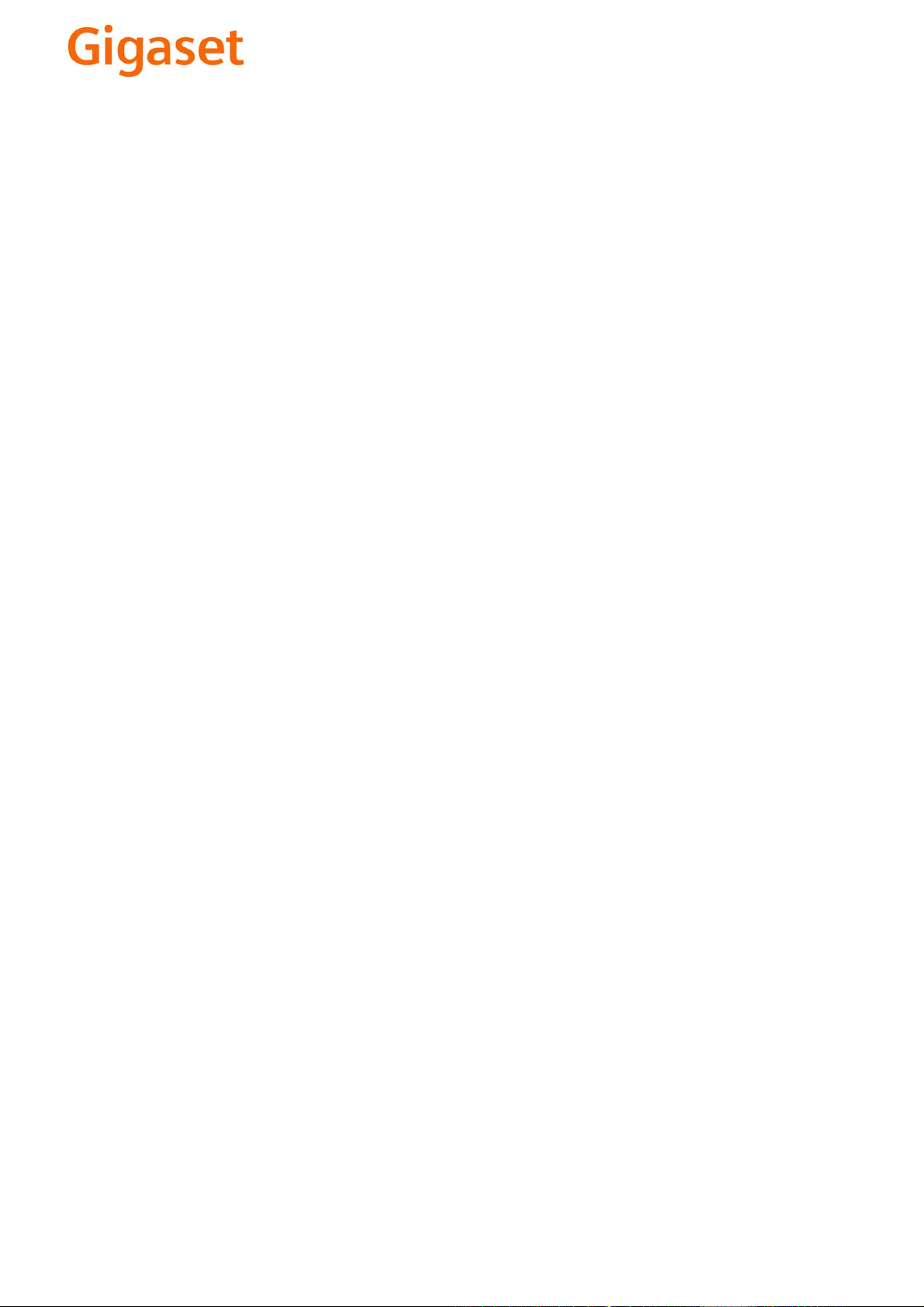
EN Dear Customer,
Gigaset Communications GmbH is the legal successor to
Siemens Home and Office Communication Devices GmbH &
Co. KG (SHC), which in turn continued the Gigaset business
of Siemens AG. Any statements made by Siemens AG or
SHC that are found in the user guides should therefore be
understood as statements of Gigaset Communications
.
GmbH
We hope you enjoy your Gigaset.
DE Sehr geehrte Kundin, sehr geehrter Kunde,
FR Chère Cliente, Cher Client,
IT Gentile cliente,
NL Geachte klant,
ES Estimado cliente,
PT SCaros clientes,
die Gigaset Communications GmbH ist Rechtsnachfolgerin
der Siemens Home and Office Communication Devices
GmbH & Co. KG (SHC), die ihrerseits das Gigaset-Geschäft
der Siemens AG fortführte. Etwaige Erklärungen der
Siemens AG oder der SHC in den Bedienungsanleitungen
sind daher als Erklärungen der Gigaset Communications
GmbH zu verstehen.
Wir wünschen Ihnen viel Freude mit Ihrem Gigaset.
la société Gigaset Communications GmbH succède en droit
à Siemens Home and Office Communication Devices GmbH
& Co. KG (SHC) qui poursuivait elle-même les activités Gigaset de Siemens AG. Donc les éventuelles explications de Siemens AG ou de SHC figurant dans les modes d’emploi
doivent être comprises comme des explications de Gigaset
Communications GmbH.
Nous vous souhaitons beaucoup d’agrément avec votre
Gigaset.
la Gigaset Communications GmbH è successore della Siemens Home and Office Communication Devices GmbH &
Co. KG (SHC) che a sua volta ha proseguito l’attività della
Siemens AG. Eventuali dichiarazioni della Siemens AG o
della SHC nei manuali d’istruzione, vanno pertanto intese
come dichiarazioni della Gigaset Communications GmbH.
Le auguriamo tanta soddisfazione con il vostro Gigaset.
Gigaset Communications GmbH is de rechtsopvolger van
Siemens Home and Office Communication Devices GmbH &
Co. KG (SHC), de onderneming die de Gigaset-activiteiten
van Siemens AG heeft overgenomen. Eventuele uitspraken
of mededelingen van Siemens AG of SHC in de gebruiksaanwijzingen dienen daarom als mededelingen van Gigaset
Communications GmbH te worden gezien.
Wij wensen u veel plezier met uw Gigaset
la Gigaset Communications GmbH es derechohabiente de la
Siemens Home and Office Communication Devices GmbH &
Co. KG (SHC) que por su parte continuó el negocio Gigaset
de la Siemens AG. Las posibles declaraciones de la
Siemens AG o de la SHC en las instrucciones de uso se
deben entender por lo tanto como declaraciones de la Gigaset Communications GmbH.
Le deseamos que disfrute con su Gigaset.
Gigaset Communications GmbH é a sucessora legal da Siemens Home and Office Communication Devices GmbH &
Co. KG (SHC), que, por sua vez, deu continuidade ao sector
de negócios Gigaset, da Siemens AG. Quaisquer declarações por parte da Siemens AG ou da SHC encontradas nos
manuais de utilização deverão, portanto, ser consideradas
como declarações da Gigaset Communications GmbH.
Desejamos que tenham bons momentos com o seu Gigaset.
DA Kære Kunde,
FI Arvoisa asiakkaamme,
SV Kära kund,
NO Kjære kunde,
EL Αγ α πητή πελάτισσα, αγαπητέ πελάτη,
HR Poštovani korisnici,
.
SL Spoštovani kupec!
Gigaset Communications GmbH er retlig efterfølger til Siemens Home and Office Communication Devices GmbH &
Co. KG (SHC), som fra deres side videreførte Siemens AGs
Gigaset-forretninger. Siemens AGs eller SHCs eventuelle
forklaringer i betjeningsvejledningerne skal derfor forstås
som Gigaset Communications GmbHs forklaringer.
Vi håber, du får meget glæde af din Gigaset.
Gigaset Communications GmbH on Siemens Home and
Office Communication Devices GmbH & Co. KG (SHC)-yri-
tyksen oikeudenomistaja, joka jatkoi puolestaan Siemens
AG:n Gigaset-liiketoimintaa. Käyttöoppaissa mahdollisesti
esiintyvät Siemens AG:n tai SHC:n selosteet on tämän
vuoksi ymmärrettävä Gigaset Communications GmbH:n
selosteina.
Toivotamme Teille paljon iloa Gigaset-laitteestanne.
Gigaset Communications GmbH övertar rättigheterna från
Siemens Home and Office Communication Devices GmbH &
Co. KG (SHC), som bedrev Gigaset-verksamheten efter Siemens AG. Alla förklaringar från Siemens AG eller SHC i
användarhandboken gäller därför som förklaringar från
Gigaset Communications GmbH.
Vi önskar dig mycket nöje med din Gigaset.
Gigaset Communications GmbH er rettslig etterfølger etter
Siemens Home and Office Communication Devices GmbH &
Co. KG (SHC), som i sin tur videreførte Gigaset-geskjeften i
Siemens AG. Eventuelle meddelelser fra Siemens AG eller
SHC i bruksanvisningene er derfor å forstå som meddelelser
fra Gigaset Communications GmbH.
Vi håper du får stor glede av din Gigaset-enhet.
η Gigaset Communications GmbH είναι η νομική διάδοχος της
Siemens Home and Office Communication Devices GmbH &
Co. KG (SHC), η οποία έχει αναλάβει την εμπορική
δραστηριότητα Gigaset της Siemens AG. Οι δηλώσεις της
Siemens AG ή της SHC στις
επομένως δηλώσεις της Gigaset Communications GmbH.
Σας ευχόμαστε καλή διασκέδαση με τη συσκευή σας Gigaset.
Gigaset Communications GmbH pravni je sljednik tvrtke
Siemens Home and Office Communication Devices GmbH &
Co. KG (SHC), koji je nastavio Gigaset poslovanje tvrtke
Siemens AG. Zato sve izjave tvrtke Siemens AG ili SHC koje
se nalaze u uputama za upotrebu treba tumačiti kao izjave
tvrtke Gigaset Communications GmbH.
Nadamo se da sa zadovoljstvom koristite svoj Gigaset
uređaj.
Podjetje Gigaset Communications GmbH je pravni naslednik
podjetja Siemens Home and Office Communication Devices
GmbH & Co. KG (SHC), ki nadaljuje dejavnost znamke
Gigaset podjetja Siemens AG. Vse izjave podjetja Siemens
AG ali SHC v priročnikih za uporabnike torej veljajo kot izjave
podjetja Gigaset Communications GmbH.
Želimo vam veliko užitkov ob uporabi naprave Gigaset.
οδηγίες χρήσ
ης αποτ
ελούν
Issued by
Gigaset Communications GmbH
Schlavenhorst 66, D-46395 Bocholt
Gigaset Communications GmbH is a trademark
licensee of Siemens AG
© Gigaset Communications GmbH 2008
All rights reserved.
Subject to availability. Rights of modifications
reserved.
www.gigaset.com
Page 2
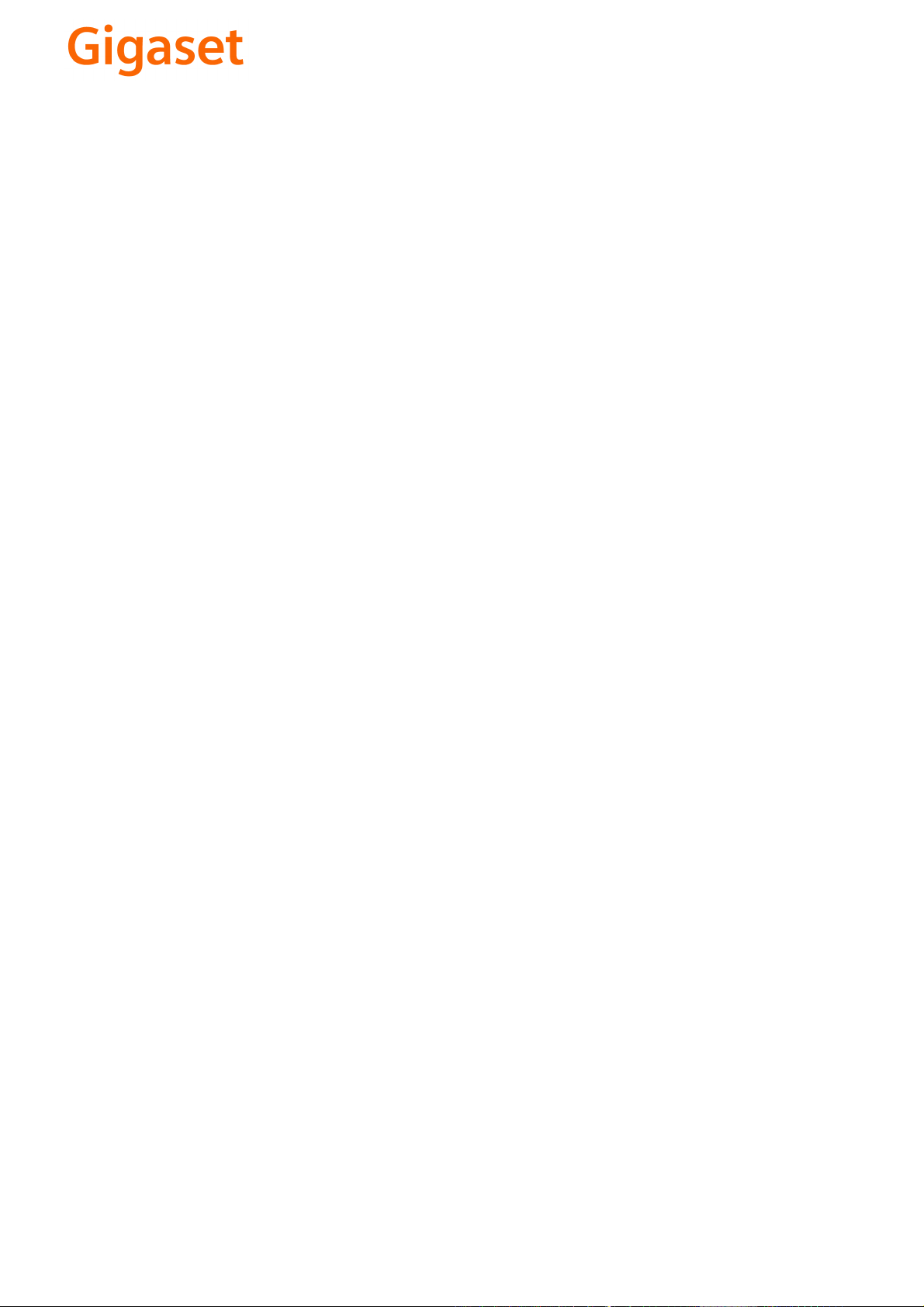
CS Vážení zákazníci,
společnost Gigaset Communications GmbH je právním
nástupcem společnosti Siemens Home and Office
Communication Devices GmbH & Co. KG (SHC), která dále
přejala segment produktů Gigaset společnosti Siemens AG.
Jakékoli prohlášení společnosti Siemens AG nebo SHC, které
naleznete v uživatelských příručkách, je třeba považovat za
prohlášení společnosti Gigaset Communications GmbH.
Doufáme, že jste s produkty Gigaset spokojeni.
SK Vážený zákazník,
Spoločnosť Gigaset Communications GmbH je právnym
nástupcom spoločnosti Siemens Home and Office
Communication Devices GmbH & Co. KG (SHC), ktorá zasa
pokračovala v činnosti divízie Gigaset spoločnosti Siemens
AG. Z tohto dôvodu je potrebné všetky vyhlásenia
spoločnosti Siemens AG alebo SHC, ktoré sa nachádzajú v
používateľských príručkách, chápať ako vyhlásenia
spoločnosti Gigaset Communications GmbH.
Veríme, že budete so zariadením Gigaset spokojní.
PL Szanowny Kliencie,
Firma Gigaset Communications GmbH jest spadkobiercą
prawnym firmy Siemens Home and Office Communication
Devices GmbH & Co. KG (SHC), która z kolei przejęła
segment produktów Gigaset od firmy Siemens AG. Wszelkie
oświadczenia firm Siemens AG i SHC, które można znaleźć
w instrukcjach obsługi, należy traktować jako oświadczenia
firmy Gigaset Communications GmbH.
Życzymy wiele przyjemności z korzystania z produktów
Gigaset.
TR Sayın Müşterimiz,
Gigaset Communications GmbH, Siemens AG'nin Gigaset
işletmesini yürüten Siemens Home and Office
Communication Devices GmbH & Co. KG (SHC)'nin yasal
halefidir. Kullanma kılavuzlarında bulunan ve Siemens AG
veya SHC tarafından yapılan bildiriler Gigaset
Communications GmbH tarafından yapılmış bildiriler olarak
algılanmalıdır.
Gigaset'ten memnun kalmanızı ümit ediyoruz.
RO Stimate client,
Gigaset Communications GmbH este succesorul legal al
companiei Siemens Home and Office Communication
Devices GmbH & Co. KG (SHC), care, la rândul său, a
continuat activitatea companiei Gigaset a Siemens AG.
Orice afirmaţii efectuate de Siemens AG sau SHC şi incluse
în ghidurile de utilizare vor fi, prin urmare, considerate a
aparţine Gigaset Communications GmbH.
Sperăm ca produsele Gigaset să fie la înălţimea dorinţelor
dvs.
SR Poštovani potrošaču,
Gigaset Communications GmbH je pravni naslednik
kompanije Siemens Home and Office Communication
Devices GmbH & Co. KG (SHC), kroz koju je nastavljeno
poslovanje kompanije Gigaset kao dela Siemens AG. Stoga
sve izjave od strane Siemens AG ili SHC koje se mogu naći u
korisničkim uputstvima treba tuma
Gigaset Communications GmbH.
Nadamo se da ćete uživati u korišćenju svog Gigaset
uređaja.
BG Уважаеми потребители,
Gigaset Communications GmbH е правоприемникът на
Siemens Home and Office Communication Devices GmbH
& Co. KG (SHC), която на свой ред продължи бизнеса на
подразделението Siemens AG. По тази причина
всякакви изложения, направени от Siemens AG или
SHC, които се намират в ръководствата за
потребителя, следва да се разбират като изложения на
Gigaset Communications GmbH.
Надяваме се да ползвате с удоволствие вашия Gigaset.
izjave kompanije
čiti kao
RU Уважаемыи покупатель!
Компания Gigaset Communications GmbH является
правопреемником компании Siemens Home and Office
Communication Devices GmbH & Co. KG (SHC), которая,
ою очередь, приняла подразделение Gigaset в свое
в св
управление от компании Siemens AG. Поэтому любые
заявления, сделанные от имени компании Siemens AG
или SHC и встречающиеся в руководствах
пользователя, должны восприниматься как заявления
компании Gigaset Communications GmbH.
Мы надеемся, что продукты Gigaset удовлетворяют
вашим требованиям.
HU T
isztelt Vásárló!
A Siemens Home and Communication Devices GmbH & Co.
KG (SHC) törvényes jogutódja a Gigaset Communications
GmbH, amely a Siemens AG Gigaset üzletágának utódja.
Ebből következően a Siemens AG vagy az SHC felhasználói
kézikönyveiben található bármely kijelentést a Gigaset
Communications GmbH kijelentésének kell tekinteni.
Reméljük, megelégedéssel használja Gigaset készülékét.
Issued by
Gigaset Communications GmbH
Schlavenhorst 66, D-46395 Bocholt
Gigaset Communications GmbH is a trademark
licensee of Siemens AG
© Gigaset Communications GmbH 2008
All rights reserved.
Subject to availability. Rights of modifications
reserved.
www.gigaset.com
Page 3

s
mobile
Issued by
Information and Communication mobile
Haidenauplatz 1
D-81667 Munich
© Siemens AG 2004
All rights reserved. Subject to availability.
Rights of modification reserved.
Siemens Aktiengesellschaft
www.siemens-mobile.com/gigaset
Gigaset S440
Page 4
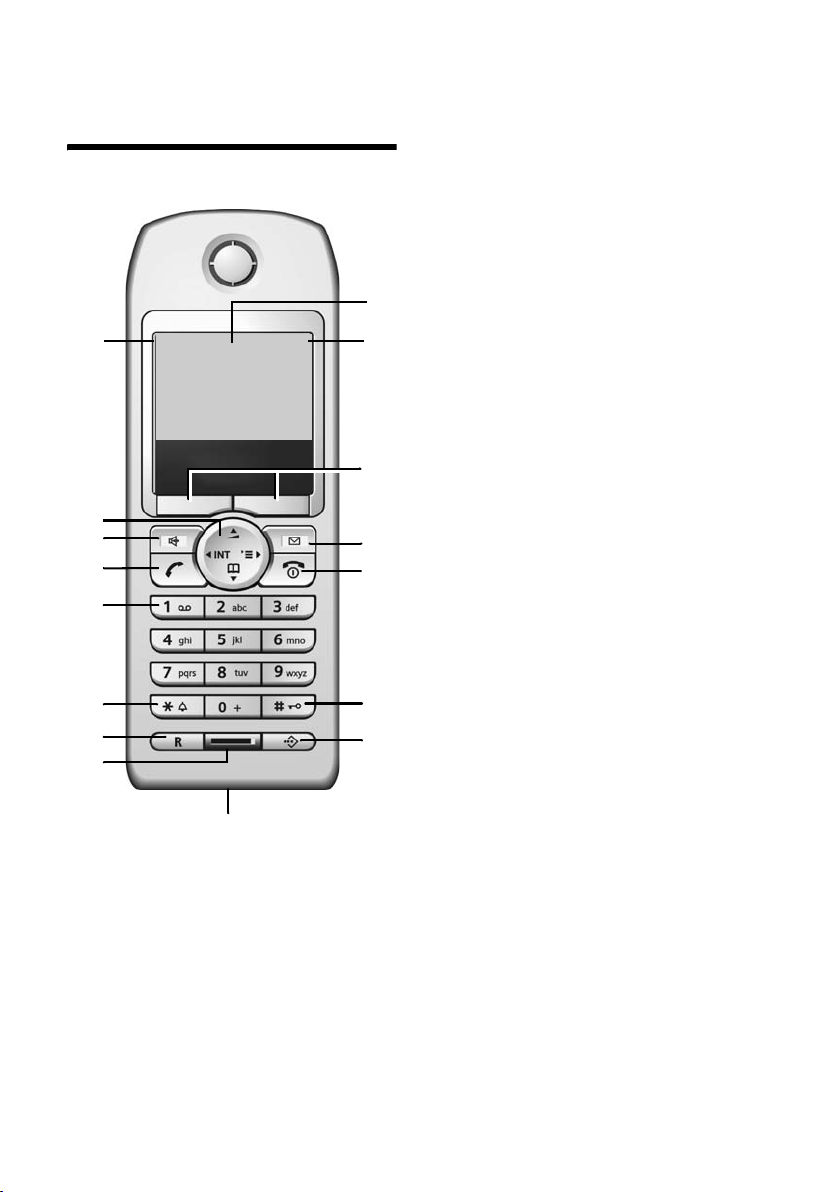
Stručný přehled přenosné části
Stručný přehled přenosné
části
16
15
14
13
12
11
10
9
ÐV
INT 1
28.09.04 09:45
} §§§§§§§SMS§§§§§
8
1 Displej (pole zobrazení) v klidovém stavu
2 Stav nabití akumulátoru
= e V U (prázdný až plný)
= bliká: akumulátor téměř vybitý
e V U bliká: akumulátor se nabíjí
3 Dialogová tlačítka (str. 8)
4 Tlačítko zpráv
Přístup k seznamům volajících a seznamu
zpráv;
Bliká: nová zpráva nebo nové volání
5 Tlačítko zavěšení, zapnutí a vypnutí
Ukončení hovoru, přerušení funkce, návrat
1
2
3
4
5
6
7
ojednu úroveň v menu (krátce stisknout),
návrat do klidového stavu (dlouze
stisknout), zapnutí/vypnutí přenosné části
(v klidovém stavu dlouze stisknout)
6 Tlačítko s křížkem
Zapnutí/vypnutí blokování tlačítek (dlouze
stisknout)
7 Tlačítko seznamu zkrácené volby
Otevření seznamu zkrácené volby a Call-byCall čísel
8 Zdířka pro headset a rozhraní k propojení
spočítačem
9 Mikrofon
10 Tlačítko R
Zadání pauzy ve volbě (dlouze stisknout)
11 Tlačítko s hvězdičkou
Zapnutí/vypnutí vyzvánění (dlouze
stisknout);
Přepínání mezi psaním velkých a malých
písmen a číslic
12 Tlačítko 1
Memobox (hlasová schránka v telefonní síti)
(dlouze stisknout)
13 Tlačítko vyzvednutí
Přijetí hovoru, otevření seznamu opakování
volby (krátce stisknout), zahájení volby
telefonního čísla (dlouze stisknout)
14 Tlačítko hlasitého telefonování
Přepnutí ze sluchátka na hlasité
telefonování;
Svítí: hlasité telefonování je zapnuté;
Bliká: příchozí volání, automatické
opakování volby
15 Ovládací tlačítko (str. 8)
16 Intenzita signálu
Ð i Ñ Ò (silný až slabý)
| bliká: bez signálu
1
Page 5
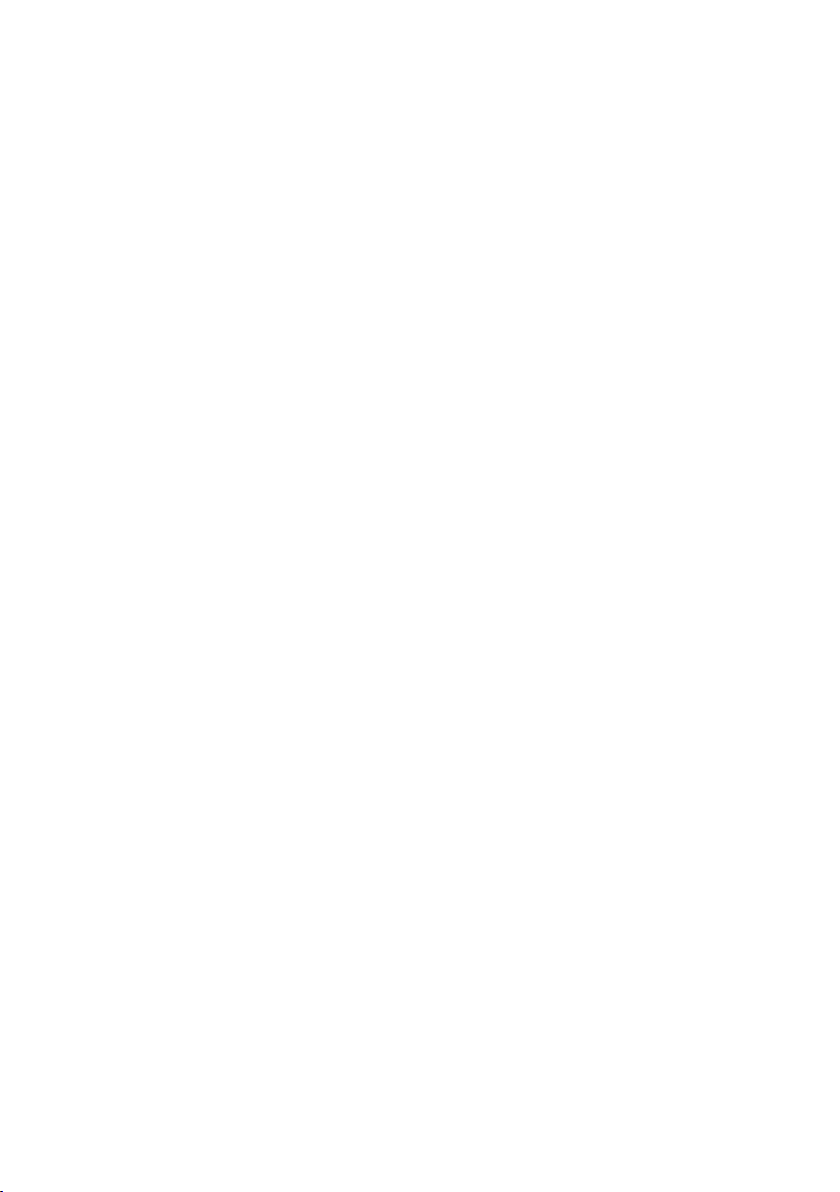
Obsah
Obsah
Stručný přehled přenosné části . 1
Bezpečnostní pokyny . . . . . . . . . . 4
Gigaset S440 – víc než jen
telefonování . . . . . . . . . . . . . . . . . 5
Příprava telefonu k provozu . . . . 5
Nastavení základny . . . . . . . . . . . . . . . . 5
Dosah a intenzita signálu . . . . . . . . . . . 5
Připojení základny . . . . . . . . . . . . . . . . 5
Uvedení přenosné části do provozu . . . 6
Zapnutí a vypnutí přenosné části . . . . . 7
Blokování tlačítek zamknout/
odemknout . . . . . . . . . . . . . . . . . . . . . . 7
Nastavení data a času . . . . . . . . . . . . . 8
Nastavení přenosné části . . . . . . 8
Ovládací tlačítko . . . . . . . . . . . . . . . . . . 8
Dialogová tlačítka . . . . . . . . . . . . . . . . . 8
Návrat do klidového stavu . . . . . . . . . . 9
Volba pomocí menu . . . . . . . . . . . . . . . 9
Oprava chybného zadání . . . . . . . . . . . 9
Informace k návodu . . . . . . . . . . . 9
Použité symboly . . . . . . . . . . . . . . . . . 10
Příklad zadávání menu . . . . . . . . . . . . 10
Příklad zadávání o více řádcích . . . . . 11
Telefonování . . . . . . . . . . . . . . . . 12
Externí volání . . . . . . . . . . . . . . . . . . . 12
Ukončení hovoru . . . . . . . . . . . . . . . . 12
Přijetí volání . . . . . . . . . . . . . . . . . . . . 12
Přenos telefonního čísla . . . . . . . . . . . 12
Hlasité telefonování . . . . . . . . . . . . . . 12
Vypnutí zvuku . . . . . . . . . . . . . . . . . . . 13
Síťové služby . . . . . . . . . . . . . . . . 14
Nastavení funkcí pro všechny další
ovory . . . . . . . . . . . . . . . . . . . . . . . . . 14
Funkce během hovoru . . . . . . . . . . . . 14
Použití telefonního a dalších
seznamů . . . . . . . . . . . . . . . . . . . 15
Telefonní seznam/seznam Call-by-Call 15
Seznam e-mailů . . . . . . . . . . . . . . . . . 18
Seznam opakování volby . . . . . . . . . . 19
Vyvolání seznamů pomocí tlačítka
zpráv . . . . . . . . . . . . . . . . . . . . . . . . . . 20
Náklady při telefonování . . . . . . 22
Řetězení čísla Call-by-Call a telefonního
čísla . . . . . . . . . . . . . . . . . . . . . . . . . . . 22
Automatická předvolba provozovatele sítě
(předvolba) . . . . . . . . . . . . . . . . . . . . . 22
SMS (textové zprávy) . . . . . . . . . 24
Psaní/odesílání SMS zpráv . . . . . . . . . . 24
Příjem SMS zpráv . . . . . . . . . . . . . . . . 26
Použití dat přílohy . . . . . . . . . . . . . . . . 27
Oznámení přes SMS . . . . . . . . . . . . . . 28
SMS – poštovní schránky . . . . . . . . . . 28
Nastavení SMS centra . . . . . . . . . . . . . 29
SMS – informační služby . . . . . . . . . . . 30
SMS na ústřednách . . . . . . . . . . . . . . . 31
Funkci SMS zpráv zapnout/vypnout . . 31
SMS – odstraňování závad . . . . . . . . . 31
Použití hlasové schránky
Memobox . . . . . . . . . . . . . . . . . . . 33
Nastavení zkrácené volby pro schránku
Memobox . . . . . . . . . . . . . . . . . . . . . . 33
Zprávy ve schránce Memobox . . . . . . 33
Provoz s více přenosnými
částmi . . . . . . . . . . . . . . . . . . . . . . 34
Přihlášení přenosných částí . . . . . . . . 34
Odhlášení přenosných částí . . . . . . . . 35
Hledání přenosné části („paging”) . . . 35
Změna základny . . . . . . . . . . . . . . . . . 35
Změna názvu základny . . . . . . . . . . . . 35
Interní volání . . . . . . . . . . . . . . . . . . . . 35
Připojení interního účastníka na externí
hovor . . . . . . . . . . . . . . . . . . . . . . . . . . 36
Změna názvu přenosné části . . . . . . . 37
Změna interního čísla přenosné části . 37
Použití přenosné části pro sledování
zvuků . . . . . . . . . . . . . . . . . . . . . . . . . . 38
Nastavení režimu Walky-Talky . . . . . . 39
Použití přenosné části v režimu Walky-
Talky ke sledování zvuků . . . . . . . . . . . 40
Nastavení přenosné části . . . . . . 41
Rychlý přístup k funkcím a číslům . . . 41
Změna jazyka na displeji . . . . . . . . . . . 42
Nastavení displeje . . . . . . . . . . . . . . . . 42
Nastavení loga . . . . . . . . . . . . . . . . . . 42
Nastavení nočního režimu . . . . . . . . . 42
2
Page 6

Automatický příjem volání – zapnutí/
vypnutí . . . . . . . . . . . . . . . . . . . . . . . . 43
Změna hlasitosti volání . . . . . . . . . . . 43
Změna vyzváněních tónů . . . . . . . . . . 43
Zapnutí/vypnutí potlačení prvního
zazvonění . . . . . . . . . . . . . . . . . . . . . . 44
Správce melodií . . . . . . . . . . . . . . . . . 44
Zapnutí/vypnutí upozorňovacích tónů 45
Nastavení budíku . . . . . . . . . . . . . . . . 45
Nastavení termínů . . . . . . . . . . . . . . . 45
Zobrazení nepřijatých termínů, výročí 46
Číslo tísňového volání . . . . . . . . . . . . 47
Obnovení továrního nastavení přenosné
části . . . . . . . . . . . . . . . . . . . . . . . . . . 47
Nastavení základny . . . . . . . . . . 47
Ochrana před neoprávněným
přístupem . . . . . . . . . . . . . . . . . . . . . . 47
Podpora opakovače Repeater . . . . . . . 48
Obnova továrního nastavení základny 48
Připojení k telefonní ústředně . 49
Druh volby a délka signálu flash . . . . 49
Uložení předvolby . . . . . . . . . . . . . . . 49
Nastavení délky prodlev . . . . . . . . . . . 49
Dočasné přepnutí na tónovou
volbu (MFV) . . . . . . . . . . . . . . . . . . . . 50
Dodatek . . . . . . . . . . . . . . . . . . . . 51
Údržba a péče . . . . . . . . . . . . . . . . . . . 51
Kontakt s kapalinou . . . . . . . . . . . . . . 51
Otázky a odpovědi . . . . . . . . . . . . . . . 51
Servis pro ČR a schválení přístroje . . . 52
Technické údaje . . . . . . . . . . . . . . . . . 53
Tovární nastavení . . . . . . . . . . . . . . . . 54
Rozhraní počítače . . . . . . . . . . . . . . . . 57
Zadávání a zpracování textu . . . . . . . 57
Přehled menu . . . . . . . . . . . . . . . 59
Příslušenství . . . . . . . . . . . . . . . . 62
Rejstřík . . . . . . . . . . . . . . . . . . . . . 65
Obsah
3
Page 7
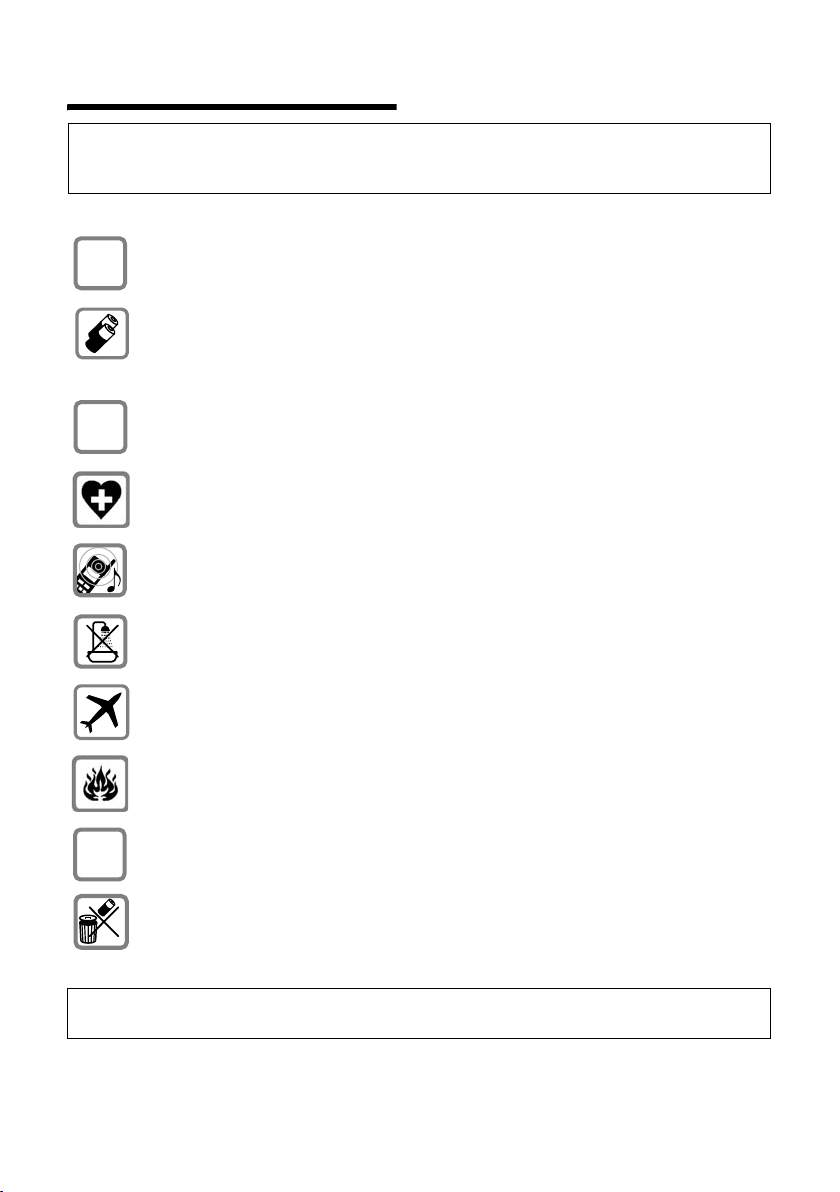
Bezpečnostní pokyny
Bezpečnostní pokyny
Pozor:
Před použitím si důkladně přečtěte bezpečnostní informace a návod k použití.
Vysvětlete svým dětem jejich obsah a možná nebezpečí při použití telefonu.
Používejte pouze dodaný napájecí adaptér, jehož označení je uvedeno na spodní
$
‹
Œ
straně základny.
Vkládejte jen doporučené, dobíjecí akumulátory (str. 53)! Tzn. v žádném
případě nepoužívejte jiné typy akumulátorů ani normální baterie bez možnosti
dobíjení; v takovém případě by nebylo možné vyloučit závažné poškození zdraví
a úraz.
Akumulátory vkládejte se správnou orientací a používejte pouze typy
akumulátorů doporučené v tomto návodu k použití (odpovídající symboly jsou
vyznačeny v přihrádce na akumulátory přenosné části).
Při provozu může docházet k ovlivnění funkce lékařských přístrojů. Dodržujte
technické podmínky příslušného prostředí (např. lékařské ordinace).
Přenosná část může působit nepříjemný bručivý zvuk v naslouchadlech pro
nedoslýchavé.
Neinstalujte základnu v koupelnách nebo prostorách sprch. Přenosná část
a základna nejsou chráněny proti postříkání vodou (str. 51).
Zdržujete-li se na palubě letadla, telefon vypněte (včetně funkce Walky-Talky).
Zabezpečte jej proti neúmyslnému zapnutí.
Telefon nepoužívejte v prostředí, kde hrozí nebezpečí výbuchu (např. lakovny).
Přístroj předávejte třetím osobám vždy pouze s návodem k použití.
Akumulátory a telefon likvidujte ekologickým způsobem.
Upozornění:
Ne všechny funkce popsané v tomto návodu k použití jsou dostupné ve všech zemích.
4
Page 8
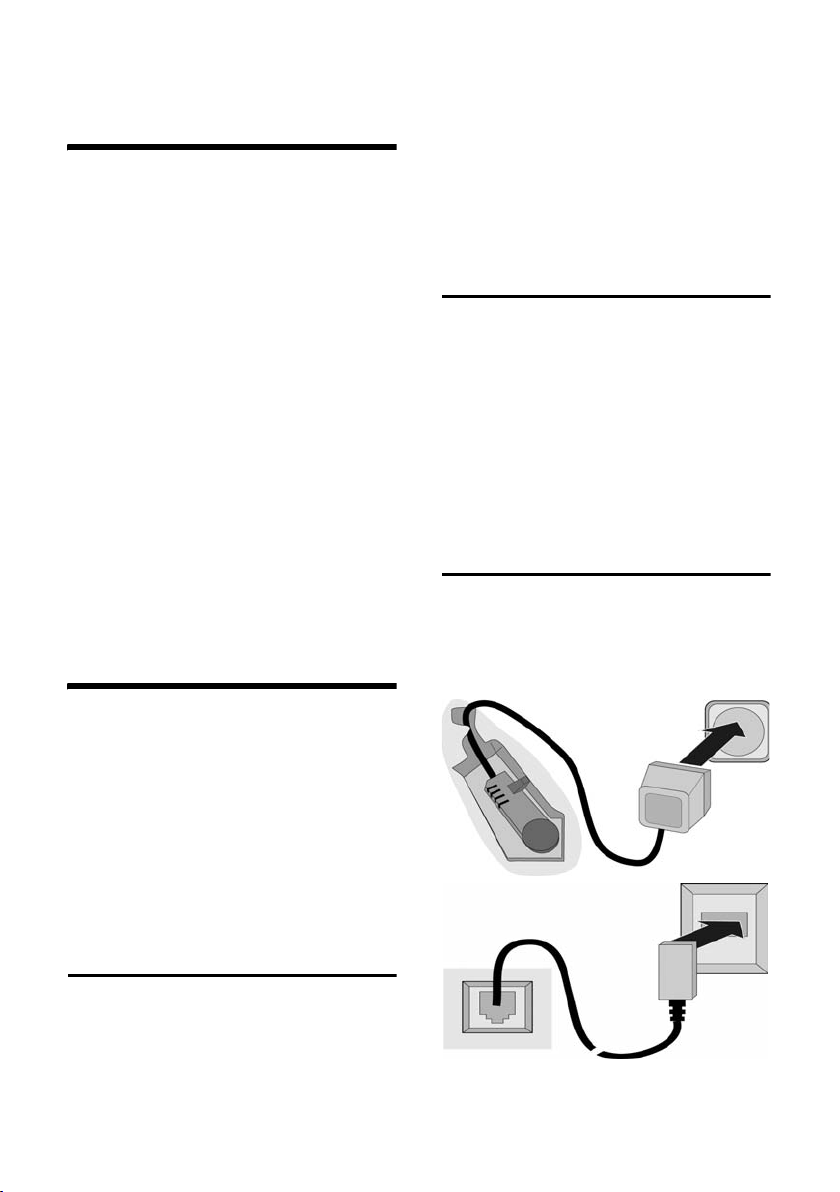
Gigaset S440 – víc než jen telefonování
Gigaset S440 – víc než jen
telefonování
Telefon Gigaset S440 vám nabízí nejen
možnost odesílat a přijímat SMS přes
pevnou síť, ale i ukládat až 200
telefonních čísel a e-mailových adres
(str. 15) – telefon umí víc:
u Obsaďte tlačítka telefonu důležitými
čísly nebo často používanými
funkcemi. Vytočení čísla nebo spuštění
funkce probíhá stiskem jediného
tlačítka (str. 41).
u Označte si důl ežité telefonické par tnery
jako VIP – tak rozpoznáte důležitá
volání již podle vyzvánění (str. 16).
u Uložte si pro důležité položky
telefonního seznamu hlasový vzor –
telefon je vytočí „po vyslovení
hlasového vzoru“ (str. 17).
u Uložte termíny (str. 45) a výročí
(str. 17) v telefonu – telefon vás na ně
včas upozorní.
Hodně zábavy s novým telefonem!
Příprava telefonu k provozu
Nezapomeňte prosím:
u Telefon nikdy nevystavujte
následujícím vlivům: zdrojům tepla,
přímému slunečnímu záření, jiným
elektrickým přístrojům.
u Chraňte svůj Gigaset před vlhkem,
prachem, agresivními kapalinami
aparami.
Dosah a intenzita signálu
Dosah:
u Na volném prostranství: až 300 m
u V budovách: až 50 m
Intenzita signálu:
Na displeji se zobrazí kvalita spojení
základny s přenosnou částí:
u dobrá až dostatečná: ÐiÑÒ
u bez signálu: | bliká
Připojení základny
¤ Nejdříve připojte napájecí adaptér
a poté zapojte zásuvku telefonu podle
zobrazení níže a kabel zasuňte
do kabelového kanálu.
Balení obsahuje:
u základnu Gigaset S440,
u přenosnou část Gigaset S44,
u nabíjecí adaptér,
u telefonní kabel,
u dva akumulátory,
u kryt přihrádky na akumulátory,
u jednu opaskovou sponu,
u návod k použití.
Nastavení základny
Základna a integrovaná nabíječka jsou
určeny k provozu v uzavřených, suchých
místnostech s rozsahem teploty +5 °C až
+45 °C.
Umístěte základu uprostřed bytu nebo
domu.
2
1
1
3
1
1
1 Spodní strana základny (výřez)
2 Napájecí adaptér 230 V
3 Telefonní zástrčka s telefonním kabelem
5
Page 9
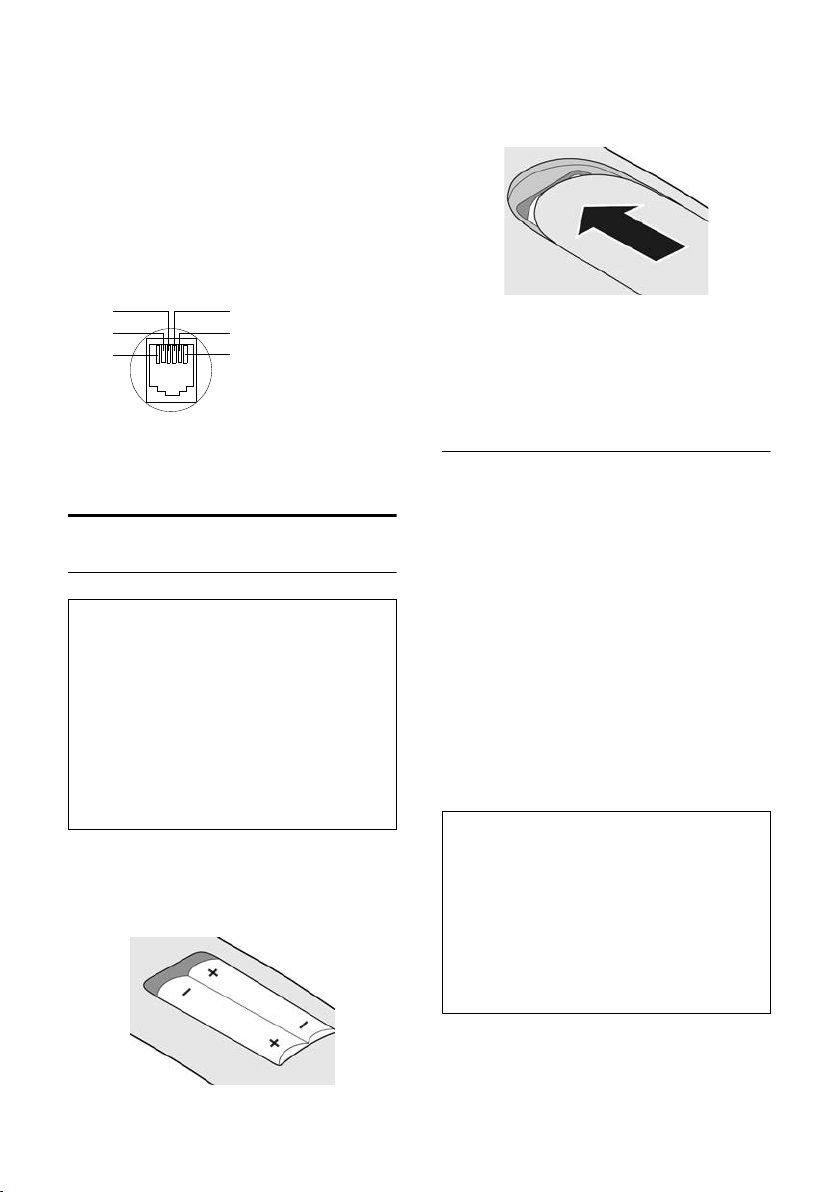
Příprava telefonu k provozu
Nezapomeňte prosím:
u Napájecí adaptér musí být vždy
zapojen, protože telefon bez síťového
připojení nefunguje.
u Pokud budete dokupovat telefonní
kabel v obchodě, dejte pozor
na správné obsazení kontaktů
konektoru telefonu.
Správné obsazení kontaktů konektoru
telefonu
1volné
3
2
1
4
2volné
5
3a
6
4b
5volné
6volné
Uvedení přenosné části
do provozu
Vložení akumulátorů
Pozor:
Používejte pouze akumulátory s možností
dobíjení doporučené společností Siemens
na str. 53! V žádném případě nepoužívejte
běžné (nedobíjecí) baterie ani jiné typy
akumulátorů, může to vést k vážnému úrazu
avěcným škodám. Mohlo by dojít například
kpoškození pláště baterie, případně zničení
akumulátoru, nebo by mohly akumulátory
explodovat. Zároveň by se mohly vyskytnout
poruchy funkcí, případně by mohlo dojít
kpoškození přístroje.
¤ Póly akumulátorů správně zorientujte
(viz schéma).
Umístění pólů je vyznačeno na krytu
akumulátorů.
Zavření krytu přihrádky na akumulátory
¤ Nasaďte kryt podle ilustrace a pak jej
zatlačte nahoru, aby zaskočil.
Otevření krytu přihrádky na akumulátory
¤ Pod horním zaoblením zatlačte na kryt
akumulátorů a posuňte jej dolů.
Vložení přenosné části do základny
apřihlášení
¤ Přenosnou část postavte do základny
displejem směrem dopředu.
Přenosná část se automaticky přihlásí.
Proces přihlašování trvá zhruba minutu.
Během této doby se na displeji zobrazuje
text Proces prihlas. a název základny bliká,
např. Zakladna 1. Přenosná část obdrží
nejnižší volné interní číslo (1–6).
Toto číslo se po úspěšném přihlášení
zobrazí v levé horní části displeje, např.
INT 1. To znamená, že bylo přiděleno
číslo 1. Když jsou čísla 1–6 již přidělena
jiným přístrojům, číslo 6 bude přiděleno
nově přihlášenému přenosnému přístroji
za předpokladu, že stávající přístroj
s interním číslem 6 je v klidovém stavu.
Upozornění:
– Automatické přihlášení je možné pouze
tehdy, když se netelefonuje ze základny.
– Stisknutí kteréhokoliv tlačítka přeruší
automatické přihlašování.
– Pokud by automatické přihlášení
nefungovalo, musíte přenosnou část
přihlásit ručně.
– Název přenosné části můžete změnit
(str. 37).
6
Page 10
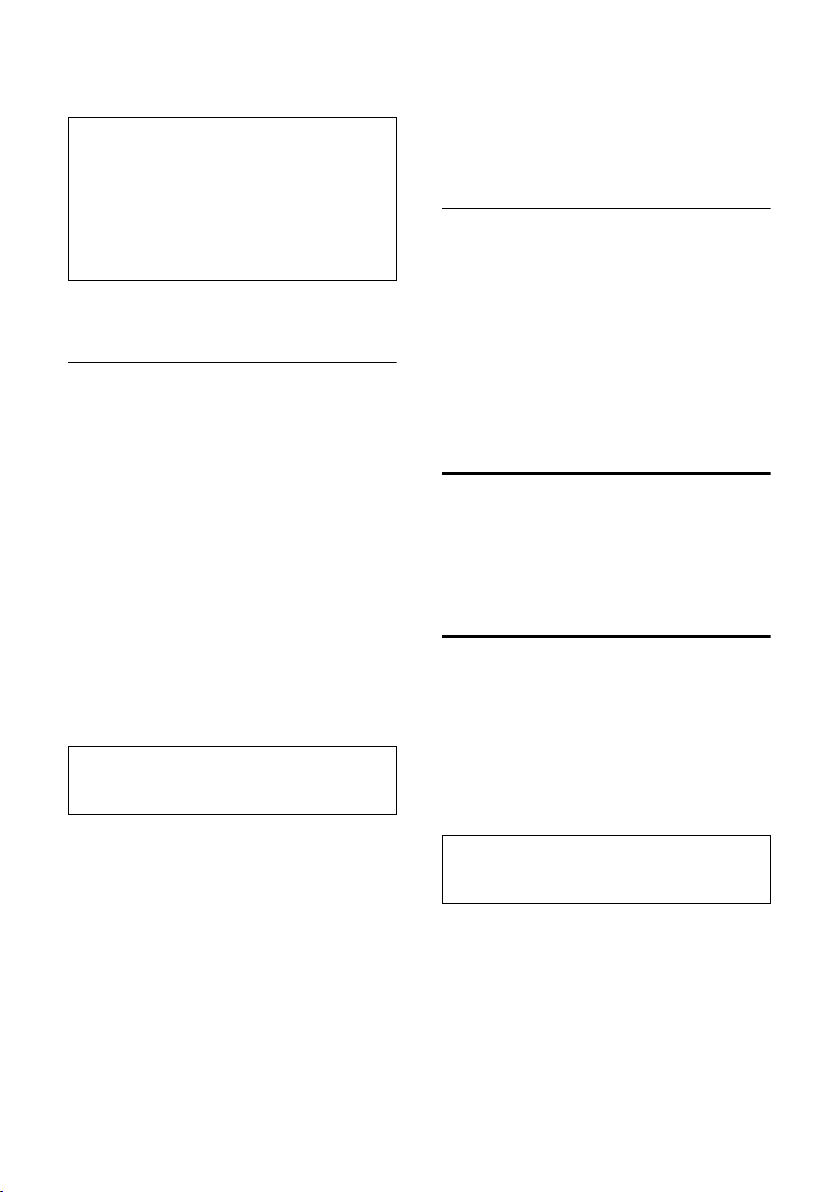
Příprava telefonu k provozu
K nabití akumulátorů nechte přenosnou
část stát v základně.
Upozornění:
– Je-li přenosná část postavena v základně,
nabíjí se i v případě, že je vypnutá.
– Jestliže se přenosná část vypnula
vdůsledku vybití akumulátorů a vy ji vložíte
do základny, automaticky se zapne.
–Přenosnou část je povoleno postavit jedině
základny, která je určena k tomuto účelu.
Otázky a odpovědi viz str. 51.
První nabití a vybití akumulátorů
Nabíjení akumulátoru je signalizováno
blikajícím symbolem akumulátoru e
v pravé horní části displeje.
Za provozu ukazuje symbol akumulátoru
stav nabití akumulátorů viz (str. 1).
Správné zobrazení stavu nabití
akumulátoru je možné jen tehdy, pokud se
akumulátory nejdříve zcela nabijí a zcela
vybijí.
¤ K tomu nechte přenosnou část stát
nepřetržitě šest hodin v základně.
Přenosná část se k nabíjení nemusí
zapínat.
¤ Potom přenosnou část vyjměte za
základny a postavte ji zpět do základny
až v okamžiku, kdy jsou akumulátory
zcela vybité.
Upozornění:
Po prvním nabití a vybití můžete přenosný
přístroj vrátit do základny po každém hovoru.
Nezapomeňte prosím:
u Proces nabíjení a vybíjení zopakujte
vždy, když vyjímáte akumulátory
zpřenosné části a znovu je do ní
vkládáte.
u Akumulátory se při dobíjení mohou
zahřívat. Není to nijak nebezpečné.
u Kapacita akumulátorů se z technických
důvodů po určité době snižuje.
Váš telefon je nyní připravený k použití!
¤ Nastavte datum a čas (str. 8), abyste
např. při příchozích hovorech měli
správný čas.
Upevnění opaskové spony
Na přenosné části jsou zhruba ve výši
displeje postranní otvory pro opaskovou
sponu.
¤ Opaskovou sponu přitlačte na zadní
stranu přenosné části tak, aby
postranní výstupky zapadly do otvorů
na přenosné části.
Jazýček opaskové spony musí směrovat
kpřihrádce na akumulátory.
Zapnutí a vypnutí přenosné části
a Stiskněte dlouze tlačítko
zavěšení. Uslyšíte potvrzovací
tón.
Blokování tlačítek zamknout/
odemknout
# Tlačítko s křížkem dlouze
stiskněte.
Slyšíte potvrzovací tón. Je-li blokování
tlačítek zapnuté, na displeji se zobrazí
symbol Ø.
Pokud jste voláni, blokování tlačítek se
automaticky vypne. Po skončení hovoru se
opět zapne.
Upozornění
Zadané číslo tísňového volání (str. 47) můžete
vytočit i při zapnutém blokování tlačítek.
7
Page 11

Nastavení přenosné části
Nastavení data a času
¤ Pokud jste datum a čas ještě
nenastavili, stiskněte dialogové tlačítko
§Cas§ pro otevření zadávacího políčka.
Ke změně času postupujte následovně:
v ¢ Ð ¢ Datum/cas
¤ Změna zadání o více řádcích:
Datum:
Zadejte den, měsíc a rok jako
šestimístné číslo.
Cas:
Zadejte hodiny a minuty čtyřmístně,
např. Q M 1 5 pro
7:15.
§Ulozit§ Stiskněte dialogové tlačítko.
Nastavení přenosné části
Ovládací tlačítko
V hlavním menu a zadávacích políčkách
Ovládacím tlačítkem pohybujte kurzorem
nahoru t, dolů s, doprava v nebo
doleva u.
V seznamech a podmenu
t / s Listování nahoru a dolů
po řádcích.
v Otevřete podmenu a potvrďte
výběr.
u Přechod o jednu úroveň menu
zpět, popř. zrušení
Během externího hovoru
s Otevřete telefonní seznam.
v Otevřete menu.
u Provedení interního zpětného
dotazu.
t Změna hlasitosti hovoru
ve sluchátku nebo při hlasitém
telefonování.
Dialogová tlačítka
Funkce dialogových tlačítek se mění podle
situace. Příklad:
Dále v manuálu je černě označena ta
strana ovládacího tlačítka (nahoře, dole,
vpravo, vlevo), kterou musíte v dané
situaci stisknout (např. v pro „stisknutí
pravé strany ovládacího tlačítka“).
Ovládací tlačítko má různé funkce:
V klidovém stavu přenosné části
s Otevření telefonního
seznamu.
v Otevření hlavního menu.
u Otevření seznamu přenosných
částí.
t Krátce stiskněte: nastavení
vyzvánění přenosné části
(str. 43).
Dlouze stiskněte: zavedení
hlasové volby (str. 18).
8
}
1 Aktuální funkce tlačítek se zobrazují
vdolním řádku na displeji.
2 Dialogová tlačítka
Nejdůležitější symboly displeje jsou:
} Levé dialogové tlačítko, není-li
¨ Otevřete hlavní menu nebo
W Tlačítko mazání: mazání
Î Návrat o jednu úroveň menu
§§§§§SMS§§§§§§
obsazeno funkcí (str. 41).
menu podle situace.
zadaných údajů po znacích
zprava doleva.
výše, popř. zrušení procesu.
1
2
Page 12
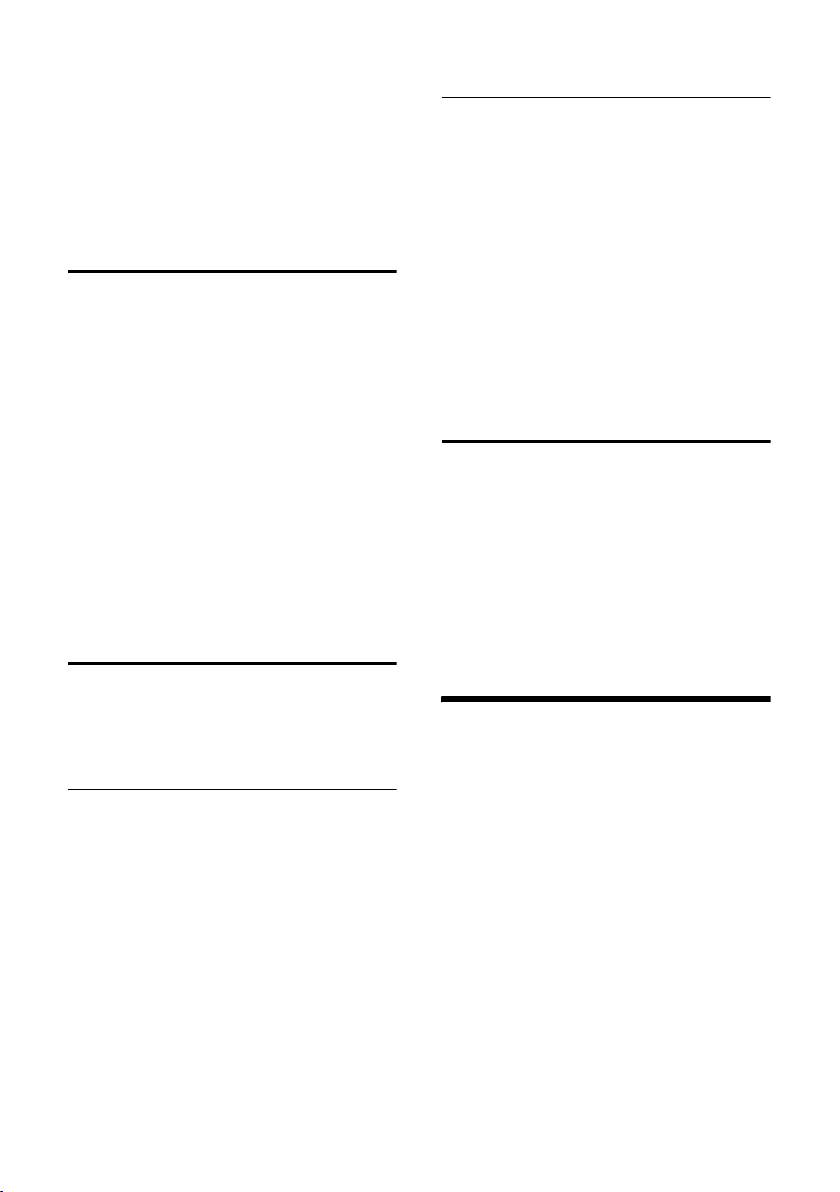
Informace k návodu
Œ Otevření seznamu e-mailů.
Ò Otevřete telefonní seznam.
Ó Kopírování čísel
do telefonního seznamu.
• Otevřete seznam opakování
volby.
Návrat do klidového stavu
Návrat do klidového stavu z libovolného
místa v menu probíhá takto:
¤ Stiskněte tlačítko zavěšení a
dlouze.
nebo:
¤ Nemačkejte žádná tlačítka: displej se
po dvou minutách automaticky
přepne do klidového stavu.
Změny nepotvrzené a neuložené
stisknutím
pomocí Ulozit zaznam
uloženy.
Příklad obsahu displeje v klidovém stavu
je znázorněn na str. 1.
§OK§, §Ano§, §Ulozit§, §Poslat§ nebo
§OK§ nebudou
Volba pomocí menu
Funkce telefonu se uživateli nabízejí
prostřednictvím menu, které se skládá
zněkolika úrovní.
Hlavní menu (první úroveň menu)
¤ K otevření hlavního menu stiskněte
vklidovém stavu přenosné části v.
Funkce hlavního menu se na displeji
zobrazí jako barevné symboly.
Pro přístup k funkci otevřete odpovídající
podmenu (další úroveň menu):
¤ Pomocí ovládacího tlačítka nalistujte
požadovanou funkci (q a r).
V záhlaví displeje se zobrazí název
funkce. Stiskněte dialogové tlačítko
§OK§.
Podmenu
Funkce podmenu se zobrazí v podobě
seznamu.
Přístup k funkci:
¤ Pomocí ovládacího tlačítka q
nalistujte požadovanou funkci
astiskněte
Nebo:
§OK§.
¤ Zadejte příslušnou číselnou kombinaci
(str. 59).
Jestliže jednou krátce stisknete tlačítko
zavěšení a, vrátíte se zpět na předchozí
úroveň menu, případně přerušíte proces.
Oprava chybného zadání
Chybné znaky v textu opravíte přechodem
ovládacího tlačítka k chybnému zadání.
Potom:
u pomocí X vymažete znak vlevo od
kurzoru.
u vložte znak vlevo od kurzoru,
u při zadávání času a data atd. znak
přepíšete (bliká).
Informace k návodu
V tomto návodu k použití se používají
určité symboly a způsoby zápisu, které
jsou vysvětleny níže.
9
Page 13
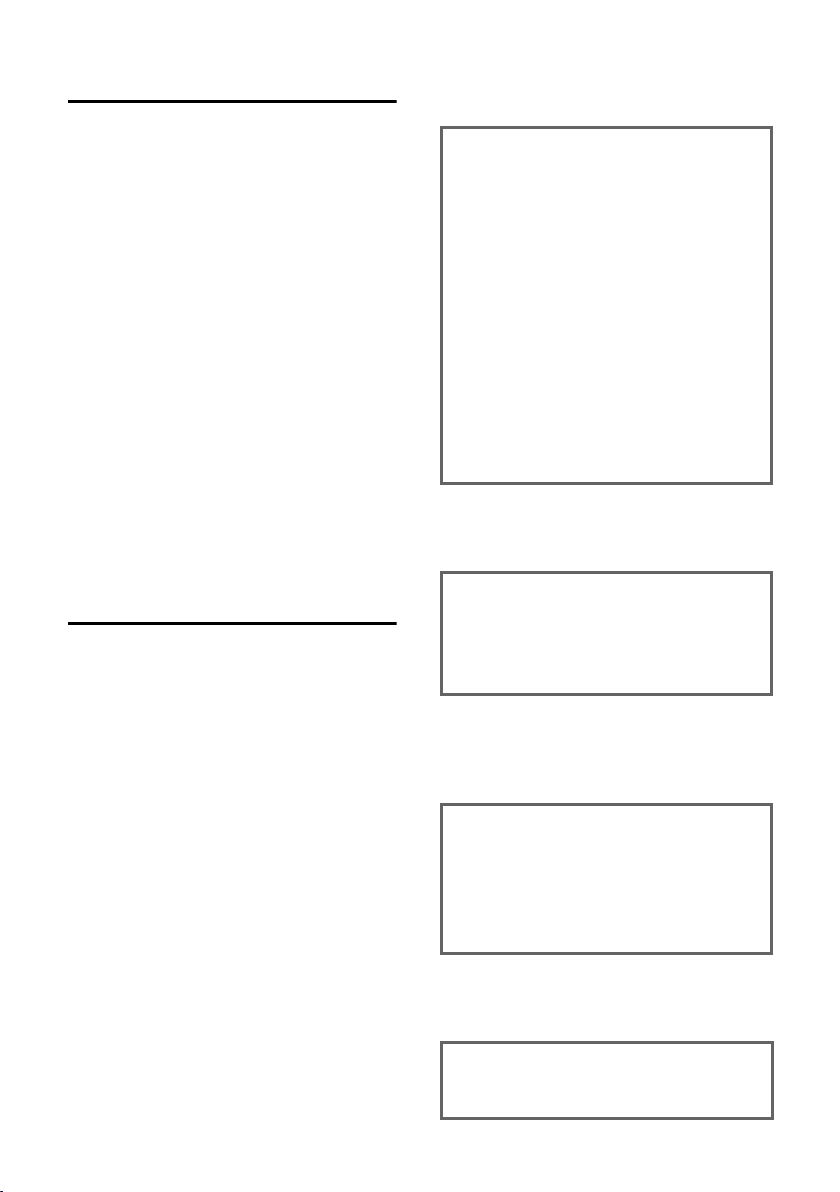
Informace k návodu
Použité symboly
Poslat zaznam / Poslat seznam (příklad)
Vyberte jednu z nabízených
funkcí menu.
~ Zadávání číslic nebo písmen
§Ulozit§ Inverzně se zobrazují aktuální
funkce tlačítek displeje, které
přístroj nabízí v dolním řádku
displeje. Požadovanou funkci
vyvoláte stisknutím pod ní se
nacházejícího ovládacího
tlačítka.
q Stiskněte ovládací tlačítko
nahoře nebo dole: listování
nahoru nebo dolů.
r Stiskněte ovládací tlačítko
vlevo nebo vpravo: např.
zvolte nastavení.
c / Q / * atd.
Na přenosné části stiskněte
zobrazené tlačítko.
Příklad zadávání menu
V návodu k použití jsou zkráceně uvedeny
kroky, které musíte provést k dosažení
funkce. Tento způsob zápisu je vysvětlen
dále na příkladu „Nastavení barevného
schématu displeje“. V rámečcích je vždy
uvedeno, co musíte udělat.
¢ Ð ¢ Displej
v
¤ K otevření hlavního menu stiskněte
vklidovém stavu přenosné části
ovládací tlačítko vpravo.
¤ Ovládacím tlačítkem vyberte symbol
Ð – ovládací tlačítko stiskněte
vpravo, vlevo, nahoře nebo dole.
V záhlaví displeje se zobrazí Nastaveni.
¤ Stiskněte dialogové tlačítko §OK§
pro potvrzení funkce Nastaveni.
Zobrazuje se podmenu Nastaveni.
¤ Ovládací tlačítko tiskněte opakovaně
tak dlouho, dokud se nevybere funkce
menu Displej.
¤ Stiskněte dialogové tlačítko §OK§
kpotvrzení výběru.
Barva displeje
Vyberte a stiskněte
§OK§.
¤ Ovládací tlačítko tiskněte opakovaně
tak dlouho, dokud se nevybere funkce
menu Barva displeje.
¤ Stiskněte dialogové tlačítko §OK§
kpotvrzení výběru.
s Vyberte barevné schéma
astiskněte
barva).
§OK§ (‰ =aktuální
¤ Ovládací tlačítko stiskněte opakovaně
nahoře nebo dole a vyberte barevné
schéma.
¤ Stiskněte dialogové tlačítko §OK§
kpotvrzení výběru.
Vybrané barevné schéma je označeno ‰.
10
a Dlouze stiskněte (klidový
stav).
¤ Dlouhým stisknutím tlačítka k zavěšení
vrátíte přenosnou část do klidového
stavu.
Page 14
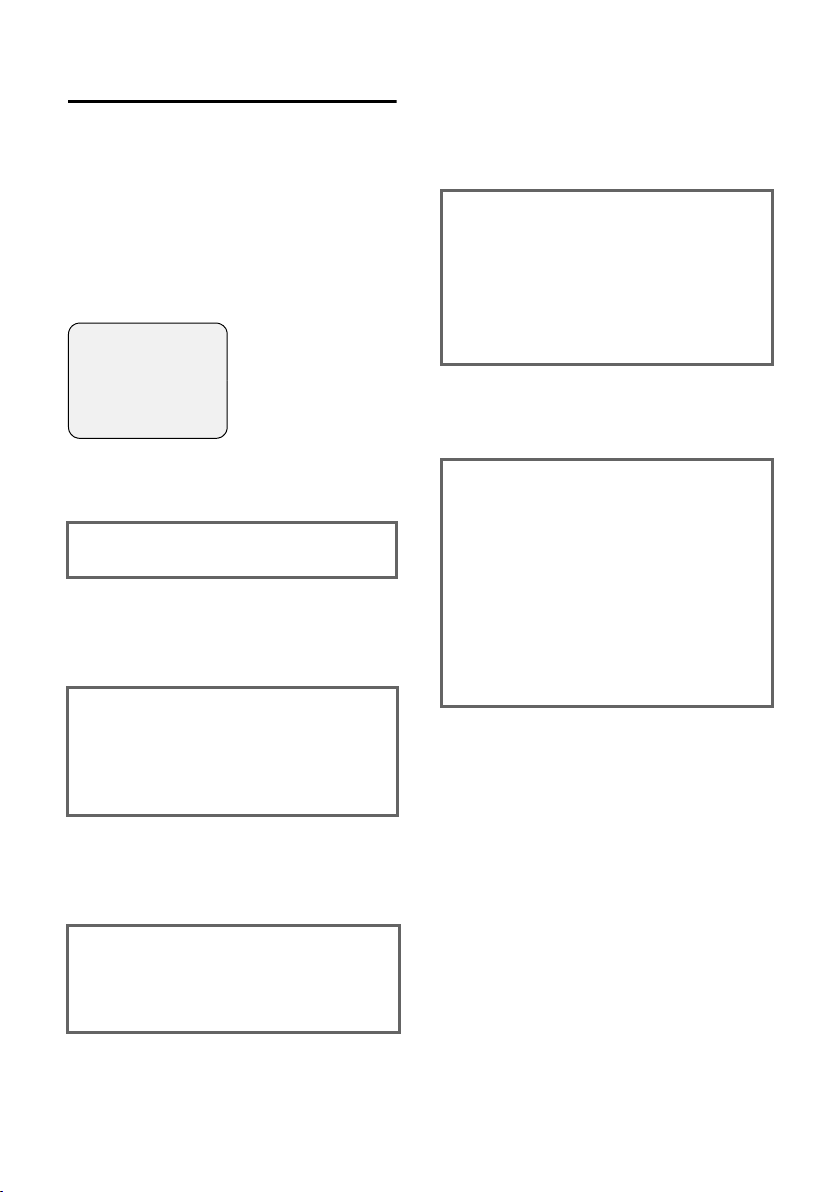
Příklad zadávání o více řádcích
V mnoha situacích můžete na více řádcích
zobrazení měnit nastavení nebo zadávat
data.
Zadání o více znacích se v tomto návodu
zobrazí ve zkrácené formě zápisu. Tento
způsob zápisu je vysvětlen dále na
příkladu „Uložení termínů“. V rámečcích je
vždy uvedeno, co musíte udělat.
Vidíte následující zobrazení:
Ter min : f Zap. g
Datum: 28.09
Cas: 11:11
Tex t: Ter min
Î §§Ulozit§§
Informace k návodu
Text:
Stiskněte dialogové tlačítko
Zadejte text (max. 16-místný)
astiskněte
§OK§.
§Zmenit§.
¤ Stiskněte tlačítko s.
Čtvrtý řádek je označen jako aktivní
pomocí symbolů <> .
¤ Stiskněte dialogové tlačítko §Zmenit§
kotevření zadávacího políčka. Zadejte
text (str. 57).
¤ Stiskněte dialogové tlačítko §OK§.
¤ Uložit změnu.
Zobrazuje se symbol ¼.
Ter min:
Zap. nebo zvolte Vyp.
¤ Stisknutím ovládacího tlačítka vpravo
nebo vlevo r vyberte Zap. nebo Vyp.
Datum:
Den/měsíc zadejte ve 4-místném
formátu.
¤ Stiskněte tlačítko s k přechodu
na další řádek.
Druhý řádek je pomocí [ ] označen jako
aktivní.
¤ Zadejte datum číselnými tlačítky.
Cas:
Zadejte hodiny/minuty ve čtyřmístném
formátu.
¤ Stiskněte tlačítko s.
Třetí řádek je pomocí [ ] označen jako
aktivní.
¤ Zadejte čas číselnými tlačítky.
Změny můžete podle situace ukládat
dvojím způsobem.
¤ Stiskněte dialogové tlačítko §Ulozit§.
nebo:
¤ Stiskněte tlačítko v. Pomocí q
vyberte Ulozit zaznam a stiskněte
§OK§.
¤ Pokaždé poté dlouze stiskněte tlačítko
a.
Přenosná část se přepne do klidového
stavu a zobrazí se symbol ¼.
11
Page 15
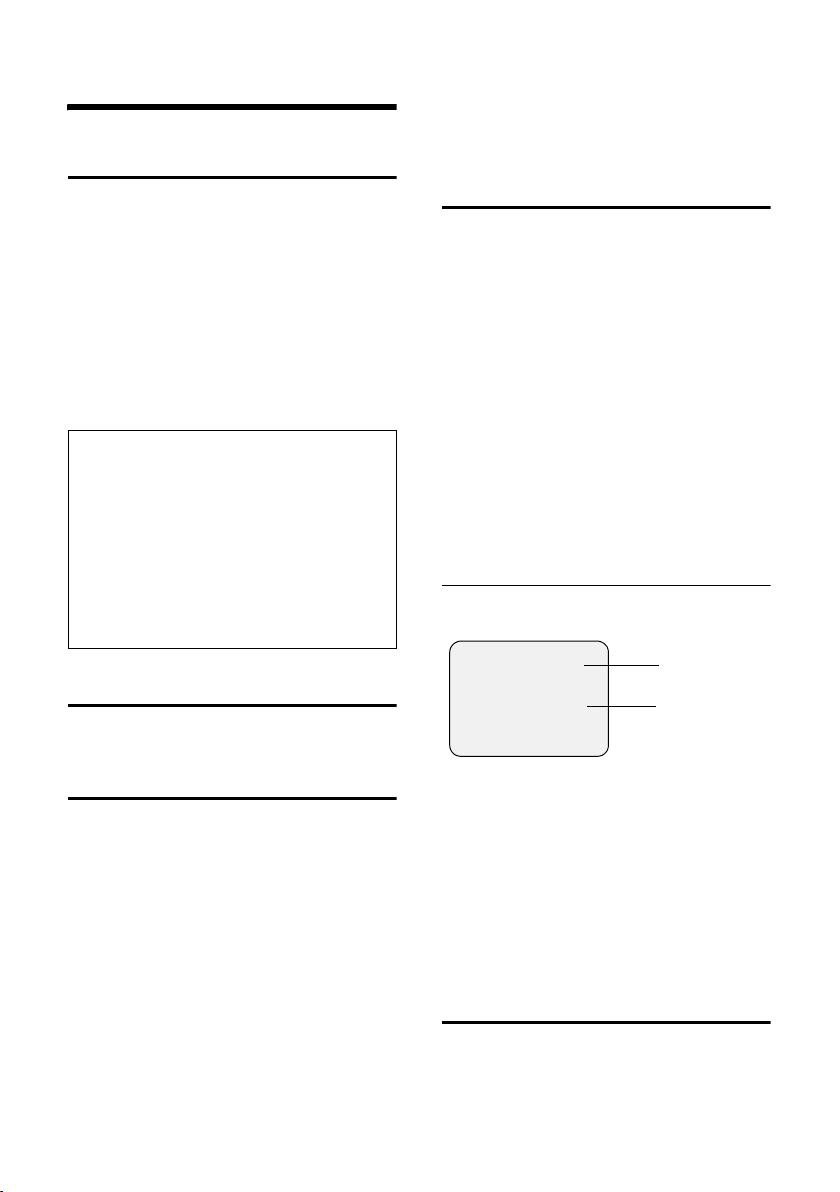
Telefonování
Telefonování
Externí volání
Externí volání jsou volání do veřejné
telefonní sítě.
~c Zadejte telefonní číslo
astiskněte tlačítko vyzvednutí.
nebo:
c~ Tlačítko vyzvednutí c
dlouze stiskněte a zadejte
číslo.
Stisknutím tlačítka zavěšení a můžete
volbu čísla přerušit.
Upozornění:
– Volba pomocí telefonního seznamu,
seznamu zkrácené volby (Call-by-Call)
(str. 1, str. 15) nebo seznamu opakování
volby (str. 9, str. 19) ušetří opakované
zadávání čísel a předvoleb provozovatele
sítě („čísla Call-by-Call“).
–Tlačítka můžete obsadit čísly položek
telefonního seznamu (str. 41).
– Hlasovou volbou můžete čísla vytáčet
vyslovením jména. (str. 17).
Ukončení hovoru
a Stiskněte tlačítko zavěšení.
Přijetí volání
Příchozí hovor se na přenosné části
signalizuje trojím způsobem: vyzváněním,
zobrazením na displeji a blikáním tlačítka
hlasitého telefonování d.
K přijetí volání máte následující možnosti:
¤ Stiskněte tlačítko vyzvednutí c.
¤ Stiskněte dialogové tlačítko §Prijmout§.
¤ Stiskněte tlačítko hlasitého
telefonování d.
Stojí-li přenosná část v základně a funkce
Aut.prijem vol. je zapnutá (str. 43),
přenosná část automaticky přijme hovor,
když ji vyjmete ze základny.
Pokud vyzvánění ruší, stiskněte dialogové
tlačítko
ještě po celou dobu, po kterou
je zobrazeno na displeji.
§VyzvVyp§. Volání můžete přijmout
Přenos telefonního čísla
Při volání se zobrazí na displeji telefonní
číslo volajícího, jsou-li splněny tyto
podmínky:
u Váš poskytovatel sítě podporuje funkce
CLIP, CLI.
– CLI (Calling Line Identification): číslo
volajícího se přenese.
– CLIP (Calling Line Identification
Presentation): číslo volajícího se
zobrazí
u Zažádali jste u svého provozovatele sítě
o službu CLIP.
u Volající aktivoval u provozovatele sítě
službu CLI.
Zobrazení hovoru při službě CLIP/CLI
Je-li číslo volajícího uloženo ve vašem
telefonním seznamu, uvidíte jeho jméno.
Å
1234567890
§Prijmout§ §§§VyzvVyp§§
1Symbol zvonění
2 Číslo nebo jméno volajícího
Namísto čísla se zobrazí:
u Externi volani, když není přenášeno
žádné číslo.
u Anonymni vol., když volající potlačí
přenos telefonního čísla.
u Nezname volani, když volající přenos
telefonního čísla nevyužívá.
1
2
Hlasité telefonování
Při hlasitém telefonování nepřidržujte
přenosnou část u ucha, ale položte ji např.
před sebe na stůl. Tak se na hovoru mohou
podílet i jiní.
12
Page 16
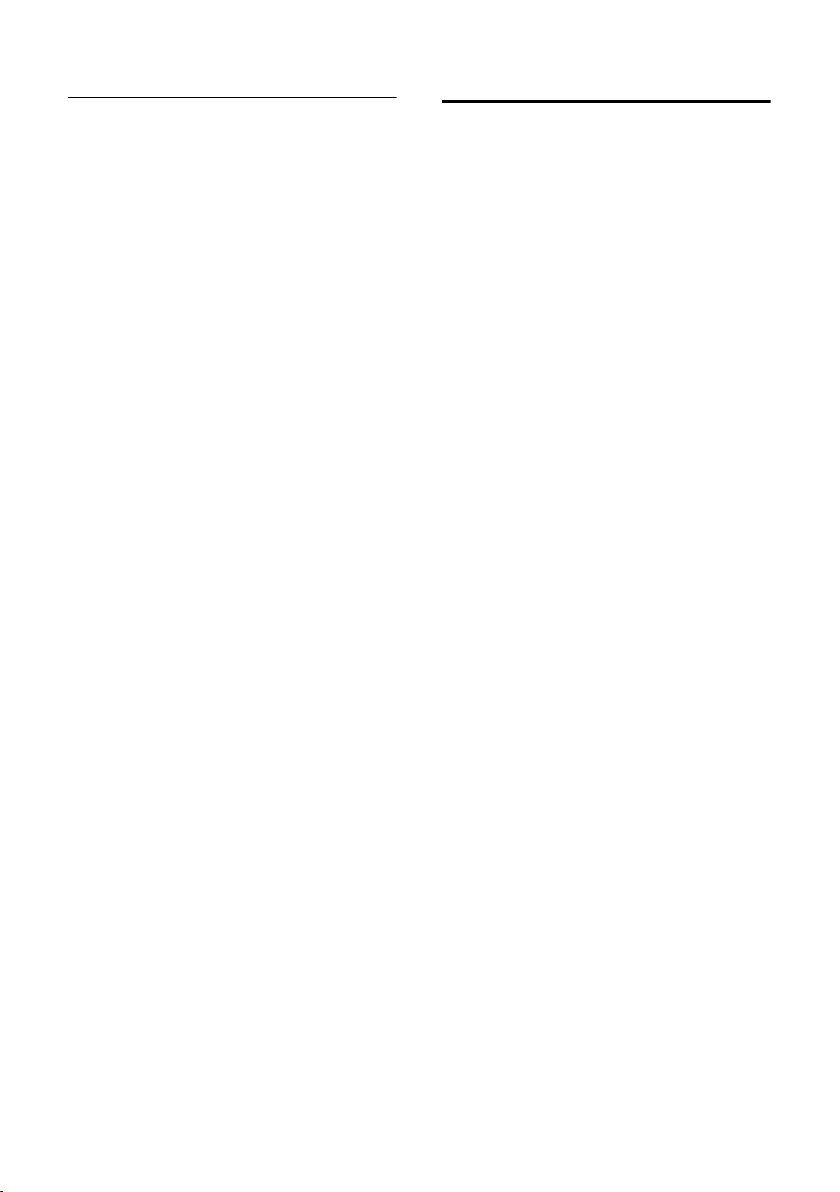
Telefonování
Zapnutí/vypnutí hlasitého telefonování
Zapnutí během volby
~d Zadejte telefonní číslo
astiskněte tlačítko hlasitého
telefonování.
¤ Chcete-li nechat někoho naslouchat,
měli byste předem informovat svého
telefonického partnera.
Přepínání mezi sluchátkem a hlasitým
telefonováním
d Stiskněte tlačítko hlasitého
telefonování.
Během hovoru zapínejte nebo vypínejte
hlasité telefonování.
Chcete-li přenosnou část postavit během
hovoru do základny:
¤ Při stavění do telefonického přidržujte
tlačítko hlasitého telefonování d
stisknuté.
Změna nastavení hlasitosti viz str. 43.
Vypnutí zvuku
Během externího hovoru lze vypnout
mikrofon přenosné části. Váš partner
potom slyší melodii při čekání.
u Stiskem ovládacího tlačítka
vlevo vypnete zvuk u přenosné
části.
” Stiskněte dialogové tlačítko
pro zrušení vypnutí zvuku.
13
Page 17
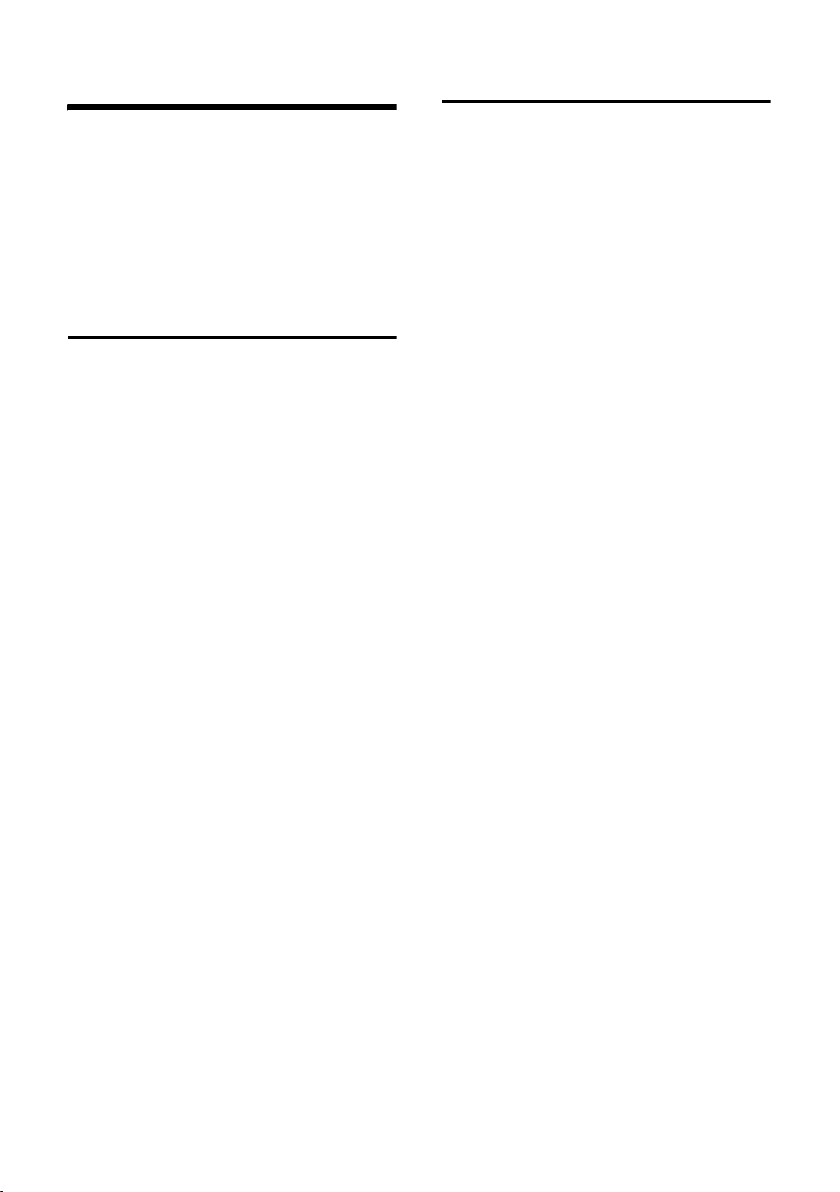
Síťové služby
Síťové služby
Síťové služby jsou funkce poskytované
provozovatelem sítě. Služby si musíte
vyžádat u provozovatele sítě.
¤ Vyskytnou-li se v případě těchto
služeb problémy, pak se prosím
obraťte se na provozovatele sítě.
Nastavení funkcí pro všechny
další hovory
Po ukončení těchto postupů se kód odešle.
¤ Po potvrzení z telefonní sítě stiskněte
tlačítko zavěšení a.
Nastavit můžete tyto výkonnostní
charakteristiky:
Obecné přepojení hovoru
v ¢ ê ¢ Vsechna volani
¢ Presmerovani
¤ Změna zadání o více řádcích:
Kdy:
Ihned zvolte.
Tel .c.:
Stiskněte dialogové tlačítko
Zadejte číslo, na které se má přepojit
astiskněte
Stav:
Přepojení hovoru zapnout/vypnout.
§MENU§ Ulozit zaznam §OK§.
¤ Stiskněte dialogové tlačítko §Poslat§.
§Zmenit§.
Funkce během hovoru
Zpětný dotaz
Během hovoru:
§Zp.dotaz§ Stiskněte dialogové tlačítko.
~ Vložte číslo:
Máte následující možnosti:
u Konference
¤ Stiskněte dialogové tlačítko §Konfer.§.
u Ukončení hovoru s oběma účastníky:
¤ Stiskněte tlačítko zavěšení a.
Zapnutí a vypnutí druhého volání
v ¢ ê ¢ Vsechna volani
¢ Cekajici volani
Stav: Zapnutí/vypnutí.
§Poslat§ Stiskněte dialogové tlačítko.
14
Page 18
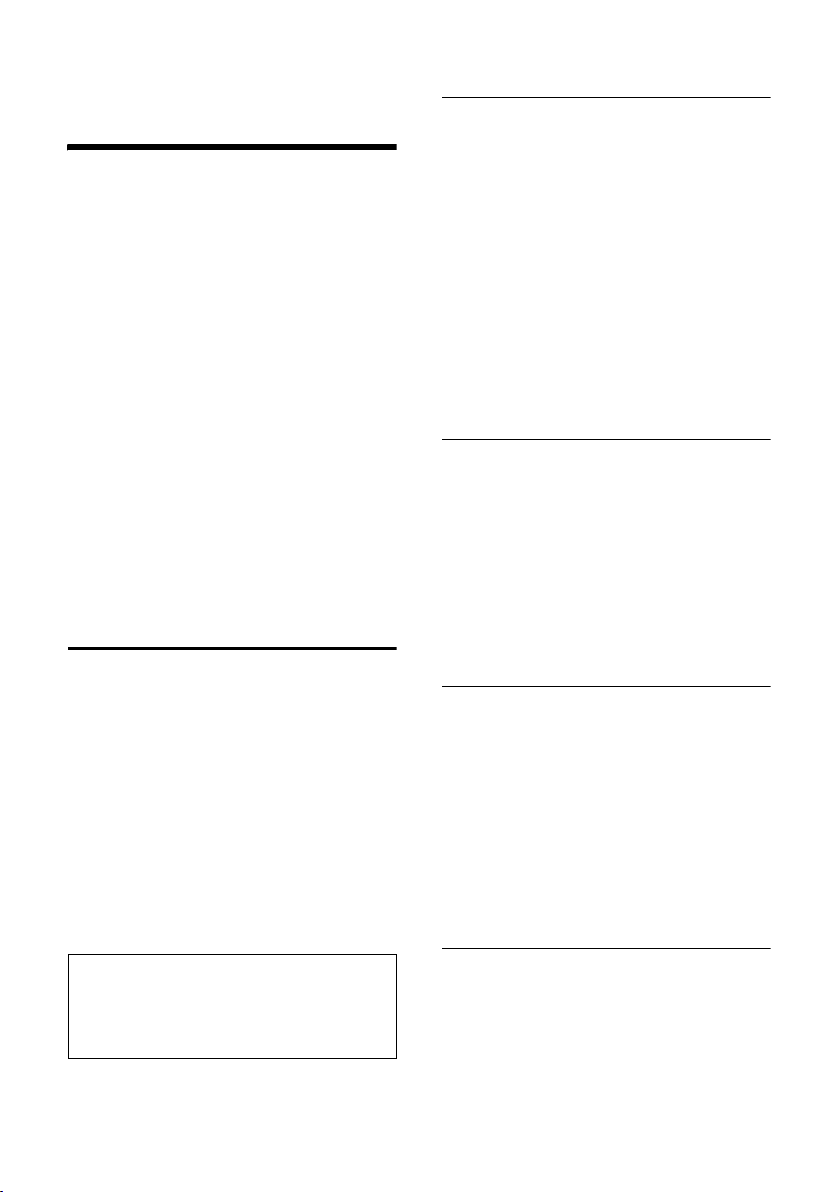
Použití telefonního a dalších seznamů
Použití telefonního a dalších
seznamů
K dispozici jsou:
u Telefonní seznam,
u Seznam zkrácené volby Call-by-Call,
u Seznam e-mailů,
u Seznam opakování volby,
u Seznam SMS,
u Seznam volajících.
V telefonním seznamu, seznamu zkrácené
volby Call-by-Call a seznamu e-mailů lze
uložit celkem nejvýše 200 záznamů (počet
závisí na velikosti jednotlivých záznamů).
Telefonní seznam, seznam e-mailů,
seznam zkrácené volby Call-by-Call
a seznam pro zkrácenou volbu sestavujete
individuálně pro svou přenosnou část.
Seznamy/položky však lze zaslat ostatním
přenosným částem (str. 16).
Telefonní seznam/seznam
Call-by-Call
V telefonním seznamu uložte čísla
apříslušná jména.
¤ Telefonní seznam v klidovém otevřete
tlačítkem s.
V seznamu zkrácené volby Call-by-Call
uložíte předvolby provozovatelů služby
(tzv. „čísla Call-by-Call“).
¤ Seznam zkrácené volby Call-by-Call
otevřete tlačítkem C.
Délka položky
Číslo: max. 32 číslic
Jméno: max. 16 znaků
Upozornění:
Pro rychlý přístup k číslu z telefonního
seznamu nebo seznamu zkrácené volby Callby-Call (zkrácená volba) mmůžete přiřadit
telefonní číslo určitému tlačítku (str. 41).
Uložení čísla do telefonního seznamu
s ¢ Novy zaznam
¤ Změna zadání o více řádcích:
Cislo:
Vložení čísla:
Jmeno:
Zadání jména.
Vyroci:
Popř. zadejte výročí (str. 17).
¤ Uložit změnu.
Je-li telefon připojený na telefonní
ústřednu, dbejte na str. 49.
Seznam zkrácené volby Call-by-Call,
uložení čísla
C ¢ Novy zaznam
¤ Změna zadání o více řádcích:
Cislo:
Vložení čísla:
Jmeno:
Zadání jména.
¤ Uložit změnu.
Telefonní seznam/seznam Call-by-Call,
výběr položky
s / C Otevření telefonního seznamu
nebo seznamu zkrácené volby
Call-by-Call.
Máte následující možnosti:
u Pomocí s nalistujte požadovaný
záznam, až se vybere hledané jméno.
u Zadejte první znaky jména (max. 10),
případně nalistujte záznam pomocí s.
Volba pomocí telefonního seznamu/
seznamu zkrácené volby Call-by-Call
s / C ¢ s (zvolte položku)
c Stiskněte tlačítko vyzvednutí.
Telefonní číslo se vytočí.
15
Page 19
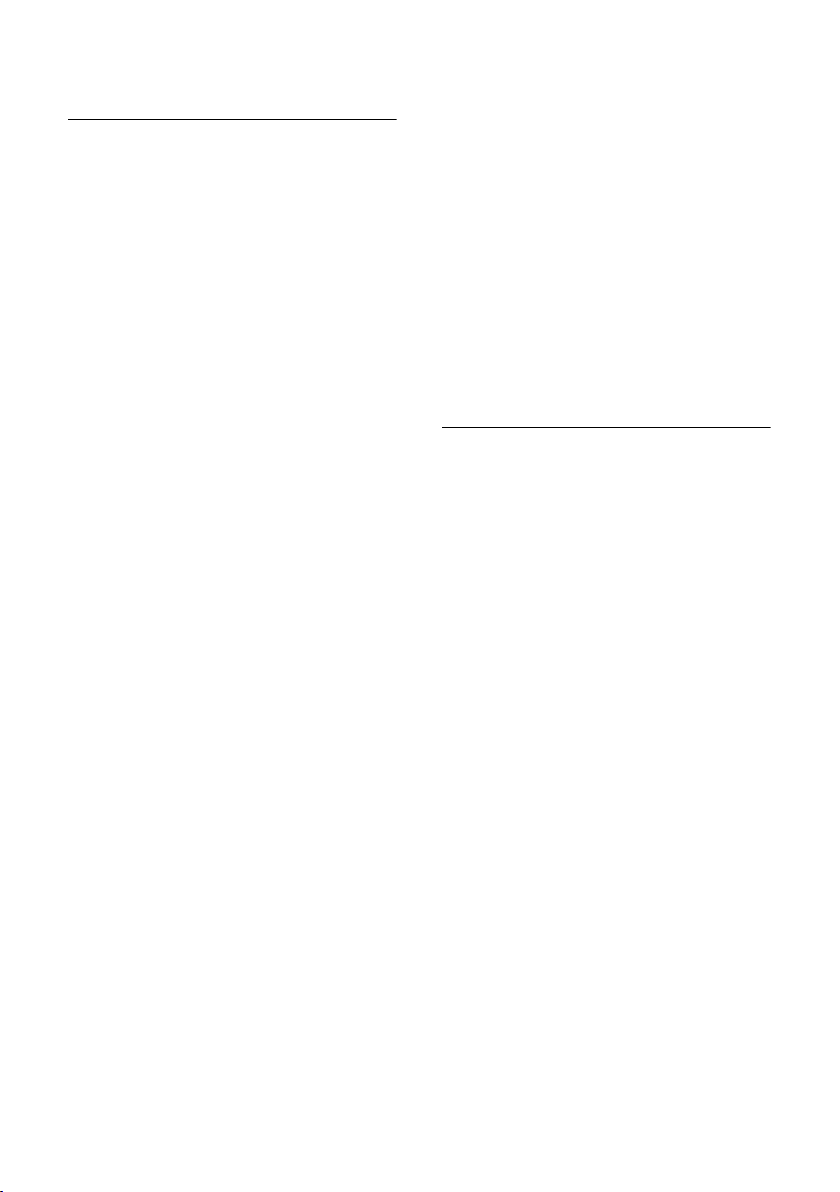
Použití telefonního a dalších seznamů
Telefonní seznam/seznam zkrácené
volby Call-by-Call, správa položek
s / C ¢ s (zvolte položku)
Náhled záznamu
§Zobraz.§ Stiskněte dialogové tlačítko.
Záznam se zobrazí.
Zpět pomocí
§OK§.
Změna záznamu
§Zobraz.§ §Zmenit§
Stiskněte postupně dialogová
tlačítka.
¤ Provést a uložit změny.
Využití dalších funkcí
s / C ¢ s (zvolte položku)
¢ v (otevřete menu)
Pomocí q lze volit následující funkce:
Pouzit cislo
Změnit nebo doplnit uložené číslo.
Potom zvolte nebo vyvolejte další
funkce stiskem ©.
Zmenit zaznam
Změnit vybraný záznam.
Smazat zaznam
Smazat vybraný záznam.
Zaznam jako VIP (pouze telefonní seznam)
Telefonní záznam označit jako VIP
(Very Important Person – velmi
důležitá osoba) a přidělit mu určitou
melodii vyzvánění. Volání VIP pak
poznáte podle melodie vyzvánění.
Předpoklad: telefonní číslo bylo
přeneseno (str. 12).
Nahrat vzorek (pouze telefonní seznam)
Vyvolejte jméno vybraného záznamu
a uložte jako hlasový vzor (str. 18).
Vyslechnout vzor (pouze telefonní seznam)
Přehrajte hlasový vzor (str. 18).
Smazat vzorek (pouze telefonní seznam)
Smažte hlasový vzor (str. 18).
Poslat zaznam
Odeslání jednotlivého záznamu
přenosné části (str. 16).
Smazat seznam
Smaže všechny položky v telefonním
seznamu nebo v seznamu zkrácené
volby Call-by-Call.
Poslat seznam
Odeslání kompletního seznamu
na přenosnou část (str. 16).
Volna pamet
Zobrazí počet zbývajících volných
položek v telefonním seznamu,
seznamu zkrácené volby Call-by-Call
(str. 15) a seznamu e-mailů (str. 18).
Přenos telefonního seznamu/seznamu
zkrácené volby Call-by-Call na jinou
přenosnou část
Předpoklady:
u Přenosná část příjemce i odesílatele
jsou přihlášené ke stejné základně.
u Druhá přenosná část a základna mohou
odesílat a přijímat záznamy telefonního
seznamu.
s / C
¢ s (zvolte položku)
¢ v (otevřete menu) ¢ Poslat
zaznam / Poslat seznam
~ Zadejte interní číslo přenosné
části příjemce a stiskněte
Zobrazí se hlášení Odesila
zaznam.
§Ano§ / §Ne§ Stiskněte dialogové tlačítko.
Úspěšný přenos dat se na přenosném
přístroji příjemce signalizuje hlášením
a potvrzovacím tónem.
Nezapomeňte prosím:
u Záznamy se shodnými čísly se
upříjemce nepřepisují.
u Přenos se přeruší, jestliže telefon
zazvoní nebo pokud se paměť
přenosného přístroje příjemce zaplní.
§OK§.
16
Page 20
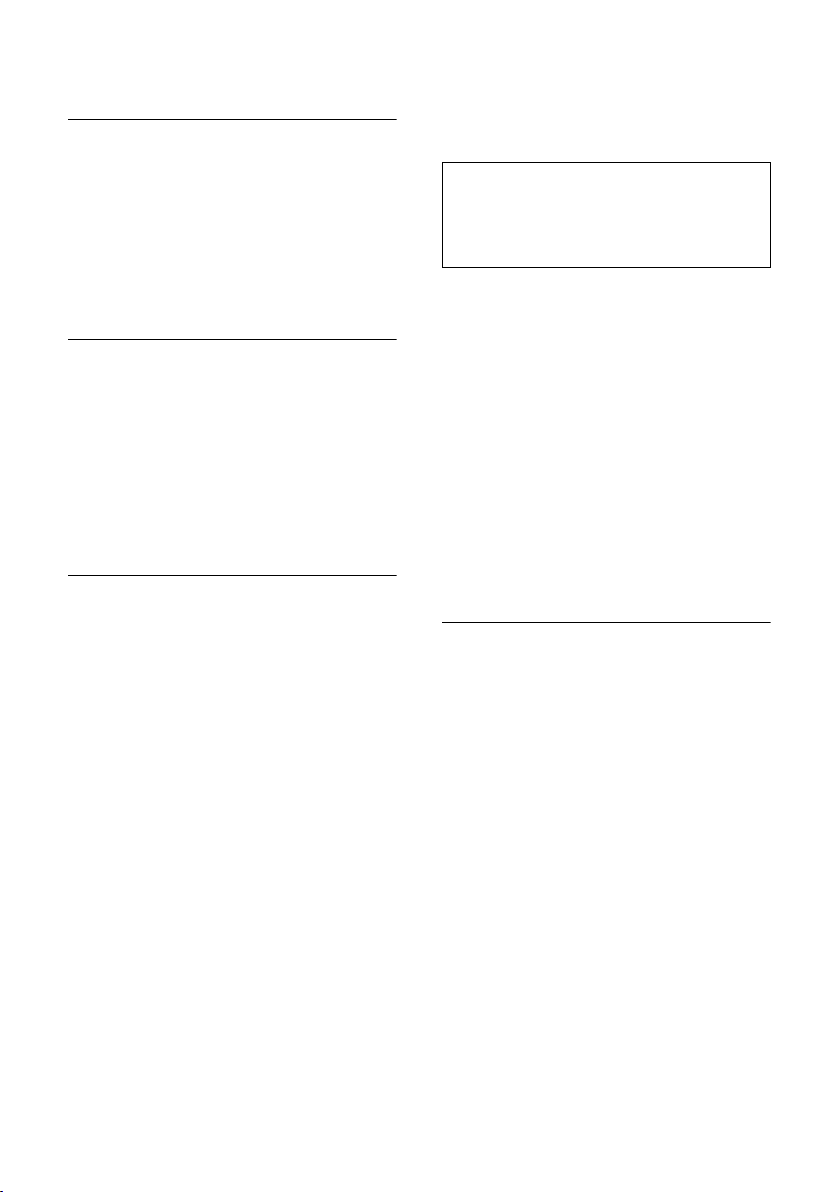
Použití telefonního a dalších seznamů
Převzetí zobrazeného čísla
do telefonního seznamu.
Čísla můžete převzít do telefonního
seznamu, zobrazují se v seznamu, např.
v seznamu volajících nebo v seznamu
opakované volby, v SMS nebo při hovoru.
Zobrazí se číslo:
¢ Poslat do tel.s.
v
¤ Doplnění položky, viz str. 15.
Převzetí čísla z telefonního seznamu.
V mnoha situacích můžete otevřít
telefonní seznam, např. k převzetí čísla.
Přenosná část nemusí být v klidovém
stavu.
¤ Podle situace otevřete telefonní
seznam pomocí s nebo Ò nebo
© Telefon.seznam.
q Vyberte záznam (str. 15).
Uložení výročí do telefonního seznamu
Ke každému číslu v telefonním seznamu
lze uložit datum výročí a čas, ve který
má přenosná část upozornit na výročí
upozorňovacím zvoněním.
¢ s (vyberte položku; str. 15)
s
§Zobraz.§ §Zmenit§
Stiskněte postupně dialogová
tlačítka.
s Přejděte na řádek Vyroci:.
§Zmenit§ Stiskněte dialogové tlačítko.
¤ Změna zadání o více řádcích:
Datum:
Den/měsíc zadejte ve čtyřmístném
formátu.
Cas:
Hodiny/minuty upozorňovacího
zvonění zadejte ve čtyřmístném
formátu.
Signal:
Vyberte typ signalizace a stiskněte
§OK§.
¤ Uložte změnu stiskem dialogového
tlačítka
Upozornění:
Pro upozorňovací zvolení je zadání času
nezbytné. Po zvolení optické signalizace není
vložení času nutné a nastaví se automaticky
na 00:00.
Smazání výročí
s ¢ s (vyberte položku; str. 15)
§Zobraz.§ §Zmenit§
s Přejděte na řádek Vyroci:.
§Zmenit§ §Smazat§ §Ulozit§
Upozorňovací zvonění o výročí
Upozorňovací zvonění se signalizuje
na přenosné části vybraným vyzváněním.
§VyzvVyp§ Stisknutím dialogového
Hlasová volba
Čísla z telefonního seznamu můžete zvolit
vyslovením jména. Aby vás telefon
„rozeznal“, musíte pro každé jméno nahrát
hlasový vzor, tj. vyslovit jméno hlasitě
do přenosné části a uložit.
Potom můžete telefon nastavit tak,
že namísto vyzvánění vysloví při externím
volání jméno volajícího, viz str. 43.
Pro celkem 30 položek telefonního
seznamu můžete uložit hlasový vzor.
Položky s hlasovým vzorem jsou označeny
symbolem ´.
§Ulozit§.
Stiskněte postupně dialogová
tlačítka.
tlačítka ukončíte upozorňovací
zvonění.
17
Page 21
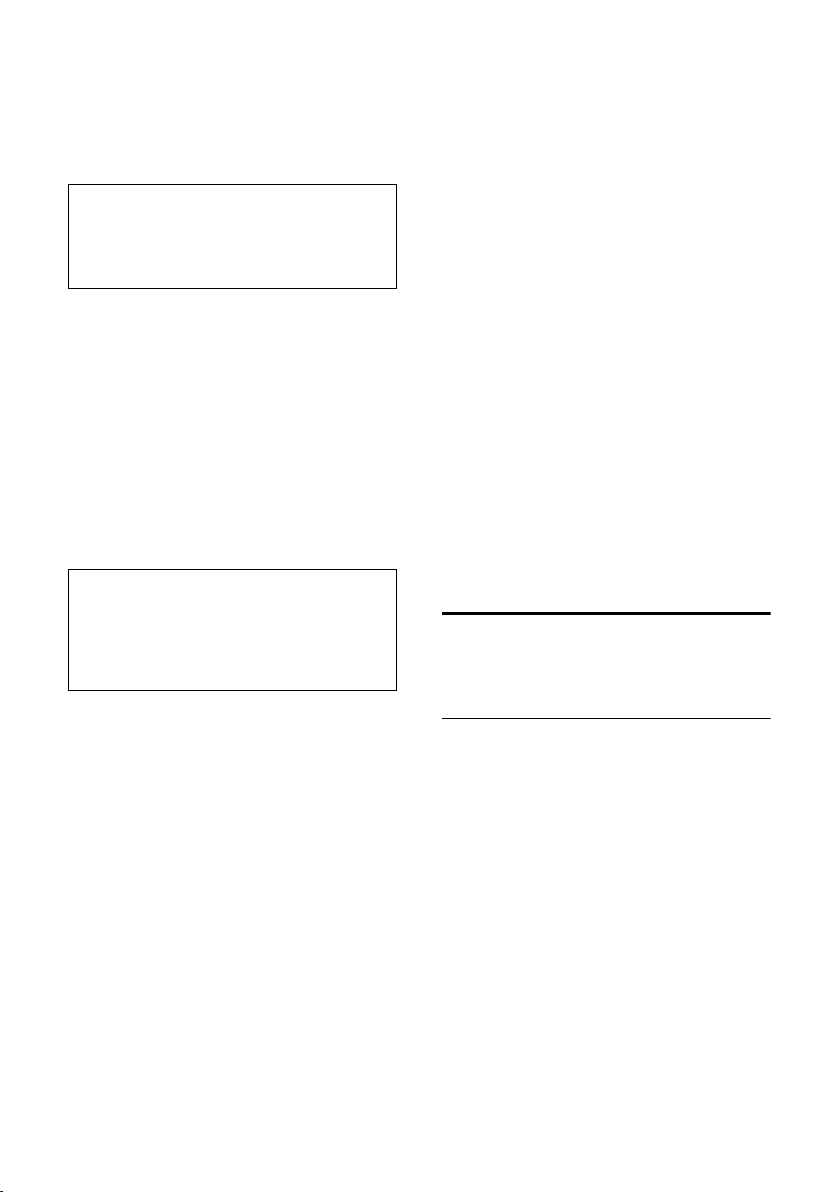
Použití telefonního a dalších seznamů
Nahrát hlasový vzor
Vyslovte hlasový vzor v tichém prostředí.
Vzdálenost od telefonu by měla být asi
25 cm. Hlasový vzor může mít délku
1,5 sekundy.
Upozornění:
Pokud hlasovou volbu používáte převážně se
sadou ke hlasitému telefonování (handsfree),
je výhodnější hlasový vzor nahrát přes sadu
ke hlasitému telefonování.
¢ s (vyberte položku; str. 15)
s
v Otevřete menu.
Nahrat vzorek
Vyberte.
§OK§ Stiskněte dialogové tlačítko
pro spuštění nahrávání.
Zazní krátký signál. Na displeji se objeví
odpovídající výzva. Vyslovte jméno.
Po výzvě na displeji a dalším signálním
tónu jméno zopakujte. Pokud se obě
hlasové nahrávky liší, jste vyzváni
ke zopakování zadání.
Upozornění:
Pokud místo v paměti pro nový hlasový vzor
nestačí, objeví se na displeji pokyn. Telefon se
automaticky vrátí k telefonnímu seznamu.
Smažte hlasový vzor a znovu vyberte Nahrat
vzorek.
Ke změně hlasového vzoru, ho musíte
smazat (str. 18) a nahrát znovu.
Volba hlasem
t Dlouze stiskněte.
Po signálním tónu vyslovte jméno. Pokud
jméno souhlasí s uloženým hlasovým
vzorem, telefon je zopakuje. Číslo bude
následně automaticky vytočeno.
Vyslechnutí hlasového vzoru
s ¢ s (vyberte položku se
symbolem ´)
v Otevřete menu.
Vyslechnout vzor
Vyberte a stiskněte
Hlasový vzor při hlasovém
telefonování.
a Dlouze stiskněte (klidový
stav).
§OK§.
Smažání hlasového vzoru
s ¢ s (vyberte položku se
symbolem ´)
v Otevřete menu.
Smazat vzorek
Vyberte a stiskněte §OK§.
a Dlouze stiskněte (klidový
stav).
Dojde ke smazání hlasového vzoru.
Položka telefonního seznamu se zachová.
Seznam e-mailů
V seznamu e-mailů lze ukládat adresy
elektronické pošty (za SMS e-mail).
Uložení nové e-mailové adresy
s Otevřete telefonní seznam.
<E-mail-adresar>
Vyberte a stiskněte
Novy zaznam
Vyberte a stiskněte
~ Zadání e-mailové adresy
(max. 60 znaků).
§OK§.
§OK§.
¤ Uložte (str. 11).
Při zadávání můžete pomocí © otevřít
menu a využít následující funkce:
Vlozit ´.´ / Vlozit ´@´
Vložení tečky nebo symbolu @.
18
Page 22
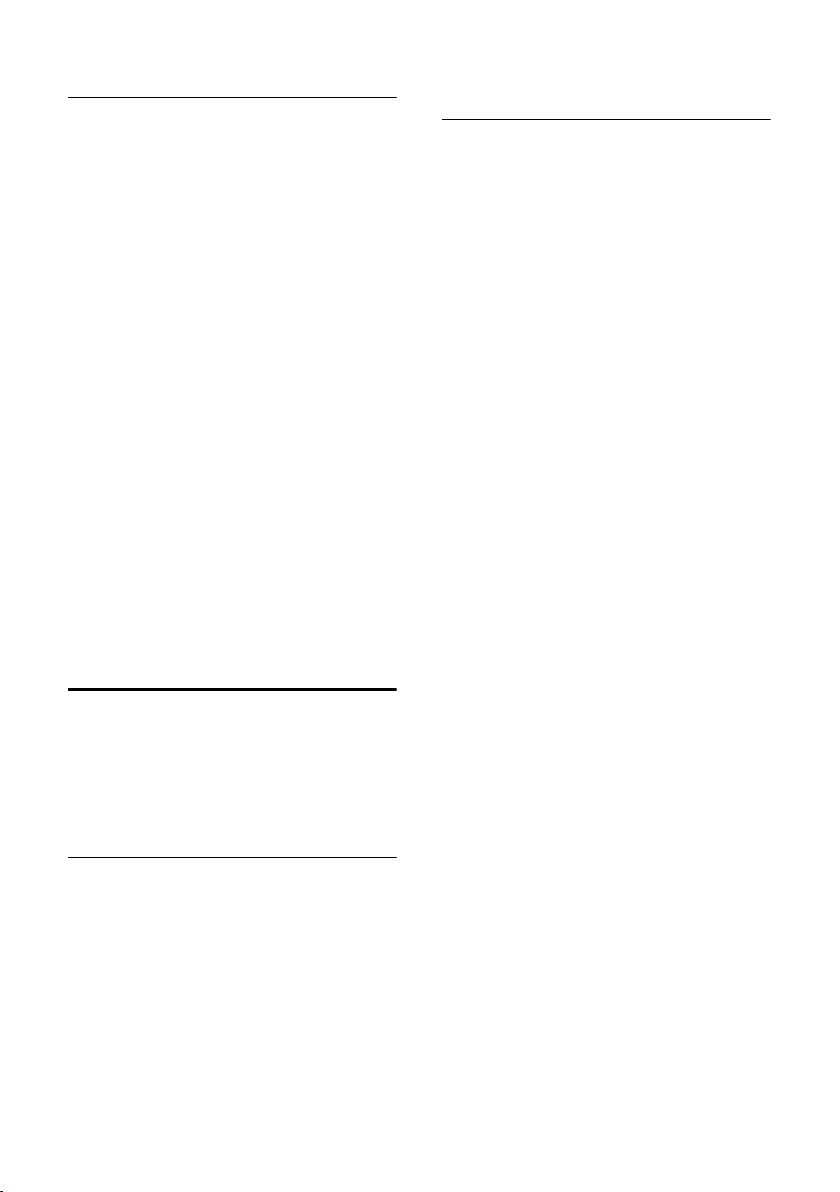
Použití telefonního a dalších seznamů
Správa e-mailových adres
s ¢ <E-mail-adresar>
¢ s (vyberte položku; str. 15)
Náhled záznamu
§Zobraz.§ Stiskněte dialogové tlačítko.
Záznam se zobrazí.
Zpět pomocí
§OK§.
Změna záznamu
Zobraz. §Zmenit§
Stiskněte postupně dialogová
tlačítka.
¤ Provést a uložit změny (str. 11).
Využití dalších funkcí
s ¢ <E-mail-adresar>
¢ s (vyberte položku; str. 15)
¢ v (otevřete menu)
Stejně jako v telefonním seznamu (str. 16)
můžete pomocí s volit následující
funkce:
Zmenit zaznam
Smazat zaznam
Smazat seznam
Seznam opakování volby
V seznamu opakování volby je uloženo
deset telefonních čísel naposledy
volených z dané přenosné části (max. 32
číslic). Je-li určité číslo v telefonním
seznamu, objeví se příslušné jméno.
Správa záznamů v seznamu
k opakování volby
c Tlačítko stiskněte krátce.
s Zvolte položku.
v Otevřít menu.
Pomocí q lze volit následující funkce:
Autom.opak.volby
Číslo se automaticky vytáčí v pevně
stanovených intervalech
(přinejmenším každých 50 sekund).
Přitom bliká tlačítko hlasitého
telefonování, „hlasitě“ je zapnuté.
– Po ohlášení účastníka: stiskněte
tlačítko vyzvednutí c. Funkce se
vypne.
–Účastník se nehlásí: volání se přeruší
po 30 sekundách. Po stisknutí
jakéhokoliv tlačítka nebo deseti
neúspěšných pokusech se funkce
ukončí.
Pouzit cislo (jako v telefonním seznamu
str. 16)
Poslat do tel.s.
Převzít záznam do telefonního
seznamu (str. 17)
Smazat zaznam (jako v telefonním
seznamu str. 16)
Smazat seznam (jako v telefonním
seznamu str. 16)
Ruční opakování volby
c Tlačítko stiskněte krátce.
s Zvolte položku.
c Stiskněte znovu tlačítko
vyzvednutí. Telefonní číslo se
vytočí.
Při zobrazení jména můžete pomocí
dialogového tlačítka
příslušné číslo.
§Zobraz.§ zobrazit
19
Page 23

Použití telefonního a dalších seznamů
Vyvolání seznamů pomocí
tlačítka zpráv
Pomocí tlačítka zpráv f vyvoláte tyto
funkce:
u Seznam SMS
Pokud je zřízeno více poštovních
schránek (str. 28), zobrazí se více
seznamů.
u Memobox
Pokud provozovatel sítě tuto funkci
podporuje a je uloženo číslo pro
zkrácenou volbu hlasové schránky
Memobox (str. 33).
u Seznam volajících
Jakmile do seznamu přibude nový
záznam, zazní upozorňovací tón. Tlačítko
f bliká. Nová zpráva se v klidovém
stavu zobrazí na displeji symbolem:
Symbol Nová zpráva…
Ã
Á
À
Pod příslušnými symboly se zobrazí počet
nových záznamů.
Při stisku blikajícího tlačítka f vyvoláte
seznamy obsahující nové zprávy.
Tlačítko f zhasne po otevření seznamu
a opuštění menu. Pokud existují ještě další
nové položky, můžete tlačítko zpráv znovu
nastavit na blikání (str. 20) např. kvůli
signalizaci nových položek dalším
uživatelům.
... v hlasové schránkce Memobox
... v seznamu volajících
... v seznamu SMS
Nastavit tlačítko zpráv na blikání
Předpoklad: v seznamech se nachází
alespoň jedna nová položka.
f Otevřete seznam volajících.
Zprávy - LED zap.
Vyberte a stiskněte
a Dlouze stiskněte (klidový
stav).
Tlačítko f zhasne po otevření seznamu
a opuštění menu.
§OK§.
Seznam volajících
Předpoklad: telefonní číslo bylo
přeneseno (CLIP, str. 12)
Uloží se čísla posledních 30 příchozích
hovorů. Podle nastaveného Sezn.volajicich
se uloží Vsechna volani nebo jen Ztracena
volani.
Více volání stejného čísla se u typu
seznamu
u Vsechna volani uloží víckrát.
u Ztracena volani uloží jednou (poslední
volání).
Seznam volajících se zobrazí takto:
Volani: 01+02
Počet nových + počet starých, přečtených
položek
Nastavení typu seznamu volajících
f ¢ Volani: 01+02 ¢ v
¢ Sezn.volajicich
Ztracena volani / Vsechna volani
Vyberte a stiskněte
(‰ =zapnuto).
a Dlouze stiskněte (klidový
stav).
Položky v seznamu volajících se uchovají,
i když změníte typ seznamu.
§OK§
20
Page 24

Použití telefonního a dalších seznamů
Otevření seznamu volajících
f Stiskněte.
Volani: 01+02
Příp. zvolte a stiskněte
§OK§.
q Vyberte záznam.
V seznamu volajících se zobrazí
naposledy přijaté volání.
Položka seznamu
Příklad položky seznamu:
Ztracena volani
Nov.volani 01/ 02
1234567890
28.09.04 09:45
§Smazat§ §§Odpoved§§§
u Typ seznamu (v záhlaví)
u Status položky
Nov.volani: nové zmeškané volání
Stara vol.: přečtená položka
Prijata vol: volání bylo přijato (pouze při
typu seznamu Vsechna volani)
u Průběžné číslo položky
01/02 znamená např.: první položka
z celkem dvou záznamů
u Číslo nebo jméno volajícího
Číslo volajícího můžete převzít
do telefonního seznamu (str. 17).
u Datum a čas volání (pokud jsou
nastavené, str. 8)
Máte následující možnosti:
u Volat zpět volajícího (když bylo číslo
volajícího přeneseno, str. 12)
Stiskněte dialogové tlačítko
Zpětné volání se ihned zahájí. Číslo se
uloží do seznamu opakované volby.
u Smazat položku
Stiskněte dialogové tlačítko
§Odpoved§.
§Smazat§.
Smazání seznamu volajících
Pozor! Všechny staré a nové položky
budou smazány.
¢ Volani: ¢ v (otevřít menu)
f
¢ Smazat seznam
a Dlouze stiskněte (klidový
stav).
21
Page 25

Náklady při telefonování
Náklady při telefonování
Můžete si zvolit provozovatele sítě, který
nabízí pro vás nejvýhodnější tarify (Callby-Call). Můžete čísla v seznamu Call-byCall spravovat.
Řetězení čísla Call-by-Call
a telefonního čísla
Můžete předem nastavit předvolbu
provozovatele sítě před telefonní číslo
(„řetězení“).
C Otevřete seznam Call-by-Call.
s Zvolte položku (číslo Call-by-
Call).
© Stiskněte dialogové tlačítko.
Pouzit cislo
Vyberte a stiskněte
~ Zvolte číslo z telefonního
seznamu nebo ho vložte
přímo (str. 17).
c Stiskněte tlačítko vyzvednutí.
Obě čísla se vytočí.
§OK§.
Pokud chcete, aby např. 081 bylo
přesto vytáčeno bez předvolby, zadejte
do seznamu „bez předvolby“ 081.
Při volbě se po stisknutí tlačítka pro příjem/
hlasité volání první číslice vybraného
telefonního čísla porovnají s oběma
seznamy:
u Číslo předvolby se nezařadí,
nesouhlasí-li zvolené číslo.
– s žádnou položkou z obou seznamů
– s jednou položkou ze seznamu „bez
předvolby“
u Číslo předvolby se zařadí, souhlasí-li
první číslice zvoleného čísla pouze
s jednou položkou v seznamu
„spředvolbou“.
Uložení čísla předvolby
v ¢ Ð ¢ Zakladna ¢ Predn.provozov.
¢ Prednastav.cis.
~ Zadejte nebo změňte číslo
předvolby (číslo Call-by-Call).
¤ Uložte změny (str. 11).
a Dlouze stiskněte (klidový
stav).
Automatická předvolba
provozovatele sítě (předvolba)
Můžete určit číslo Call-by-Call (číslo
předvolby), které se zařadí automaticky
při volbě před určitá čísla.
u Seznam „s předvolbou“: zde zadáte
čísla předvoleb, popř. první číslice
předvolby telefonního čísla, u kterého
se má používat číslo předvolby Call-byCall.
u Seznam „bez předvolby“: zde zadáte
„výjimku z pravidla“. „Pravidlo“
je zadáno v seznamu s předvolbou.
Příklad:
Zadali jste pro „s předvolbou“ 08. Tak
budou všechna čísla začínající na
08 vytáčena s předvolbou.
22
Page 26

Uložení, popř. změna položek
vseznamu předvolby
Každý z obou seznamů může obsahovat
11 položek:
u 5 položek s až 6 číslicemi
u 6 položek s až 2 číslicemi
V seznamu „s předvolbou“ jsou příp. čísla
zařazena podle země. Tak se např. spojují
všechny místní hovory nebo hovory
do mobilní telekomunikační sítě
automaticky s Call-by-Call číslem, které
jste přednastavili.
¢ Ð ¢ Zakladna ¢ Predn.provozov.
v
¢ S prednast.cis. / Bez predn.cis.
s Zvolte položku.
§Zmenit§ Stiskněte dialogové tlačítko.
~ Zadejte nebo změňte
počáteční číslice čísla.
¤ Uložte změny (str. 11).
a Dlouze stiskněte (klidový
stav).
Dočasné potlačení předvolby
c (dlouze stiskněte) ¢ v
¢ Vyp.prednast.c.
Náklady při telefonování
Dlouhodobá deaktivace předvolby
¤ Smazání čísla předvolby (str. 22).
23
Page 27

SMS (textové zprávy)
SMS (textové zprávy)
Váš přístroj je dodáván tak, abyste mohli
ihned pracovat se SMS zprávami.
Předpoklady:
u Přenos telefonního čísla je pro vaše
telefonní připojení aktivován.
u Provozovatel sítě podporuje SMS
vpevné síti (příslušné informace vám
poskytne provozovatel sítě).
u U vašeho provozovatele sítě jste si
zjistili, co je třeba pro odesílání/příjem
SMS.
SMS se vyměňují přes SMS centra
provozovatelů sítě. Musíte mít v přístroji
zaznamenané SMS centrum, přes které
chcete odesílat nebo přijímat. Z každého
zaznamenaného SMS centra můžete
přijímat SMS po registraci u vašeho
provozovatele služeb.
SMS se odesílají přes SMS centrum, které
je zaznamenáno jako (str. 29) (SMScentrum 1 (odesílací centrum). Můžete
však jako odesílací centrum pro odeslání
aktuální zprávy zvolit jakékoliv jiné
odesílací centrum (str. 29).
Není-li zaznamenáno žádné centrum
služeb SMS, skládá se menu SMS pouze
ze záznamu Nastaveni. Zaznamenejte SMS
servisní centrum (str. 29).
u Zadávání textu, viz str. 57.
u Psaní s využitím pomocí funkce
EATONI, viz str. 57.
Pravidla
u Jednotlivé SMS zprávy mohou být
dlouhé maximálně 612 znaků.
u Při více než 160 znacích nebo při
velkých datech obrázku se SMS zpráva
odešle jako řetězená SMS (až 4 SMS
po 153 znacích).
Nezapomeňte prosím:
u Každá příchozí SMS zpráva se ohlásí
jedním zazvoněním (zvonění jako při
externích hovorech). Když takové
„volání“ přijmete, SMS zpráva se ztratí.
Abyste se vyhnuli zvonění, potlačte
první zvonění pro všechny externí
hovory (str. 44).
u Pro připojení telefonu k ústředně čtěte
str. 31.
u Pro přijímání zpráv se musíte neprve
informovat u svého provozovatele sítě.
Psaní/odesílání SMS zpráv
Psaní/odesílání SMS zpráv
v ¢ î
Schranka B Příp. zvolte poštovní schránku
a stiskněte
~ Popř. zadejte PIN poštovní
schránky a stiskněte
Napsat zpravu
Vyberte a stiskněte
~ Napište SMS zprávu.
© Stiskněte dialogové tlačítko.
Poslat Vyberte a stiskněte §OK§.
SMS Vyberte a stiskněte §OK§.
s / ~ Vyberte číslo s předvolbou
(také v místní síti)
z telefonního seznamu nebo
ho zadejte přímo. Odeslání
SMS zprávy do SMS poštovní
schránky: identifikačního čísla
poštovní schránky připojte na
konec čísla.
© Stiskněte dialogové tlačítko.
Poslat Vyberte a stiskněte
SMS zpráva se odešle.
Upozornění:
Pokud jste během psaní přerušeni externím
voláním, uloží se text automaticky do seznamu
rozepsaných SMS zpráv.
§OK§.
§OK§.
§OK§.
§OK§.
24
Page 28

SMS (textové zprávy)
Nastavení jazyka zadání
¤ Píšete SMS (str. 24).
© Stiskněte dialogové tlačítko.
Txt.asist.-jazyk
Vyberte a stiskněte
s Zvolte jazyk zadání a stiskněte
§OK§.
a Tlačítko pro zavěšení krátce
stiskněte, abyste se vrátili
do zadávacího pole.
Nastavení jazyka zadání je účinné jen pro
aktuální SMS.
§OK§.
Vložení obrázků, tónů nebo e-mailových
adres do SMS zpráv
K dispozici je:
u 15 obrázků (Icons),
u 10 tónů,
u E-mailové adresy ze seznamu e-mailů
(str. 18).
¤ Píšete SMS (str. 24). Kurzor
je na správném místě.
© Stiskněte dialogové tlačítko.
Nahrane obrazky / Nahrane zvuky /
Vlozit e-mail.adr.
Vyberte a stiskněte
s Zvolte zaváděný objekt zadání
a stiskněte
Zavede se vybraný objekt.
§OK§.
§OK§.
Seznam rozepsaných zpráv
SMS zprávu můžete uložit do seznamu
rozepsaných zpráv, později změnit
aodeslat.
Uložení SMS zprávy do seznamu
rozepsaných zpráv
¤ Píšete SMS zprávu (str. 24).
© Stiskněte dialogové tlačítko.
Ulozit Vyberte a stiskněte §OK§.
Otevření seznamu rozepsaných zpráv
v ¢ î ¢ (poštovní
schránka, PIN-poštovní schránky)
¢ Koncepty
Zobrazí se první položka seznamu, např.:
Ulozene 01/02
1234567890
28.09.04 09:45
01/02: Průběžný počet/Součet SMS
Čtení nebo smazání jednotlivé SMS zprávy
¤ Otevřete seznam rozepsaných zpráv,
potom:
q Vyberte SMS zprávu.
§Cist§ Stiskněte dialogové tlačítko.
Zobrazí se text. Listovat
po řádcích q.
nebo:
§Smazat§ Stiskněte dialogové tlačítko.
SMS zpráva se smaže.
Psaní/změna SMS zpráv
¤ Čtete SMS zprávu v seznamu
rozepsaných zpráv.
v Otevřete menu.
Na výběr je následující:
Napsat zpravu
Napište novou SMS zprávu a potom
ji odešlete (str. 24) nebo uložte.
Pouzit text
Změňte text uložené SMS zprávě,
potom odešlete (str. 24).
Znakova sada
Následovně zadaný text se zobrazí ve
zvolené znakové sadě.
Smazání seznamu rozepsaných zpráv
¤ Otevřete seznam rozepsaných zpráv,
potom:
v Otevřete menu.
Smazat sezn.zpr.
Vyberte, stiskněte
apotvrďte pomocí
Seznam se smaže.
a Dlouze stiskněte (klidový
stav).
§OK§
§Ano§.
25
Page 29

SMS (textové zprávy)
Odeslání SMS zprávy na e-mailovou
adresu
Pokud váš provozovatel sítě podporuje
službu SMS zpráv na e-mail, můžete
odesílat své SMS zprávy také na e-mailové
adresy.
E-mailová adresa musí být na začátku
textu. SMS zprávy musíte odeslat
na e-mailovou službu vašeho odesílacího
centra SMS zpráv určeného k zasílání na
e-mail.
¢ î ¢ (poštovní
v
schránka, PIN-poštovní schránky)
¢ Napsat zpravu
Π/ ~
E-mailovou adresu
převezměte ze seznamu
e-mailů nebo zadejte přímo.
Ukončete mezerou nebo
dvojtečkou (podle
provozovatele sítě).
~ Zadejte text SMS zprávy.
© Stiskněte dialogové tlačítko.
Poslat Vyberte a stiskněte
E-mail Vyberte a stiskněte §OK§. Pokud
číslo e-mailové služby není
zadané (str. 29), pak jej
zadejte.
© Stiskněte dialogové tlačítko.
Poslat Vyberte a stiskněte
§OK§.
§OK§.
Příjem SMS zpráv
Všechny příchozí SMS se uloží do seznamu
příchozích. Zřetězené SMS zprávy se
zobrazují jako jedna SMS. Pokud je příliš
dlouhá nebo není zcela přenesená, rozdělí
se do několika jednotlivých SMS zpráv.
Protože SMS zpráva zůstane v seznamu
ipopřečtení, měli byste pravidelně SMS
zprávy mazat ze seznamu.
Je-li paměť SMS zpráv plná, zobrazí se
odpovídající upozornění.
¤ Mazání nepotřebných SMS zpráv
(str. 25).
Seznam příchozích
Seznam příchozích obsahuje:
u všechny přijaté SMS zprávy,
ty nejaktuálnější na začátku.
u SMS zprávy, které nemohly být
odeslány kvůli chybě.
Nové SMS zprávy se zobrazují na všech
přenosných částech Gigaset S44
symbolem À na displeji, blikáním tlačítka
zpráv f a upozorňovacím tónem.
Seznam příchozích zpráv otevřete
tlačítkem
Předpoklad: v seznamu se nachází
alespoň jedna nová SMS.
f Stiskněte.
Příp. zvolte poštovní schránku a zadejte
PIN poštovní schránky.
Seznam příchozích SMS se zobrazí takto
(příklad):
SMS: Spol. 01+05
1Počet nových + počet starých, přečtených
2 Název poštovní schránky, tady: Všeobecná
Položka seznamu se zobrazí např. takto:
Nove 01/02
1234567890
28.09.04 09:45
01/02: celkový počet nových SMS zpráv/
průběžný počet zobrazených SMS zpráv
f
1
2
položek
poštovní schránka
Otevřít seznam příchozích zpráv
prostřednictvím menu SMS
v ¢ î ¢ (poštovní
schránka, PIN-poštovní schránky)
¢ Prichozi 01+05
Čtení nebo smazání jednotlivé SMS
¤ Otevření seznamu příchozích zpráv.
¤ Dále jako u „Čtení nebo smazání
jednotlivé SMS zprávy“, str. 25.
Poté, co jste si přečetli novou SMS zprávu,
obdrží status Stare.
26
Page 30

SMS (textové zprávy)
Smazání seznamu příchozích zpráv
Smažou se všechny nové a staré SMS
zprávy ze seznamu.
¤ Otevření seznamu příchozích zpráv.
v Otevřete menu.
¤ Dále viz. „Smazání seznamu
rozepsaných zpráv“, str. 25.
SMS zprávu zodpovědět nebo předat
dál
¤ Čtení SMS zpráv (str. 26):
© Stiskněte dialogové tlačítko.
Máte následující možnosti:
Odpovedet
Přímé psaní odpovědi na SMS zprávu
a odeslání (str. 24).
Odpoved: Ano / Odpoved: Ne
K SMS se připojí Ano nebo Ne. SMS
zprávu potom odešlete (str. 24).
Pouzit text
Změňte text uložené SMS zprávy,
potom odešlete (str. 24). Přílohy (např.
obrázky, melodie) se neodešlou.
SMS zpráva - Předání dále
¤ Čtete SMS zprávu (str. 26).
© Stiskněte dialogové tlačítko.
Poslat Vyberte a stiskněte §OK§. Dále
viz str. 24.
Přílohy se neodešlou. Pokud provozovatel
sítě předání s přílohami nepovoluje:
¤ Pouzit text zvolte k předání SMS zpráv
bez příloh.
¤ Dotaz potvrďte Nova SMS bez obrazku/
melodie. Pokracovat? pomocí
§Ano§.
Převzetí čísla do telefonního seznamu.
Převzetí čísla odesílatele
¤ Otevřete seznam příchozích a vyberte
SMS zprávu (str. 26).
© Stiskněte dialogové tlačítko.
Dále viz str. 17.
Upozornění:
– V telefonním seznamu můžete založit
zvláštní seznam pro SMS zprávy tak, že před
název položky vložíte hvězdičku (*).
–Připojený znak poštovní schránky se
převezme do telefonního seznamu.
Převzetí/volba čísel z textu SMS zprávy
¤ SMS zprávu čtěte (str. 26) a listujte
k místu s telefonním číslem.
Číslice jsou zobrazeny invertně (bíle
na černém pozadí).
Ó Stiskněte dialogové tlačítko.
Dále viz str. 17.
Pokud chcete číslo použít i k odesílání SMS
zpráv:
¤ Uložte číslo s číslem místní sítě
(předvolbou) v telefonním seznamu.
Změna znakové sady
¤ Čtení SMS zpráv (str. 26):
© Stiskněte dialogové tlačítko.
Znakova sada
Další text se zobrazí ve zvolené znakové
sadě.
Použití dat přílohy
Můžete uložit cca. 5 melodií ve formátu
„iMelody" a nainstalovat jako zvonění
(str. 43). Melodie se uloží ve správci
zvuku.
Melodie můžete ukládat a instalovat
inajiných přenosných částech, které jsou
přihlášeny na stejné základně.
Melodie si můžete vybrat na internetu
na www.siemens-mobile.com/
gigasets440. Na internetu zjistíte, jaká
data jsou k dispozici ve vaší zemi.
27
Page 31

SMS (textové zprávy)
Otevření přílohy SMS zprávy
Příloha je v SMS zprávě zobrazena
invertně (na černém pozadí). Jedna SMS
zpráva může obsahovat více příloh.
¤ SMS zprávu čtěte (str. 26) a kurzorem
se přesunete na řádek s přílohou,
potom:
§Ulozit§ Stiskněte dialogové tlačítko
k vyslechnutí melodie.
Uložení příloh
¤ SMS zprávu otevřete ke čtení (str. 26).
¤ Otevřete přílohu.
§Ulozit§ Stiskněte dialogové tlačítko.
Melodie se uloží ve správci zvuku (str. 44).
Oznámení přes SMS
Můžete se nechat informovat o příchozích
voláních.
Předpoklad: při zmeškaných voláních se
musí přenést číslo volajícího (CLI).
Oznámení odejde na váš mobilní telefon
nebo na jiný přístroj schopný SMS zpráv.
K tomu potřebujete pouze uložit telefonní
číslo, na které má být oznámení
přesměrováno (číslo oznámení), a nastavit
způsob oznámení.
Uložení čísla oznámení
v ¢ î ¢ Nastaveni ¢ Oznameni na c.
~ Zadejte číslo, na které se má
SMS zpráva odeslat.
© Stiskněte dialogové tlačítko.
Ulozit zaznam Vyberte a stiskněte
a Dlouze stiskněte (klidový
stav).
Pozor:
Nezadávejte číslo vaší vlastní pevné linky pro
oznámení odchozích hovorů. Může to způsobit
nekonečnou smyčku poplatků.
§OK§.
Nastavení způsobu oznámení
v ¢ î ¢ Nastaveni ¢ Typ oznameni
¤ Příp. změna zadání:
Ztrac.volani:
Zap. nastavte, pokud má být odesláno
oznámení o SMS zprávě.
¤ Uložit změnu (str. 11).
SMS – poštovní schránky
V továrním nastavení je aktivována
všeobecná poštovní schránka. Tato
poštovní schránka je přístupná pro
všechny a nemůže být chráněna PIN.
Následně můžete zřídit až tří osobní
poštovní schránky a chránit je jedním
PIN. Každá poštovní schránka se označí
jménem a „identifikačním číslem poštovní
schránky“ (obdoba provolby).
Nezapomeňte prosím:
u Provozujete-li na jedné telefonní lince
více základen s podporou SMS zpráv,
pak prosím vezměte na vědomí, že se
každé identifikační číslo (pro poštovní
schránku) může vyskytovat pouze
jednou. V tomto případě musíte změnit
také přednastavená identifikační číslo
všeobecné poštovní schránky („0“).
u Osobní poštovní schránky můžete
využívat pouze tehdy, podporuje-li
to váš provozovatel sítě. Podporování
poznáte podle toho, že číslo
(přednastaveného) SMS centra
je uvedeno hvězdičkou (*).
u Pokud byste PIN poštovní schránky
zapomněli, můžete jej obnovit pomocí
funkce obnovení továrního nastavení.
Tímto krokem však též smažete
veškeré SMS zprávy ve všech
poštovních schránkách.
28
Page 32

SMS (textové zprávy)
Zřízení a změna osobní poštovní
schránky
Zřízení osobní poštovní schránky
v ¢ î ¢ Nastaveni ¢ Schranky
s Vyberte poštovní schránku,
např. Schranka B, a stiskněte
§OK§.
¤ Změna zadání o více řádcích:
Aktivace:
Zapnutí/vypnutí poštovní schránky.
ID:
Výběr identifikačního čísla poštovní
schránky (0–9). Vybírat můžete pouze
z volných čísel.
Zabezp. PIN:
Vypnutí/zapnutí ochrany PIN.
PIN
Příp. zadejte 4 místný PIN.
¤ Uložte změny (str. 11).
Aktivní poštovní schránky jsou v seznamu
poštovních schránek označeny pomocí ‰.
Zobrazí se v seznamu SMS zpráv a mohou
být příp. zobrazeny tlačítkem zpráv f.
Deaktivace poštovní schránky
¤ Aktivace: nastavte na Vyp. Případně
upozornění potvrďte pomocí
Všechny SMS zprávy uložené v této
schránce budou smazány.
Deaktivace ochrany PIN
§Ano§.
¤ Zabezp. PIN: nastavte na Vyp.
PIN poštovní schránky se vrátí na 0000.
Změna názvu poštovní schránky:
v ¢ î ¢ Nastaveni ¢ Schranky
¢ s (vyberte poštovní schránku)
§Zmenit§ Stiskněte dialogové tlačítko.
~ Zadejte nové jméno.
§Ulozit§ Stiskněte dialogové tlačítko.
a Dlouze stiskněte (klidový
stav).
Změna PIN a identifikační číslo poštovní
schránky
v ¢ î ¢ Nastaveni ¢ Schranky
¢ s (Vyberte poštovní schránku)
~ Popř. zadejte PIN poštovní
schránky a stiskněte §OK§.
¤ ID:, Zabezp. PIN:, PIN nastavte (str. 29).
Odeslání SMS zprávy do osobní
poštovní schránky
Aby se SMS zpráva dostala do osobní
poštovní schránky, musí odesílatel znát
vaše identifikační číslo a toto vepsat za
vaše telefonní číslo.
¤ SMS zprávu můžete svému SMS
partnerovi odeslat přes svou osobní
poštovní schránku.
Přes tuto SMS zprávu dostane váš SMS
partner vaše SMS telefonní číslo
s aktuálním identifikačním číslem a může
je uložit v telefonním seznamu. Pokud
je identifikační číslo neplatné, SMS zpráva
se nedoručí.
Nastavení SMS centra
Nastavení/změna SMS centra
¤ Informujte se o nabídce a
zvláštnostech provozovatele služeb
ještě před provedením nového
zadání, popř. smazáním
přednastavených telefonních čísel.
¢ î ¢ Nastaveni ¢ SMS-centrum
v
s Vyberte SMS centrum (např.
SMS-centrum 1) a stiskněte
§OK§.
¤ Změna zadání o více řádcích:
Centr.SMS:
Ano vyberte, mají-li být přes SMS
centrum odeslány všechny SMS zprávy.
U SMS center 2 až 5 platí nastavení jen
pro další SMS zprávu.
29
Page 33

SMS (textové zprávy)
SMS:
Stiskněte dialogové tlačítko
Číslo služby SMS zapište (a vložte
hvězdičku, podpojuje-li váš
provozovatel sítě osobní poštovní
schránky).
© vyberte Ulozit zaznam
a stisknete
E-mail:
Stiskněte dialogové tlačítko
Zadání čísla služby e-mail.
§OK§.
§Zmenit§.
§Zmenit§.
¤ Uložte změny (str. 11).
Upozornění:
Informujte se prosím u svého provozovatele
sítě, co musíte zohlednit při zaznamenávání
servisních telefonních čísel, chcete-li používat
osobní poštovní schránky (předpoklad:
provozovatel sítě tuto funkci podporuje).
Odeslání SMS přes jiné SMS centrum
¤ SMS centrum (2 až 5) aktivujte jako
odesílací centrum.
¤ SMS odešlete.
Nastavení platí pouze pro SMS zprávu,
která se odešle jako další. Potom se opět
nastaví SMS-centrum 1.
Zřízení informační služby
¤ Zvolte informační službu (viz výše).
Poté:
§Zmenit§ Stiskněte dialogové tlačítko.
~ Příp. zadejte kód, označení
a cílové tel. číslo.
§Ulozit§ Stiskněte dialogové tlačítko.
Změna položky informační služby
¤ Zvolte informační službu (viz výše).
Poté:
§Zobraz.§ Stiskněte dialogové tlačítko.
§Zmenit§ Stiskněte dialogové tlačítko.
~ Příp. změňte kód, označení
a cílové tel. číslo.
§Ulozit§ Stiskněte dialogové tlačítko.
Smazání informační služby
¤ Zvolte informační službu (viz výše).
Poté:
v Otevřete menu.
Smazat zaznam
Vyberte a stiskněte
§OK§.
SMS – informační služby
Přes SMS zprávy si můžete nechat zasílat
od provozovatele sítě určité informace
(např. předpověď počasí nebo výherní
čísla loterie). Najednou můžete uložit až
10 informačních služeb. Informace
onabízených informačních službách
a poplatcích dostanete u svého
provozovatele sítě,
Zřízení/objednání informační služby
Objednání informačních služeb
v ¢ î ¢ SMS sluzby
s Zvolte informační službu.
§Poslat Stiskněte dialogové tlačítko.
Upozornění:
K objednání informační služby můžete menu
otevřít také přes v
30
£ Ì.
Page 34

SMS (textové zprávy)
SMS na ústřednách
u SMS zprávy můžete přijímat pouze
tehdy, kdy ž je přesměrován přenos tel.
čísla na přípojku vedlejší stanice
pobočkové ústředny (CLIP).
Vyhodnocení funkce CLIP čísla SMS
centra probíhá v přístroji Gigaset.
u Případně musíte před číslo SMS centra
zařadit číslo předvolby (místní volací
znak) (podle telefonní ústředny).
Předvolbu můžete uložit v základně.
Pokud si nejste jistí ohledně telefonní
ústředny, odešlete např. SMS na své
vlastní číslo: jednou s předvolbou
ajednou bez.
u Při posílání SMS může být telefonní
číslo odesilatele posláno bez
telefonního čísla pobočkové stanice.
Vtomto případě není možná přímá
odpověď příjemce.
Odesílání a přijímání SMS zpráv na ISDN
telefonních ústřednách je možné pouze
prostřednictvím MSN čísla přiděleného
vaší základně.
Funkci SMS zpráv zapnout/
vypnout
Po vypnutí nemůžete přijímat žádné
zprávy SMS jako textovou zprávu a váš
přístroj žádnou neodešle.
Nastavení, která jste provedli pro odesílání
a přijímání SMS zpráv (čísla SMS center)
i záznamy v seznamech příchozích
aodchozích zpráv, zůstanou i po vypnutí
uložená.
v Otevřete menu.
54O2L
Zadání čísel.
§OK§ Vypněte funkci SMS.
Q
nebo:
1 §OK§ Zapněte funkci SMS (tovární
nastavení).
SMS – odstraňování závad
Chybovékódy při odesílání
E0 Zapnuté trvalé potlačení telefonního čísla
(CLIR) nebo nezapnutý přenos telefonního
čísla.
FE Chyba během přenosu SMS.
FD Chyba při navazování spojení se SMS
centrem, viz vlastní pomoc.
Vlastní pomoc při chybách
V následující tabulce jsou chybové situace
a možné příčiny a pokyny k odstraňování
chyb.
Odesílání není možné.
1. Funkce „přenos telefonního čísla” (CLIP)
není aktivovaná.
¥ Nechte službu aktivovat u provozovatele
sítě.
2. Přenos SMS zpráv byl přerušen (např.
voláním).
¥ Pošlete SMS zprávu znovu.
3. Služba není provozovatelem sítě
podporována.
4. Pro SMS centrum aktivované jako centrum
odesílání není zaznamenáno žádné číslo,
nebo je chybné.
¥ Zaznamenání čísla (str. 29).
Obdržíte SMS zprávu, jejíž text není úplný.
1. Pamět’ telefonu je plná.
¥ Smažte staré SMS (str. 26).
2. Druhý provozovatel sítě ještě nepřenesl
zbytek SMS zprávy.
Nedostáváte již žádné SMS zprávy.
1. Změnili jste identifikační číslo svého
provozovatele sítě.
¥ Sdělte svým SMS partnerům změněné
identifikační číslo nebo nastavte opět
původní identifikační číslo číslo (str. 29).
2. Neaktivovali jste svou poštovní schránku.
¥ Aktivujte svou poštovní schránku
(str. 29).
3. Předání hovoru (přesměrování) se zapne
pomocí Kdy: Ihned nebo pro T-NetBox
je předání hovoru Ihned aktivováno.
¥ Změňte přepojení hovoru.
31
Page 35

SMS (textové zprávy)
SMS je přijata jako hlasová zpráva.
1. Funkce „zobrazení telefonního čísla” není
aktivována.
¥ Nechte službu aktivovat u provozovatele
sítě (zpoplatněno).
2. Provozovatelé mobilní a pevné sítě
nabízející SMS zprávy neuzavřeli dohodu
o spolupráci.
¥ Informujte se u provozovatele pevné sítě
nabízejícího SMS zprávy.
3. Koncový přístroj není uložen v databázi
vašich SMS provozovatelů jako pevná síť,
podporující SMS zprávy, tzn. už zde nejste
registrováni.
– Nechte (znovu) zaregistrovat přístroj
k příjmu SMS zpráv.
Příjem pouze ve dne.
1. Koncový přístroj není uložen v databázi
vašich SMS provozovatelů jako pevná sít’,
podporující SMS zprávy, tzn. už zde nejste
registrováni.
¥ Nechte (znovu) zaregistrovat přístroj
pro příjem SMS zpráv (viz výše).
32
Page 36

Použití hlasové schránky Memobox
Použití hlasové schránky
Memobox
Schránka Memobox je telefonní
záznamník v síti vašeho provozovatele
sítě. Schránku memobox můžete používat
až po aktivaci u svého provozovatele sítě.
Nastavení zkrácené volby
pro schránku Memobox
Při zkrácené volbě můžete stiskem
jediného tlačítka přímo navolit schránku
Memobox.
Memobox je předem nastaven
na zkrácenou volbu. Musíte však ještě
zadat číslo memobox.
Nastavení hlasové schránky Memobox pro
zkrácenou volbu a vložení čísla hlasové
schránky Memobox
v ¢ Î ¢ Obsadit tlac. 1
Memobox Vyberte a stiskněte §OK§
(‰ =zap.).
~ Zadejte číslo hlasové schránky
Memobox.
© Stiskněte dialogové tlačítko.
Ulozit zaznam
Vyberte a stiskněte
je uloženo.
a Dlouze stiskněte (klidový
stav).
Nastavení platí pro všechny přihlášené
přenosné části.
§OK§. Zadání
Volání do schránky schránky Memobox
1 Dlouze stiskněte. Budete
spojeni přímo se schránkou
Memobox.
d Stiskněte tlačítko d
hlasitého telefonování.
Uslyšíte hlasitě záznam
na schránky Memobox.
Zprávy ve schránce Memobox
Dorazí-li zpráva, hlasová schránka
Memobox vám zavolá. Na displeji se
zobrazí číslo schránky Memobox, pokud
jste zažádali o přenos telefonních čísel.
Přijmete-li volání, budou vám přehrány
nové zprávy. Pokud ho nepřijmete, uloží
se číslo schránky Memobox do seznamu
zmeškaných volání a bliká tlačítko pro
zprávy (str. 19).
33
Page 37

Provoz s více přenosnými částmi
Provoz s více přenosnými
částmi
Přihlášení přenosných částí
Na své základně můžete přihlásit až šest
přenosných částí.
Přenosná část Gigaset S44 může být
přihlášena až na čtyřech základnách.
Automatické přihlášení přístroje
Gigaset S44 na základně Gigaset S440
Předpoklad: přenosný přístroj není
přihlášen k žádné základně.
Přihlášení přenosné části k základně
Gigaset S440 probíhá automaticky.
¤ Přenosnou část postavte do základny
displejem směrem dopředu.
Proces přihlašování trvá zhruba minutu.
Během této doby se na displeji zobrazuje
text Proces prihlas.a název základny bliká,
např. Zakladna 1. Po úspěšném přihlášení
se na displeji přenosné části zobrazí
interní číslo – např. INT 2 u interního čísla
2. Přenosná část obdrží nejnižší volné
interní číslo (1–6). Jsou-li všechna interní
čísla 1–6 již zadána, přepíše se číslo 6,
jestliže se přenosná část s interním číslem
6 právě nachází v klidovém stavu.
Upozornění:
– Automatické přihlášení je možné pouze
tehdy, když se netelefonuje ze základny,
na kterou chcete přenosnou část přihlásit.
– Stisknutí tlačítka přerušíte automatické
přihlašování.
– Pokud by automatické přihlášení
nefungovalo, musíte přenosnou část
přihlásit ručně.
–Název přenosné části můžete změnit
(str. 37).
Manuální přihlášení přístroje
Gigaset S44 na základně Gigaset S440
Ruční přihlášení přenosné části musíte
zahájit na přenosné části a na základně.
Po úspěšném přihlášení se přenosná část
vrátí do klidového stavu. Na displeji se
zobrazí interní číslo přenosné části – např.
INT 1. Jinak proces zopakujte.
Na přenosné části
v ¢ Ð ¢ Prenosna cast
¢ Prihlasit pren.c
s Vyberte základnu, např.
Zakladna 1, a stiskněte
~ Zadejte systémový kód PIN
základny (tovární nastavení:
0000) a stiskněte
displeji bliká např. Zakladna 1.
§OK§.
§OK§. Na
Na základně
÷ Stiskněte tlačítko přihlášení/
paging na základně dlouze
(zhruba 3 s).
Přihlášení dalších přenosných částí
Další přenosné části Gigaset a přenosné
částí dalších GAP kompatibilních přístrojů
se hlásí takto.
Na přenosné části
¤ Zahajte přihlášení přenosné části dle
příslušného návodu k obsluze.
Na základně
÷ Stiskněte tlačítko přihlášení/
paging na základně dlouze
(zhruba 3 s).
34
Page 38

Provoz s více přenosnými částmi
Odhlášení přenosných částí
Z každé přihlášené přenosné části
Gigaset S44 můžete odhlásit kteroukoliv
přihlášenou přenosnou část.
u Otevřete seznam interních
účastníků.
Přenosná část, kterou právě
používáte, je označena
pomocí <.
s Zvolte interního účastníka,
který se má odhlásit.
v Otevřete menu.
Odhlasit pren.c.
Vyberte a stiskněte
~ Zadejte aktuální PIN
astiskněte
§Ano§ Stiskněte dialogové tlačítko.
§OK§.
§OK§.
Hledání přenosné části
(„paging”)
Přenosnou část můžete hledat pomocí
základny.
¤ Stiskněte tlačítko přihlášení/paging
na základně krátce.
¤ Všechny přenosné částí současně
vyzvánějí („paging“), i když je zvonění
vypnuté.
Ukončení hledání
÷ / c Stiskněte tlačítko přihlášení/
paging na přenosné části
krátce.
Změna základny
Pokud je přenosná část přihlášená
na několika základnách, můžete ji nastavit
na určitou základnu nebo na základnu
s nejlepším příjmem (Nejlepsi zaklad.).
¢ Ð ¢ Prenosna cast ¢ Vybrat
v
zakladnu
s Zvolte jednu z přihlášených
základen Nejlepsi zaklad.
astiskněte
§OK§.
Změna názvu základny
Automaticky se přidělí názvy „Zakladna 1“
až „Zakladna 4“. Jméno základny závisí
na přenosné části, tj. základna dostane
jméno, které jí bylo dáno z příslušné
přenosné části. Stejná základna může mít
na různých přenosných částech různá
jména. Název základny můžete změnit.
¢ Ð ¢ Prenosna cast
v
¢ Vybrat zakladnu
s Vyberte základnu a stiskněte
§Zmenit§.
~ Nový název může mít až
16 míst (str. 57).
§Ulozit§ Stisknutím dialogového
tlačítka uložte nastavení.
a Dlouze stiskněte (klidový
stav).
Interní volání
Hovory mezi přenosnými částmi
přihlášenými k téže základně jsou zdarma.
Volání určitého přenosného přístroje
u Zavedení interního volání.
~ Vložte číslo přenosné části.
nebo:
u Zavedení interního volání.
s Výběr přenosné části.
c Stiskněte tlačítko vyzvednutí.
35
Page 39

Provoz s více přenosnými částmi
Volání všech přenosných částí
(„hromadné vyzvánění“)
u Zavedení interního volání.
* Stiskněte tlačítko
shvězdičkou. Budou volány
všechny přenosné části.
Ukončení hovoru
a Stiskněte tlačítko k zavěšení.
Přepojení hovoru dále na jinou
přenosnou část
Externí hovor můžete přepojit na jinou
přenosnou část (spojit).
u Otevřete seznam přenosných
částí.
Externí účastník slyší při
čekání melodii.
s Vyberte přenosnou část nebo
Na vsechny a stiskněte
Po ohlášení interního účastníka:
§OK§.
¤ Příp. ohlaste externí hovor.
a Stiskněte tlačítko k zavěšení.
Externí hovor se přepojí na jinou
přenosnou část.
Pokud se interní účastník nehlásí nebo
je obsazeno, stiskněte dialogové tlačítko
§Ukoncit§ pro návrat do externího hovoru.
Při přepojení můžete také tlačítko
ukončení a stisknout předtím, než
interní účastník hovor přijme.
Pokud se potom interní účastník nehlásí
nebo má obsazeno, vrací se volání
automaticky zpět k vám (na displeji
je Vracene volani).
s Vyberte přenosnou část
astiskněte
§OK§.
Ukončení zpětného dotazu
§Ukoncit§ Stiskněte dialogové tlačítko.
Jste znovu spojeni s externím účastníkem.
Přijmutí/odmítnutí druhého hovoru
Pokud vám v průběhu interního hovoru
volá externí účastník, zazní upozornění
(krátký tón). Při přenosu čísla se na displeji
zobrazuje číslo volajícího.
Přerušení interního volání, přijetí
externího:
§Prijmout§ Stiskněte dialogové tlačítko.
Interní hovor je ukončen. Jste spojeni
s externím volajícím.
Odmítnutí externího volání
§Odmitn.§ Stiskněte dialogové tlačítko.
Tón čekajícího volání se vypne. Zůstáváte
spojeni s interním účastníkem.
Upozorňovací tón je ještě slyšet na dalších
přihlášených přenosných částech.
Připojení interního účastníka na
externí hovor
Předpoklad: funkce Int.priposlech
je zapnutá.
Vedete externí hovor. Interní účastník se
může připojit k tomuto hovoru a můžete
mluvit společně. Připojení
je signalizováno u všech partnerů hovoru
signálním tónem.
Interní zpětný dotaz
Pokud telefonujete s externím
účastníkem, můžete současně volat
interního účastníka pro přidržení hovoru.
u Otevřete seznam přenosných
částí.
Externí účastník slyší při
čekání melodii.
36
Interní připojení zapnout/vypnout
v ¢ Ð ¢ Zakladna ¢ Zvlastni funkce
¢ Int.priposlech
a Dlouze stiskněte (klidový
stav).
Page 40

Provoz s více přenosnými částmi
Interní připojení
Linka je obsazena externím hovorem.
Na displeji se zobrazuje odpovídající
odkaz. Chcete se připojit ke stávajícímu
externímu hovoru.
c Stiskněte tlačítko vyzvednutí
dlouze.
Jste připojeni k hovoru. Všichni účastníci
slyší signální tón. V této době se na displeji
této přenosné části nezobrazují žádná
oznámení zpráv a z této přenosné části
nelze ani vytáčet.
Ukončení připojení
a Stiskněte tlačítko k zavěšení.
Všichni účastníci slyší signální tón.
Pokud první interní účastník stiskne
tlačítko ukončení a, spojení mezi
připojenou přenosnou částí a externím
účastníkem zůstane zachováno.
Změna názvu přenosné části
Názvy „INT 1”, „INT 2” atd. jsou
přidělovány automaticky. Názvy můžete
měnit. Nové názvy mohou mít až 10 míst.
Změněný název se zobrazí v seznamu
každé přenosné části.
u Otevřete seznam přenosných
částí. Vlastní přenosná část
je označena <.
s Výběr přenosné části.
§Zmenit§ Stiskněte dialogové tlačítko.
~ Zadání jména.
§Ulozit§ Stiskněte dialogové tlačítko.
Změna interního čísla přenosné
části
Přenosná část obdrží při přihlášení
automaticky nejnižší volné číslo. Jsou-li
všechna čísla obsazena, bude číslo 6 nově
přiděleno, pokud se tato přenosná část
nachází v klidovém stavu. Interní číslo
všech přihlášených přenosných částí
(1–6) můžete změnit.
u Otevřete seznam přenosných
částí. Vlastní přenosná část
je označena <.
v Otevřete menu.
Zmenit cislo
Vyberte a stiskněte
Zobrazí se seznam přenosných
částí.
s Aktuální číslo bliká. Vyberte
přenosnou část.
~ Vložte nové interní číslo (1–6).
Dosavadní číslo přenosné části
se přepíše.
§Ulozit§ Stisknutím dialogového
tlačítka uložte zadání.
a Dlouze stiskněte (klidový
stav).
Pokud se pokusíte přidělit již obsazené
interní číslo, uslyšíte chybový tón
(sestupný sousled tónů).
§OK§.
¤ Postup opakujte s volným číslem.
37
Page 41

Provoz s více přenosnými částmi
Použití přenosné části pro
sledování zvuků
Při zapnutí režimu sledování zvuků se
vyvolá uložené cílové telefonní číslo,
jakmile je dosaženo určené hladiny hluku.
Jako cílové telefonní číslo můžete uložit
interní nebo externí číslo v přenosné části.
Sledování zvuků směrované na externí
číslo se přeruší po cca. 90 sekundách.
Sledování zvuků směrované na interní
číslo (přenosnou část) se přeruší zhruba
po 3 minutách (závisí na základně). Ve
chvíli kdy je aktivovaná funkce sledování
zvuků jsou všechna tlačítka zablokována
až na dialogová tlačítka a tlačítko
zavěšení. Reproduktor přenosné části je
vypnutý.
V režimu sledování zvuků jsou příchozí
volání signalizována bez vyzváněcího
tónu a zobrazí se pouze na displeji. Displej
a tlačítka přitom nejsou podsvícená
a vypnuté jsou i upozorňovací tóny.
Při příjmu příchozího hovoru se režim
sledování volání přeruší po dobu
telefonátu, funkce se nepřeruší.
Při vypnutí přenosné části se režim
sledování zvuků ukončí. Funkci musíte
po zapnutí přenosné části znovu
aktivovat.
Pozor!
– Při zapnutí této funkce si ověřte její
funkčnost. Otestujte např. její citlivost.
Jestliže směřujete funkce sledování
zvuků na externí číslo, zkontrolujte
navazování spojení.
– Zapnutá funkce podstatně snižuje dobu
provozu přenosné části. Přenosnou část
případně postavte do nabíječky. Tím
je zaručeno, že se akumulátory nevybijí.
– Vzdálenost mezi přenosným přístrojem
adítětem má být v optimálním případě 1 až
2 metry. Mikrofon musí být nasměrován
kdítěti.
–Přípojka, na kterou je směrováno sledování
zvuků, nesmí být zablokována telefonním
záznamníkem.
Aktivace sledování zvuků a volba
cílového čísla
v ¢ í ¢ Sledovani zvuku
¤ Změna zadání o více řádcích:
Sledov.zv.:
Zapněte pomocí Zap.
Alarm na:
Stiskněte dialogové tlačítko
a zadejte cílové číslo.
Externí číslo: zvolte číslo z telefonního
seznamu nebo vložte přímo. Zobrazí se
pouze poslední 4 čísla.
Interní číslo:
část nebo Na vsechny, když mají být
volány všechny přihlášené přenosné
části)
Citlivost:
Nastavte citlivost na hladinu hluku
(nizka nebo vysoka).
§INT§ s (zvolte přenosnou
§OK§.
§Zmenit§
¤ Uložte změnu stiskem dialogového
tlačítka
Funkce Sledování zvuků je nyní zapnutá.
Pomocí v můžete přímo přejít
do nastavení.
Změna nastaveného externího čísla
v ¢ í ¢ Sledovani zvuku
s Přejděte na řádek Alarm na:.
§Zmenit§ Stiskněte dialogové tlačítko.
X Smažte stávající číslo.
§Ulozit§ (str. 11).
¤ Zadejte číslo podle popisu v „Aktivace
sledování zvuků a volba cílového čísla“
(str. 38).
¤ Uložte změnu stiskem dialogového
tlačítka
§Ulozit§ (str. 11).
38
Page 42

Provoz s více přenosnými částmi
Změna nastaveného interního
cílového čísla
v ¢ í ¢ Sledovani zvuku
s Přejděte na řádek Alarm na:.
§Zmenit§ Stiskněte dialogové tlačítko.
§Ano§ Stisknutím dialogového
tlačítka potvrďte dotaz.
¤ Zadejte číslo podle popisu v „Aktivace
sledování zvuků a volba cílového čísla“
(str. 38).
¤ Uložte změnu stiskem dialogového
tlačítka
Deaktivace sledování zvuků zvenčí
Předpoklady: telefon musí podporovat
tónovou volbu a sledování zvuků přejde
na externí cílové číslo.
§Ulozit§ (str. 11).
¤ Volání vyvolané sledováním zvuků
přijměte a stiskněte tlačítka 9 ;.
Asi 90 sekund po ukončení spojení
je funkce deaktivována. Nebude
následovat žádné další vyzvánění funkce
sledování zvuků. Zbývající nastavení
sledování zvuků na přenosné části
zůstanou však zapnutá, dokud
na přenosné části nestisknete dialogové
tlačítko
Když chcete sledování zvuků znovu
aktivovat se stejným číslem:
§Vyp.§
¤ Aktivaci znovu zapněte a uložte pomocí
§Ulozit§ (str. 38).
Nastavení režimu Walky-Talky
Funkce Walky-Talky umožňuje komunikaci
mezi dvěma přenosnými částmi, nezávisle
na tom, jak daleko jsou vzdáleny
od základny.
Příklad: jedete na dovolenou a berete
si s sebou dvě přenosné části, podporující
Walky-Talky. Nastavte na obou
přenosných částech funkci Walky-Talky.
Předpoklad:
Jedna z následujících podmínek musí být
splněna.
u Obě přenosné části jsou přihlášeny
na stejné základně.
u Obě přenosné části jsou přihlášeny
na různých základnách a obě jsou
nastavené na Nejlepsi zaklad. (str. 35).
u Jedna přenosná část není přihlášena
žádné základně a přihlášená přenosná
část je nastavená na Nejlepsi zaklad.
u Obě přenosné části nejsou přihlášeny
na žádné základně.
Nezapomeňte prosím:
u V režimu Walky-Talky činí dosah mezi
přenosnými částmi ve volném terénu
max. 300 m.
u Přenosné části již nejsou dosažitelné
pro příchozí volání.
u V režimu Walky-Talky se výrazně snižuje
doba provozu přenosných částí.
u Režim Walky-Talky zůstane zachován,
ipokud přenosnou část vypnete a opět
zapnete.
Zapnutí režimu Walky-Talky
v ¢ í ¢ Walky-Talky
Když v režimu Walky-Talky stisknete
tlačítko vyzvednutí c nebo hlasitého
telefonování d, volání přijde
na všechny přenosné části v režimu
Walky-Talky. Spojení se naváže s první
přenosnou částí, která přijme volání
Walky-Talky.
u Nastavení hlasitosti hovoru
aupozorňovacích tónů probíhá stejně,
jako by přenosné části měly kontakt se
základnou (str. 43).
u „Vypnutí/zapnutí vyzvánění” (str. 44)
a „Aktivace/deaktivace zámku tlačítek”
(str. 7) je v režimu Walky-Talky možné.
u Pokud chcete otevřít menu, stiskněte
dialogové tlačítko ©.
39
Page 43

Provoz s více přenosnými částmi
Vypnutí režimu Walky-Talky
§Vyp.§ Stiskněte dialogové tlačítko.
Použití přenosné části v režimu
Walky-Talky ke sledování zvuků
Pomocí této funkce můžete funkci WalkyTalky používat jako sledování zvuků
Sledování zvuků přijde na všechny
přenosné části v režimu Walky-Talky,
jakmile je v místnosti dosažena nastavená
hladina zvuku.
Během volání jsou všechna tlačítka
zablokována až na tlačítko zavěšení.
Po zavěšení zůstává funkce zapnutá.
Po vypnutí přenosné části je třeba funkci
opět zapnout.
Pozor!
– Při zapnutí této funkce si ověřte její
funkčnost. Otestujte např. její citlivost
a navazování spojení.
– Zapnutá funkce podstatně snižuje dobu
provozu přenosné části. Přenosnou část
případně postavte do nabíječky. Tím
je zaručeno, že se akumulátory nevybijí.
– Vzdálenost mezi přenosným přístrojem
adítětem má být 1 až 2 metry. Mikrofon
musí být nasměrován k dítěti.
–Uvědomte si prosím, že funkce sledování
zvuků režimu Walky-Talky není úplně
spolehlivá
Zapnutí/vypnutí sledování zvuků
© Stiskněte dialogové tlačítko.
Sledovani zvuku
Vyberte a stiskněte
Sledov.zv.:
Zapněte pomocí Zap. Vypněte pomocí
Vyp.
Citlivost:
Nastavte citlivost na požadovanou
hladinu hluku (nizka nebo vysoka).
§OK§.
¤ Uložte změny (str. 9).
40
Page 44

Nastavení přenosné části
Nastavení přenosné části
Přenosná část je předem nastavená již
z výroby. Nastavení však můžete podle
potřeby měnit.
Rychlý přístup k funkcím
a číslům
Levé dialogové tlačítko i číselná tlačítka
Q a 2 až O můžete obsadit
číslem nebo funkcí.
Vytočení čísla nebo spuštění funkce
probíhá stiskem tlačítka.
Obsazení číselného/levého
dialogového tlačítka
Předpoklad: číselné tlačítko nebo levé
dialogové tlačítko ještě není obsazeno
číslem ani funkcí.
¤ Stiskněte dialogové tlačítko }
nebo dlouze stiskněte číselné tlačítko.
Seznam možných obsazení tlačítek se
otevře. Na výběr je následující:
Zkracena volba / Zvlastni seznam
Obsadit tlačítko číslem z telefonního
seznamu nebo seznamu zkrácené
volby Call-by-Call.
Otevře se telefonní seznam nebo
seznam zkrácené volby Call-by-Call.
¤ Vyberte položku a stiskněte §OK§.
Odstranění nebo změna položky
v telefonním seznamu nebo seznamu
Call-by-Call NEOVLIVNÍ obsazení
tlačítka zkrácené volby nebo
dialogového tlačítka
Info sluzby
Obsadit tlačítko s menu k objednání
informační služby (str. 30).
¢ SMS sluzby
î
SMS oznameni
Obsadit tlačítko s menu k zapnutí
zasílání zpráv přes SMS (str. 28):
¢ Nastaveni ¢ Typ oznameni
î
Sledovani zvuku
Obsadit tlačítko s menu k nastavení
a zapnutí funkce sledování zvuků
(str. 38):
¢ Sledovani zvuku
í
Zadat termin / Budik
Obsadit tlačítko s menu k nastavení
a zapnutí funkce termínu nebo budíku
(str. 45):
¢ Zadat termin / Budik
ì
Když je levé dialogové tlačítko obsazeno,
zobrazí se ve spodním řádku nad
dialogovým tlačítkem vybraná funkce
nebo jméno přiřazené k telefonnímu číslu
v telefonním seznamu, případně
v seznamu zkrácené volby Call-by-Call
(příp. zkrácené).
Spuštění funkce, volba čísla
V klidovém stavu přenosné části dlouze
stiskněte číselné tlačítko, popř. krátce
stiskněte levé dialogové tlačítko.
Po každém obsazení tlačítka:
u Čísla se přímo vytočí.
u Otevře se menu funkce.
Změna obsazení tlačítka
Dialogové tlačítko
¤ Stiskněte dlouze levé dialogové
tlačítko.
Seznam možných obsazení tlačítek se
otevře.
¤ Dále postupujte jako při prvním
obsazení tlačítka (str. 41).
Číselné tlačítko
¤ Číselné tlačítko krátce stiskněte.
§Zmenit§ Stiskněte dialogové tlačítko.
Seznam možných obsazení
tlačítek se zobrazí.
¤ Dále postupujte jako při prvním
obsazení tlačítka (str. 41).
41
Page 45

Nastavení přenosné části
Změna jazyka na displeji
Texty na displeji může přístroj zobrazovat
v různých jazycích.
¢ Ð ¢ Prenosna cast ¢ Jazyk
v
Aktuální jazyk je označen zaškrtnutím ‰.
s Vyberte jazyk a stiskněte §OK§.
a Dlouze stiskněte (klidový
stav).
Pokud jste nedopatřením nastavili vám
nesrozumitelný jazyk:
v 5 I1
Stiskněte postupně tlačítka.
s Vyberte správný jazyk
astiskněte
§OK§.
Nastavení displeje
Můžete vybírat ze čtyř barevných schémat
a více stupňů kontrastu.
¢ Ð ¢ Displej
v
Barva displeje
Vyberte a stiskněte
s Vyberte barevné schéma
astiskněte
barva).
a Krátce stiskněte.
Kontrast Vyberte a stiskněte
r Vyberte kontrast.
§Ulozit§ Stiskněte dialogové tlačítko.
a Dlouze stiskněte (klidový
stav).
§OK§ (‰ =aktuální
§OK§.
§OK§.
Nastavení loga
V klidovém stavu může přístroj zobrazovat
vybrané logo. Nahrazuje běžné zobrazení
v klidovém stavu. Tím lze překrýt datum,
čas a název.
V určitých situacích se logo nezobrazuje –
např. během hovoru, nebo je-li přenosná
část odhlášena.
Když je logo aktivované, je položka menu
Logo označena pomocí symbolu ‰.
¢ Ð ¢ Displej ¢ Logo
v
Aktuální nastavení se zobrazí.
¤ Změna zadání o více řádcích:
Aktivace:
Zap. (zobrazí se logo) nebo zvolte Vyp.
(bez loga).
Obrazek:
Popř. změňte logo (viz níže).
¤ Uložte změnu.
Když logo překryje zobrazení, krátce
stiskněte červené tlačítko zavěšení
k zobrazení klidového displeje s hodinami
adatem.
Změna loga
v ¢ Ð ¢ Displej ¢ Logo
s Přejděte na řádek Obrazek:.
§Zobraz.§ Stiskněte dialogové tlačítko.
Zobrazuje se aktivní logo.
s Vyberte obrázek a stiskněte
§OK§.
¤ Uložte změnu stiskem dialogového
tlačítka
Nastavení nočního režimu
Když je přenosná část v nabíječce, zůstává
displej polojasný. Pokud vás to ruší,
můžete nastavit noční režim. Displej
potom při umístění v nabíječce úplně
ztemní.
v
Nocni rezim
a Dlouze stiskněte (klidový
§Ulozit§.
¢ Ð ¢ Displej
Vyberte a stiskněte §OK§
(‰ =zapnuto).
stav).
42
Page 46

Nastavení přenosné části
Automatický příjem volání –
zapnutí/vypnutí
Pokud jste zapnuli tuto funkci a jste voláni,
přijměte volání jednoduše zdvižením
přenosné části z nabíječky, bez stisknutí
tlačítka vyzvednutí c.
¢ Ð ¢ Prenosna cast
v
Aut.prijem vol.
Vyberte a stiskněte
(‰ = zapnuto).
a Dlouze stiskněte (klidový
stav).
§OK§
Změna hlasitosti volání
Hlasitost hlasitého telefonování lze
nastavit v pěti stupních a hlasitost
sluchátka ve třech stupních. Nastavení lze
provádět jen během externího hovoru.
Hlasitost hlasitého telefonování lze změnit
jen v případě, že je daná funkce právě
spuštěna.
Vedete externí hovor.
v Otevřete menu.
Hlasitost Vyberte položku menu.
§OK§ A potvrdte.
r Vyberte hlasitost.
§Ulozit§ Stisknutím dialogového
tlačítka uložte nastavení
trvale.
Změna vyzváněních tónů
u Hlasitost:
Můžete vybírat z pěti stupňů hlasitosti
(1–5; např. hlasitost 2 = ˆ)
avyzváněním „Crescendo“ (6; hlasitost
se stupňuje s každým vyzváněním =
‰).
u Vyzváněcí tóny:
Zvuky můžete vybírat ze správce
melodií (str. 44).
Vyzvánění lze nastavit různě pro
následující funkce:
u Pro ext.volani: pro externí volání
u Pro int.volani: pro interní volání
u Pro terminy: pro nastavené termíny
(str. 45)
u Pro budik: pro nastavené buzení
(str. 45)
u Pro vsechny: pro všechny funkce stejně
Nastavení jednotlivých funkcí
Nastavte hlasitost a melodii podle typu
signalizace. Pro externí hovory můžete
také nastavit vyslovení jména volajícího.
Ktomu však musíte napřed nahrát
odpovídající hlasový vzor (str. 17).
¢ ï ¢ Vyzvaneni
v
q Vyberte nastavení např. Pro
ext.volani a stiskněte
r Nastavení hlasitosti (1–6).
s Přejděte na další řádek.
r Vyberte melodii.
r Jmeno vol. zapnout nebo
vypnout. Předpoklad:
telefonní číslo bylo přeneseno
(str. 14)
§OK§.
¤ Uložte změnu (str. 11).
V klidovém stavu můžete také otevřít
menu Vyzvaneni a to krátkým stiskem t.
Nastavení všech funkcí stejně
v ¢ ï ¢ Vyzvaneni ¢ Pro vsechny
¤ Nastavení hlasitosti a vyzvánění (viz
„Nastavení jednotlivých funkcí“).
§Ano§ Stiskněte dialogové tlačítko
kpotvrzení dotazu.
a Dlouze stiskněte (klidový
stav).
43
Page 47

Nastavení přenosné části
Vypnutí/zapnutí vyzvánění
Před přijetím volání nebo v klidovém stavu
můžete natrvalo nebo pro aktuální volání
vypnout vyzvánění na své přenosné části.
Opětovné zapnutí během externího volání
není možné.
Trvalé vypnutí vyzvánění
* Tiskněte tlačítko s hvězdičkou,
dokud vyzvánění neutichne.
Na displeji se objeví symbol Ú.
Opětovné zapnutí vyzvánění
* Stiskněte dlouze tlačítko
shvězdičkou.
Vypnutí vyzvánění pro aktuální hovor
§VyzvVyp§ Stiskněte dialogové tlačítko.
Zapnutí/vypnutí upozorňovacího tónu
Namísto vyzvánění můžete zapnout
upozorňovací tón. Jste-li voláni, pak místo
vyzvánění zazní krátký tón („Pipnuti“).
* Stiskněte dlouze tlačítko
shvězdičkou a do 3 sekund:
§Pipnuti§ Stiskněte dialogové tlačítko.
Volání se signalizuje pouze
krátkým upozorňovacím
tónem. Na displeji se
zobrazíº.
Zapnutí/vypnutí potlačení
prvního zazvonění
v Otevřít menu.
54O1O
Stisknout tlačítka.
§OK§ Zapnout první zazvonění
Q
nahlas.
Nebo:
§OK§ Potlačit první zazvonění
1
Správce melodií
Správce melodií přenosné části spravuje
vyzvánění a zvuky, které můžete použít
jako melodie vyzvánění. Může spravovat
následující typy zvuku:
symbol Zvuk Formát
Ù Vyzvánění; monofonní Standard
× Polyfonní Standard
× Polyfonní .psf
Ö Monofonní iMelody
Symbol se ve správci melodií zobrazí před
jménem. V telefonu jsou přednastaveny
3 Ù a 17 ×. Přednastavené zvuky
nemůžete přejmenovat ani mazat.
Zvuky ve formátech .psf a iMelody můžete
stáhnout z počítače (str. 57). Zvuky ve
formátu iMelody si můžete nechat zaslat v
SMS (str. 27).
Existující zvuky můžete vyslechnout
a zvuky, které jste pomocí SMS nebo
datového kabelu (max. 16 KB)
na přenosnou část nahráli a uložili,
můžete ve správci melodií přejmenovat
asmazat.
Přehrání zvuku
v ¢ Ë ¢ q (vybrat položku)
§Poslech§ Stiskněte dialogové tlačítko.
Zvuky se přehrají. Tlačítkem
q přepínejte mezi položkami.
§Ukoncit§ Stiskněte dialogové tlačítko.
Přehrávání se ukončí.
a Dlouze stiskněte (klidový
stav).
Při přehrávání zvuků můžete pomocí
dialogového tlačítka
hlasitost.
Pokud jste zvuk uložili v neplatném
datovém formátu, ukáže se po výběru
chybové hlášení. Stisknutím Î
zrušíte proces. Pomocí
zvuk.
§Hlasit.§ nastavit
§Smazat§ smažete
44
Page 48

Nastavení přenosné části
Přejmenování/smazání zvuku
Vybrali jste záznam. Pokud zvuk nelze
smazat (è), nemáte tyto možnosti
na výběr.
v Otevřete menu.
Podle situace můžete volit následující
funkce:
Zmenit nazev
Vyberte a stiskněte
(maximálně 16 znaků, bez mezer,
zvláštních znaků a přehlásek)
astiskněte
novým názvem.
Smazat zaznam
Vybraný záznam se smaže.
Smazaná vyzváněcí melodie se
automaticky nahradí. Smazaná
vyzváněcí melodie pro VIP volání nebo
výročí se automaticky nenahradí.
§OK§. Záznam se uloží pod
§OK§. Změňte název
Zapnutí/vypnutí upozorňovacích
tónů
Přenosná část vás akusticky upozorňuje
na různé činnosti a stavy. Následující tóny
upozornění lze zapínat nebo vypínat
nezávisle na sobě:
u Tón tlačítka: potvrzuje každé stisknutí
tlačítka.
u Potvrzovací tóny:
– Potvrzovací tón (vzestupná řada
tónů): na konci zadání/nastavení, při
příchodu SMS nebo nového
záznamu do seznamu volajících
– Chybový tón (sestupná řada tónů):
při chybných zadáních
– Tón ukončení menu: na konci
menu při listování
u Vyb.aku: akumulátor je třeba nabít.
v ¢ ï ¢ Varovne tony
¤ Změna zadání o více řádcích:
Ton tlac.:
Zap. nebo zvolte Vyp.
Potvrz.ton:
Zap. nebo zvolte Vyp.
Vyb.aku:
Zap., Vyp. nebo zvolte hovor. Výstražný
tón akumulátoru se zapíná nebo
vypíná, případně zazní pouze při
hovoru.
¤ Uložte změnu (str. 11).
Potvrzovací tón při vložení přenosné části
do základny nemůžete vypnout.
Nastavení budíku
Předpoklad: datum a čas jsou nastavené
(str. 8).
Zapnutí/vypnutí budíku a nastavení
v ¢ ì ¢ Budik
¤ Změna zadání o více řádcích:
Budik:
Zap. nebo zvolte Vyp.
Cas:
Čas probuzení zadejte ve čtyřmístném
formátu.
¤ Uložte změnu (str. 11).
V klidovém stavu je na displeji zobrazen
symbol ¼.
Buzení je signalizováno zvolenou
vyzváněcí melodií (str. 43) na přenosné
části. Buzení zní po 60 sekund. Na displeji
se zobrazí Budik.
Během volání je buzení signalizováno
pouze krátkým tónem.
Vypnutí zvonění budíku
Předpoklad: zazní zvonění budíku.
§VyzvVyp§ Stiskněte dialogové nebo
jakékoliv tlačítko.
Nastavení termínů
Přenosná část vás může upozornit až
na 5 termínů (hlasitost a melodie, viz
str. 43).
45
Page 49

Nastavení přenosné části
Uložení termínů
Předpoklad: datum a čas jsou nastavené
(str. 8).
¢ ì ¢ Zadat termin
v
Zobrazí se seznam uložených termínů.
Pokud jste uložili již pět termínů, musíte
nejdříve vymazat jeden ze stávajících
termínů.
<Novy zaznam>
Vyberte a stiskněte
§OK§.
¤ Změna zadání o více řádcích:
Ter min :
Zap. nebo zvolte Vyp.
Datum:
Den/měsíc zadejte ve čtyřmístném
formátu.
Cas:
Hodiny/minuty zadejte ve čtyřmístném
formátu.
Tex t:
Stiskněte dialogové tlačítko
Zadejte text (max. 16místný)
astiskněte
zvonění termínu zobrazí jako název
termínu. Pokud jste nezadali žádný text
zobrazí se datum a čas termínu.
§OK§. Text se v seznamu a při
§Zmenit§.
¤ Uložte změnu.
Zobrazí se symbol ¼. Termín je v seznamu
termínu označen pomocí ‰. Termíny se
vseznamu třídí podle data.
Zvonění termínu je signalizováno
vybranou vyzváněcí melodií (str. 43).
Volání termínu trvá 30 sekund. Zobrazí se
zadaný text, nebo datum a čas.
Během volání je termín signalizován
pouze krátkým tónem.
Správa termínů
v ¢ ì ¢ Zadat termin ¢ (Zvolte
Termin 1–5)
§Zmenit§ Pro změnu položky stiskněte
dialogové tlačítko.
¤ Provést změny.
Využití dalších funkcí menu:
v Otevřete menu.
Máte následující možnosti:
Zmenit zaznam
Změnit zvolený termín.
Smazat zaznam
Vymazat zvolený termín.
Smazat seznam
Vymazat všechny termíny.
Vypnutí nebo zodpovězení zvonění
termínu
Předpoklad: zazní zvonění termínu.
§VyzvVyp§ Pro vypnutí zvonění termínu
stiskněte dialogové tlačítko.
nebo:
§SMS§ Pro zodpovězení zvonění
termínu pomocí SMS stiskněte
dialogové tlačítko.
Zobrazení nepřijatých termínů,
výročí
Nepřijaté termíny/výročí (str. 17) se
v následujících případech uloží do
seznamu Udalosti:
u Nepřijmete termín/výročí.
u Ter mín/vý ročí zaznělo při hovoru.
u Přenosná část je v čase termínu/výročí
vypnutá.
Nejnovější položka je na začátku seznamu.
Je-li v tomto seznamu nový termín/výročí,
je na displeji zobrazeno
dialogové tlačítko, otevře se také seznam
Udalosti.
§Termin§. Stisknete-li
Náhled/změna termínů:
§Zobraz.§ Stiskněte dialogové tlačítko.
Zobrazí se termín.
Zpět pomocí
46
§OK§ nebo:
Page 50

Nastavení základny
Otevřít seznam nad menu:
¢ ì ¢ Udalosti
v
s Vyberte termín/výročí.
Zobrazí se informace
ktermínu/výročí. Nepotvrzený
termín je označen ¼,
nepotvrzené výročí ‚.
§§Smazat§ Stiskněte dialogové tlačítko
pro vymazání termínu/výročí.
nebo:
§SMS§ K napsání SMS stiskněte
dialogové tlačítko.
a Dlouze stiskněte (klidový
stav).
V seznamu je uloženo maximálně
10 položek, při dalším zvonění termínu se
vymaže ta nejstarší.
Číslo tísňového volání
Od výrobce je jako číslo tísňového volání
nastaveno 112. Číslo tísňového volání
můžete změnit nebo mazat.
Číslo tísňového volání můžete vytočit i při
zapnutém blokování tlačítek.
Obnovení továrního nastavení
přenosné části
Individuální nastavení a změny můžete
zrušit. Záznamy v telefonním seznamu,
seznamu zkrácené volby Call-by-Call,
seznamu volajících, seznamu e-mailů,
seznamy SMS, přihlášení přenosné části
na základně i obsah správce melodií
zůstanou zachované. Přehled továrních
nastavení najdete v příloze, str. 54.
¢ Ð ¢ Prenosna cast
v
¢ Reset pren.c.
§Ano§ Stiskněte dialogové tlačítko.
a Dlouze stiskněte (klidový
stav).
Stisknutím a nebo dialogovým
tlačítkem
továrního nastavení.
§Ne§ zrušíte proces obnovení
Nastavení základny
Základnu nastavíte s pomocí přihlášené
přenosné části Gigaset S44.
Změna čísla tísňového volání
v ¢ Ð ¢ Prenosna cast
¢ Tisnove volani
Číslo tísňového volání se zobrazí. Číslo
nemůžete volit pomocí c z tohoto
menu.
~ Změna čísla tísňového
volání.
© Stiskněte dialogové tlačítko.
Ulozit zaznam Zadání je uloženo.
Volba čísla tísňového volání
Číslo tísňového volání můžete vytočit i při
zapnutém blokování tlačítek (str. 7).
~ Zadání čísla tísňového volání
c Stiskněte tlačítko vyzvednutí.
Ochrana před neoprávněným
přístupem
Zajistěte systémová nastavení základy
pomocí systémového PIN, který znáte
pouze vy. Systémový kód PIN musíte mimo
jiné zadat při přihlášení a odhlášení
přenosné části na základně nebo při
obnovení továrního nastavení.
47
Page 51

Nastavení základny
Změna systémového kódu PIN
Můžete změnit nastavený 4 místný
systémový PIN základny, který znáte
pouze vy.
Pozor:
Nový systémový PIN si dobře zapamatujte!
Pokud ho zapomenete, je nutný zásah do
přístroje. V tomto případě se prosím obraťte
na hotline Siemens (str. 52).
¢ Ð ¢ Zakladna ¢ PIN systemu
v
~ Příp. zadejte aktuální
systémový PIN a stiskněte
~ Zadejte nový systémový PIN.
Zbezpečnostních důvodů se
zadání zobrazí pomocí čtyř
hvězdiček (
s~ Přejděte na další řádek,
zopakujte nový systémový PIN
a stiskněte
a Dlouze stiskněte (klidový
stav).
****
§OK§.
).
§OK§.
Podpora opakovače Repeater
Pomocí opakovače můžete zvětšit dosah
asílu příjmu vaší základny. K tomu musíte
aktivovat provoz opakovače Repeater. Tak
se přeruší hovory právě vedené přes
základnu.
Předpoklad: Repeater je přihlášen.
¢ Ð ¢ Zakladna ¢ Zvlastni funkce
v
¢ Repeater
§Ano§ Stiskněte dialogové tlačítko.
Při zapnutém provozu opakování je bod
vmenu označen pomocí ‰.
Obnova továrního nastavení
základny
Při obnově továrního nastavení zůstanou
přenosné části přihlášeny. Následující
nastavení zůstanou nezměněná:
u systémový kód PIN
u nastavení „potlačení prvního
zazvonění“
u SMS – informační služby
Přehled továrních nastavení najdete
vpříloze, str. 54.
¢ Ð ¢ Zakladna ¢ Reset zakladny
v
~ Zadejte systémový PIN
astiskněte
§Ano§ Stiskněte dialogové tlačítko.
Stisknutím a nebo dialogovým
tlačítkem
továrního nastavení.
§Ne§ zrušíte proces obnovení
§OK§.
48
Page 52

Připojení k telefonní ústředně
Připojení k telefonní
ústředně
Následující nastavení jsou nutná, pouze
pokud je vaše telefonní ústředna
vyžaduje, viz návod k obsluze telefonní
ústředny.
Na telefonních ústřednách, které
nepodporují přenos telefonního čísla,
nemůžete odesílat nebo přijímat SMS
zprávy.
Druh volby a délka signálu flash
Altuální nastavení je označeno pomocí ‰.
Změna druhu volby
Při nastavení druhu volby máte následující
možnosti:
u Tónová volba (MFV),
u Pulsní volba (PIV).
v ¢ Ð ¢ Zakladna ¢ Zvlastni funkce
¢ Druh volby
s Zvolte druh volby (‰ =zap.)
astiskněte
a Dlouze stiskněte (klidový
stav).
§OK§.
Uložení předvolby
Předpoklad: u vaší telefonní ústředny
musíte případně pro externí hovory před
číslo zadat předvolbu, např. „0“.
¢ Ð ¢ Zakladna ¢ Zvlastni funkce
v
¢ Kod KPVS
~ Předvolbu zadávejte nebo
měňte nejvýš na 3 místa.
¤ Uložte změny (str. 11).
Pokud je předvolba uložena, platí:
u Předvolba se automaticky předřadí při
volbě z následujících seznamů: čísla
SMS center, seznamy volajících.
u Číslice předvolby musí být zadány
u manuální volby a u manuálního
zadávání z telefonního seznamu,
tísňových čísel, přímých čísel a čísel
SMS center.
u Pokud při odesílání SMS přejímáte číslo
příjemce z telefonního seznamu,
musíte smazat předvolbu.
u Současnou číslici předvolby smažete
pomocí X. Pro zavedení pauzy nebo
signálu flash stiskněte © s Vlozit
§OK§ nebo © s Vlozit flash §OK§.
pauzu
Nastavení délky prodlev
Nastavení délky signálu flash
v ¢ Ð ¢ Zakladna ¢ Zvlastni funkce
¢ Flash-delka
s Vyberte délku signálu flash
(‰ =zap.) a stiskněte
a Dlouze stiskněte (klidový
stav).
§OK§.
Změna prodlevy po obsazení linky
Můžete nastavit délku prodlevy, která se
vloží mezi stisknutí tlačítka pro příjem
c a odesláním telefonního čísla.
v Otevřete menu.
5 4 O 1 L
Stiskněte tlačítka.
~ Zadejte čísla pro délku
prodlevy (1 =1 s; 2 =3s;
3 = 7 s) a stiskněte
§OK§.
49
Page 53

Připojení k telefonní ústředně
Změna prodlevy po stisknutí tlačítka R
Pokud to vaše telefonní ústředna
vyžaduje, můžete změnit délku prodlevy,
(viz návod k obsluze telefonní ústředny).
v Otevřete menu.
5 4 O 1 2
Stiskněte tlačítka.
~ Zadejte čísla pro délku
prodlevy (1 = 800 ms;
2 = 1600 ms; 3 = 3200 ms)
astiskněte
§OK§.
Změna pauzy ve volbě (prodleva
po předvolbě)
Předpoklad: uložili jste předvolbu
(str. 49).
v Otevřete menu.
5 4 O 1 1
Stiskněte tlačítka.
~ Zadejte číslici pro délku pauzy
(1 = 1 s; 2 = 2 Sek.; 3 =3s;
4 = 6 s) a stiskněte
§OK§.
Dočasné přepnutí na tónovou
volbu (MFV)
Pokud provozujete základnu
na pobočkové ústředně s impulsní volbou,
můžete ji podle potřeby během hovoru
dočasně změnit na tónovou volbu,
např. k vyslechnutí hlasových zpráv
schránky Memobox.
Předpoklad: máte právě hovor nebo jste
už vytočili externí číslo.
v Otevřete menu.
Tonova volba Vyberte a stiskněte
Tónová volba je pro toto
spojení zapnutá.
§OK§.
50
Page 54

Dodatek
Dodatek
Údržba a péče
¤ Nečistotu stírejte ze základny
azpřenosné části vlhkým hadříkem
(bez rozpouštědel) nebo antistatickou
utěrkou.
Nikdy nepoužívejte suchý hadřík. Hrozí
nebezpečí elektrostatického výboje!
Kontakt s kapalinou
¤ Jestliže se přenosná část dostane
do kontaktu s kapalinou, ihned
ji vypněte.
¤ Přenosnou část v takovém případě
nikdy nezapínejte.
¤ Okamžitě vyjměte akumulátory.
Nechte přenosnou část důkladně okapat.
Postupujte výhradně takto:
¤ Přenosnou část přidržte otevřenou
přihrádkou na akumulátory směrem
dolů.
¤ Přenosnou část držte svisle. Přitom
přenosnou část lehce naklápějte
dopředu a dozadu a lehce s ní
potřásejte.
¤ Všechny části opatrně osušte
apřenosnou část s otevřenou
přihrádkou na akumulátory položte
klávesnicí směrem dolů na dobu
nejméně 72 hodin na suché a teplé
místo (nepokládejte ji: do mikrovlnné
trouby, trouby na pečení apod.).
Po úplném vysušení je přístroj v mnoha
případech i nadále funkční.
Kontakt s tekutinami je však nežádoucí
avpřípadě vniknutí tekutiny do přístroje
záruka zaniká.
!
Otázky a odpovědi
Budete-li se při používání telefonu chtít
na cokoliv zeptat, jsme vám k dispozici
na www.siemens-mobile.com/
gigasetcustomercare po 24 hodin denně.
Kromě toho jsou v následující tabulce
uvedeny častěji se vyskytující problémy
ajejich možná řešení.
Na displeji se nic nezobrazuje.
1. Přenosná část není zapnutá.
¥ Dlouze stiskněte tlačítko zavěšení a.
2. Akumulátory jsou vybité.
¥ Nabijte, popř. vyměňte akumulátory
(str. 6).
Přenosná část nereaguje na stisknutí
tlačítka.
Zámek tlačítek je aktivován.
¥ Dlouze stiskněte tlačítko s křížkem
(str. 7).
Na displeji bliká „Zakladna x“.
1. Přenosná část se nachází mimo dosah
základny.
#
¥ Zkraťte vzdálenost mezi přenosnou částí
a základnou.
2. Přenosná část byla odhlášena.
¥ Přihlaste přenosnou část (str. 34).
3. Základna není zapnutá.
¥ Zkontrolujte napájecí adaptér základny
(str. 5).
Na displeji bliká Hledani zakladny.
Přenosná část je nastavená na Nejlepsi zaklad.
a zapnutá nebo v dosahu není žádná základna.
¥ Zkraťte vzdálenost mezi přenosnou částí
a základnou.
¥ Zkontrolujte napájecí adaptér základny
(str. 5).
Přenosná část nezvoní.
1. Vyzvánění je vypnuté.
¥ Zapnout vyzvánění (str. 44).
2. Přepojení volání nastavené na Ihned.
¥ Vypněte přepojení volání (str. 14).
Neslyšíte vyzvánění/tón volby.
Telefonní kabel základny byl vyměněn.
¥ Při nákupu ve specializovaném obchodě se
ujistěte o správném uspořádání vývodů
konektoru (str. 6).
51
Page 55

Dodatek
Váš partner vás neslyší.
Stiskli jste tlačítko
má proto vypnutý mikrofon.
u (INT). Přenosná část
¥ Zapněte znovu mikrofon (str. 13).
Tel efo nní číslo volajícího se nezobrazí,
i když je aktivovaná funkce CLIP.
Přenos telefonního čísla není povolen.
¥ Volající by si měl nechat u poskytovatele
sítě aktivovat funkci přenosu telefonního
čísla (CLI).
Při zadávání slyšíte chybový tón
(sestupná řada tónů).
Akce se nezdařila, zadání bylo chybné.
¥ Opakujte postup.
Sledujte displej, případně nahlédněte
do návodu k použití.
Nemůžete si vyslechnout hlasovou schránku
Memobox.
Vaše telefonní ústředna je nastavena na pulsní
volbu.
¥ Nastavte telefonní ústřednu na tónovou
volbu.
Servis pro ČR a schválení
přístroje
Naše podpora na internetu:
www.siemens-mobile.cz
Záruční podmínky jsou uvedeny
vzáručním listu, který je součástí dodávky
přístroje.
Záruka se nevztahuje na poškození vzniklá
neodborným zacházením, opotřebováním
nebo zásahem třetí osoby. Záruka
nezahrnuje spotřební materiály
a nepokrývá nedostatky, které jen
nepatrně ovlivňují hodnotu nebo
použitelnost přístroje.
Servis pro ČR
Při poruše přístroje se obraťte na:
Prodejní a servisní centrum Praha
–osobní příjem oprav:
Siemens Phone Services s.r.o.,
Radlická 1C, 150 00 Praha 5
– adresa pro zasílání oprav:
Siemens Phone Services s.r.o.
Lužná 591, 160 00 Praha 6.
V zemích, v nichž není prodej zajištěn
autorizovanými prodejci, nejsou
poskytovány žádné servisní služby.
Váš přístroj Gigaset S440 lze provozovat
jako rádiové zařízení ve smyslu GL č. 23/R/
2001 ve smyslu GL č. 23/R/2001.
Prohlášení o shodě
Váš Gigaset je určen k provozu ve vaší
zemi, dle označení na spodní straně
přístroje a balení. Specifické zvláštnosti
země jsou zohledněny. Shoda přístroje se
základními požadavky směrnice R&TTE je
potvrzena znakem CE.
Prohlášení o shodě bylo podepsáno.
Vpřípadě potřeby je k dispozici kopie
prohlášení o shodě, kterou můžete získat
prostřednictvím hotline-linky společnosti
(tel.: 233 033 303).
Výtah z původního prohlášení:
„We, Siemens AG, declare, that the above mentioned product is manufactured according to
our Full Quality Assurance System certified by
CETECOM ICT Services GmbH with ANNEX V of
the R&TTE-Directive 99/5/EC. The presumption
of conformity with the essential requirements
regarding Council Directive 99/5/EC is ensured“
Senior Approvals Manager
Prohlášení o shode bylo podepsáno. V prípade
potreby je k dispozici kopie prohlášení o shode,
kterou mužete získat prostrednictvím horké
linky spolecnosti..
52
Page 56

Dodatek
Technické údaje
Doporučené akumulátory
(Stav v době vydání tohoto návodu k použití)
Nikl-metal-hydridové (NiMH):
u Sanyo Twicell 650
u Sanyo Twicell 700
u Panasonic 700mAh "for DECT"
u GP 700mAh
u Yuasa Technology AAA Phone 700
u Varta Phone Power AAA 700mAh
u GP 850 mAh
u Sanyo NiMH 800
u Yuasa Technologies AAA 800
Přenosná část se dodává se schválenými
akumulátory.
Doba provozu/doba nabíjení přenosné
části
Kapacita 800 mAh
Pohotovostní doba zhruba 150 hodin (6 dnů)
Délka hovoru zhruba 10 hodin
Doba nabíjení zhruba 8 hodin
Doba provozu a nabíjení platí jen při
použití doporučených akumulátorů.
Spotřeba proudu základny
V pohotovostním stavu: zhruba 2 W
Během hovoru: zhruba 2 W
Všeobecné technické údaje
DECT standard je podporován
GAP standard je podporován
Počet kanálů 60 duplexních kanálů
Rozsah rádiové
frekvence 1880–1900 MHz
Duplexní metoda časový multiplex, délka
Kanálový rastr 1728 kHz
Přenosová
rychlost
Modulace GFSK
Kódování hlasu 32 kbit/s
Vysílací výkon 10 mW, střední výkon
Dosah až 300 m na volném
Napájení základny 230 V ~/50 Hz
Provozní
podmínky
prostředí
Druh volby MFV (tónová volba)/Pulsní
Rozměry základny 115 x 109 x 75 mm
Rozměry
přenosné části
Hmotnost
základny
Hmotnost
přenosné části
s akumulátorem
rámců 10 ms
1152 kbit/s
na jeden kanál
prostranství, až 50 m
vbudovách
+5 °C až +45 °C;
relativní vlhkost vzduchu
20 % až 75 %
volba
(d × š × v)
141 x 51 x 28 mm
(d × š × v)
116 g
120 g
53
Page 57

Dodatek
Tovární nastavení
Takto je váš Gigaset S440 nastavený při
koupi. Můžete obnovit nastavení
od výrobce (str. 47, str. 48).
Tovární nastavení základny
Funkce Tov árn í
Potlačení prvního
zazvonění
Doba signálu flash 100 ms str. 49
Interní připojení vypnuto str. 36
Druh seznamu
volajících
Přenosná část: název „INT 1“ až
Předvolba
provozovatele sítě
(předvolba)
Prodleva: obsazení
linky
Prodleva: tlačítko R 800 ms str. 49
Prodleva: předvolba 3 s str. 50
Zkrácená volba
1
Oznámení SMS/číslo vypnuto/žádné
SMS – seznam
příchozích a
odchozích
SMS - funkce zapnuto str. 31
SMS – informační
služby
SMS – odesílací
centrum
systémový PIN 0000 str. 34
Předvolba bez str. 49
Druh volby MFV (tónová
nastavení
vypnuto str. 44
Ztracena volani str. 20
„INT 6“
nastaveno dle
země určení
3s str.49
zapnuto
Memobox bez
tel. čísla
číslo
prázdný str. 25
nenastaveno str. 30
nenastaveno str. 29
volba)
Strana
str. 37
str. 22
str. 33
str. 28
str. 49
Tovární nastavení přenosné části
Funkce To vární
potvrzovací tón
stisku tlačítka/
vyhodnocovací tón/
tón signalizace
vybitého
akumulátoru
Automatický příjem
volání
Sledování zvuků vyp str. 38
Sledování zvuků:
citlivost/číslo
Vybrat základnu Zakladna 1 str. 35
Jazyk na displeji spec. dle země str. 42
Hlasitost: hlasité
telefonování/
sluchátko/vyzvánění/
budík, termín
Logo vypnuto str. 42
Noční režim vypnuto str. 42
Číslo tísňového
volání
Pomoc při vkládání
textu EATONI
Budík/termín vypnuto str. 45
Znaková sada standardní str. 57
nastavení
zapnuto str. 45
zapnuto str. 43
vysoká/žádné
číslo
3/1/5 str. 43
112 str. 47
zapnuto str. 57
Strana
str. 38
54
Page 58

Dodatek
Záruční podmínky - viz zadní strana.
Razítko a podpis prodejce:
(Viz typový štítek přístroje.)
.............................................................................
Výrobní číslo přístroje:
..........................................................(vyplní prodejce)
Datum prodeje:
......................................................(vyplní prodejce)
Typ přístroje:
(vyplní prodejce)
Záruční list
Datum příjmu do opravy ..............................................
Datum provedení opravy ..............................................
Nové výrobní číslo přístroje ..........................................
Razítko a podpis opravny:
Opr
a
v
a č.
3
Razítko a podpis opravny:
Opr
a
v
a č.
2
Datum příjmu do opravy ..............................................
Datum provedení opravy ..............................................
Nové výrobní číslo přístroje ..........................................
Razítko a podpis opravny:
Opr
a
v
a č.
1
Datum příjmu do opravy ..............................................
Datum provedení opravy ..............................................
Nové výrobní číslo přístroje ..........................................
55
Page 59

Dodatek
7) Hotline a informace o průběhu reklamace: tel. 23303 2727
Jejich seznam lze najít na adrese www.siemens-mobile.cz, např. Siemens Phone Services s.r.o. na adrese Lužná 591, 160 00 Pr
Radlická 1c, 150 00 Praha 5. Při zaslání vadného výrobku
pošto
u pak v autorizovaných střediscích společnosti Siemens s.
5) Řádně vyplněný záruční list musí obsahovat tyto náležitosti: typ výrobku, výrobní číslo, razítko prodejce, datum prodeje a podpis
6) Reklamaci je možné uplatnit
oprávněného pracovníka.
osobně v Prodejním a servisním centru společnosti Siemens Pho
právo vrátit reklamovaný výrobek ve stavu, který odpovídá stavu při jeho převzetí kupujícím, tj. bez jakýchkoliv dat
a s továrním nastavením.
4) Prodávající neručí za zachování individuálních nastavení či údajů uložených kupujícím v reklamovaném výrobku. Prodávající si vyhrazuje
3) Pr odávající rovněž neodpovídá za vady, pro které byla poskytnuta sleva z cen
Ztráta nebo zapomenutí bezpečnostního kódu výrobku nejsou vadami, a proto za ně prodávající v rámci poskytované záruky
neodpovídá.
y výrobku.
Odblokování bezpečnostního kódu výrobku není servisním úkonem a nevztahuje se na něj záruka.
výrobce v návodu k použití jinak,
pokud dojde k mechanickému poškození,
pokud byl výrobek připojen na jiné než předepsané napájecí napětí,
pokud bylo k výrobku připojeno jiné než výrobcem schválené příslušenství.
(např. živelné pohromy),
pokud byl výrobek skladován mimo rozmezí teplot - přístroj:
v návodu k použití jinak,
pokud byl výrobek skladován nebo provozován ve vlhkém, prašném, chemi
-25°C až +55°C, akumulátor: 0°C až +49°C - nestanoví-li výrobce
cky agresivním či jinak nevhodném prostředí - nestanoví-li
Pokud výrobek nebyl provozován v souladu s návodem k po
pokud se jedná o chybnou instalaci výrobku,
pokud došlo k neoprávněnému nebo neodbornému zásahu do výr
užití,
obku, vniknutí cizích látek do výrobku, působení vyšší moci
1) Záruční doba na výrobek činí 24 měsíců a počíná plyno
2) Odpovědnost za vady nelze uplatnit:
od data převzetí výrobku kupujícím. Ztráta kapacity akumulátoru, která se pr
prodávajícího. Po této době se toto posuzuje jako snížení funkčnosti akumulátoru způsobené obvyklým o
Záruční podmínky
ut dnem převzetí výrobku kupujícím. Životnost akumulátoru je 6 měsíců
ojeví do šesti měsíců od převzetí výrobku, jde k tíži
56
ne Services s.r.o. na adrese:
potřebením.
r.o.
aha 6.
Page 60

Dodatek
Rozhraní počítače
Přenosnou část můžete s počítačem spojit
pomocí datového kabelu (str. 64). Počítač
potom pomocí programu (bezplatné
stažení na www.siemens-mobile.com/
gigasets440) komunikuje s přenosnou
částí. Máte přístup k telefonnímu
seznamu přenosné části a nahrávat zvuky
zpočítače na přenosnou část.
Při datovém přenosu mezi přenosnou části
a počítačem se na displeji zobrazí Prenasim
data. Během toho nemůžete zadávat
pomocí klávesnice a příchozí hovory se
ignorují.
Zadávání a zpracování textu
Při vytváření textu platí následující
pravidla:
u Kurzor ovládáte pomocí tlačítek u v
t s.
u Znaky se vkládají vlevo od kurzoru.
u Tlačítko s hvězdičkou
stiskněte k přechodu z režimu „Abc“
do „123“, z „123“ do „abc“ a z „abc“
do „Abc“ (psaní velkých písmen:
1. písmeno velké, všechna ostatní
malá). Před zadáním písmene stiskněte
tlačítko s hvězdičkou *.
u Tlačítko s hvězdičkou
dlouze. zobrazuje řádek k výběru
znaků, které jsou přiřazeny tlačítku
shvězdičkou.
u Při zpracování záznamů v telefonním
seznamu se první písmeno
automaticky napíše velké, následují
malá písmena.
Psaní SMS/jmen (bez pomoci funkce
pro usnadnění vkládání textu)
Jestliže stisknete některé tlačítko dlouze,
znaky příslušného tlačítka se zobrazí
v dolním řádku displeje a postupně se
označují. Po uvolnění tlačítka se vloží
označený znak do zadávacího pole.
*
*
krátce
stiskněte
Nastavené psaní velkých nebo malých
písmen nebo číslic se zobrazí na displeji:
u Při zadávání do telefonního seznamu
je na spodním řádku displeje
zobrazeno „A“ popř. „a“.
u Při zadávání SMS je nahoře na displeji
„Abc“, „abc“ příp. „123“.
Napsání SMS (s pomocí funkce
EATONI)
Pomoc při vkládání textů EATONI vám
pomáhá při psaní SMS.
Každému tlačítku mezi Q a O
je přiřazeno několik písmen a znaků
(viz tabulky znakových sad str. 58). Ty se
po stisku tlačítka zobrazují ve výběrovém
řádku přímo pod textovým polem (nad
tlačítky displeje). Při zadávání písmen se
inverzně zobrazí písmeno, které
je pravděpodobně hledané. Toto písmeno
je na začátku výběrového řádku.
Převezme se do textového pole.
470(2) Ç Abc
Ahoj Honzo, dnes z toho
nic nebude. Ic
hgi
W¨
1 EATONI je zapnuté
2Text SMS
3Výběrový řádek
Pokud toto písmeno odpovídá
požadovanému písmenu, potvrďte
je stisknutím dalšího tlačítka. Pokud
písmeno zvolené funkcí EATONI
neodpovídá vašemu požadavku, stiskněte
opakovaně krátce tlačítko s křížkem
#, až se požadované písmeno objeví
vzobrazovacím řádku inverzně zobrazené
a tím bude přeneseno do textového pole.
Stisknete-li tlačítko s křížkem #
dlouze, zobrazí se výběrový řádek znaků,
které jsou přiřazeny tlačítku s křížkem.
1
2
3
57
Page 61

Dodatek
Vypnutí/zapnutí funkce pomoci při
vkládání textu
Předpoklad: píšete SMS zprávu.
© Stiskněte dialogové tlačítko.
Text. asistent
Vyberte a stiskněte
§OK§
(‰ = zapnuto).
a Krátce stiskněte tlačítko pro
zavěšení, abyste se vrátili
do pole textu. Zadejte text.
Pořadí záznamů v telefonním seznamu
Záznamy v telefonním seznamu se obecně
řadí abecedně. Mezery a číslice mají
přednost. Pořadí řazení je následující:
1. mezera (zde je zobrazena symbolem
s)
2. číslice (0–9)
3. písmena (podle abecedy)
4. ostatní znaky
Chcete-li pozměnit abecední pořadí
záznamů v telefonním seznamu, vložte
před jméno mezeru nebo číslici. Takové
záznamy se posunou na začátek
telefonního seznamu. Jména, před která
zadáte hvězdičku (například „*Anna“), se
v telefonním seznamu zařadí na konec.
Zadávání zvláštních znaků
Standardní písmo
1 Q * #
*) **)
Mezera Mezera
1x
2x 1 Â ,
3x £ 1 ? * \
4x $
â
!/&
5x ¥ £ 0 ( §
6x ¤ $ + )
7x ¥ - <
8x ¤ : =
9x ¿ >
10x ¡ %
11x “
12x ‘
13x ;
14x _
*) Použití telefonního a dalších seznamů
**) Při psaní SMS zprávy
Abc-->
.
123
123 -->
abc
#
@
58
Page 62

Přehled menu
Přehled menu
Vybrat funkci můžete rychleji než listováním tak, že otevřete menu a potom zadáte
kombinaci čísel (tzv. „zkratka”).
Příklad: v414 k „nastavení vyzvánění budíku“.
V klidovém stavu telefonu stiskněte v (otevřít hlavní menu):
1 Textova zprava î
Aktivovali jste SMS schránku (společnou nebo individuální) bez PIN
1-1 Napsat zpravu
1-2 Prichozi 00+00
1-3 Koncepty
Aktivovali jste SMS schránku s využitím kódu PIN nebo 2-3 schránky
1-1 Spol.Schranka 1-1-1 Napsat zpravu
1-1-2 Prichozi 00+00
1-1-3 Koncepty
1-2
až
1-4
Schranka A
Schranka B
Schranka C
1-2-1
až
1-4-1
1-2-2
až
1-4-4
1-2-3
až
1-4-3
Napsat zpravu
Prichozi 00+00
Koncepty
1-5 SMS sluzby
1-6 Nastaveni 1-6-1 SMS-centrum 1-6-1-1 SMS-centrum 1
… [až]
1-6-1-5 SMS-centrum 5
1-6-2 Schranky 1-6-2-1 Spol.Schranka
1-6-2-2 Schranka A
1-6-2-3 Schranka B
1-6-2-4 Schranka C
1-6-3 Oznameni na c.
1-6-4 Typ oznameni
59
Page 63

Přehled menu
2 Sluzby site ê
2-6 Vsechna volani 2-6-1 Presmerovani
2-6-3 Cekajici volani
3 Rodina/volno í
3-1 Sledovani zvuku
3-2 Walky-Talky
4 Nastav. zvuku
4-1 Vyzvaneni 4-1-1 Pro ext.volani
4-2 Varovne tony
5 Nastaveni
5-1 Datum/cas
5-2 Displej 5-2-1 Logo
5-3 Prenosna cast 5-3-1 Jazyk
ï
4-1-2 Pro int.volani
4-1-3 Pro terminy
4-1-4 Pro budik
4-1-5 Pro vsechny
Ð
5-2-2 Barva displeje
5-2-3 Kontrast
5-2-4 Nocni rezim
5-3-2 Aut.prijem vol.
5-3-3 Tisnove volani
5-3-4 Prihlasit pren.c 5-3-4-1 Zakladna 1
5-3-5 Vybrat zakladnu 5-3-5-1 Zakladna 1
… [až]
5-3-4-4 Zakladna 4
… [až]
5-3-5-4 Zakladna 4
5-3-5-5 Nejlepsi zaklad.
60
5-3-6 Reset pren.c.
Page 64

5-4 Zakladna 5-4-2 PIN systemu
5-4-3 Reset zakladny
5-4-4 Zvlastni funkce 5-4-4-1 Druh volby
5-4-5 Predn.provozov. 5-4-5-1 Prednastav.cis.
Přehled menu
5-4-4-2 Flash-delka
5-4-4-3 Repeater
5-4-4-4 Kod KPVS
5-4-4-5 Int.priposlech
5-4-5-2 S prednast.cis.
5-4-5-3 Bez predn.cis.
6 Zaznamnik
6-1 Obsadit tlac. 1 6-1-1 Memobox
7 Term iny /ca s
7-1 Zadat termin
7-2 Budik
7-3 Udalosti
8 Zaznamnik
9 SMS sluzby
Î
ì
Ë
Ì
61
Page 65

Příslušenství
Příslušenství
Přenosné části Gigaset
Rozšiřte svou sadu Gigaset na bezdrátovou telefonní ústřednu:
Přenosná část Gigaset S44
u Podsvícený barevný displej (4096 barev)
u Grafické hlavní menu s ikonami
u Podsvícená klávesnice
u Hlasité telefonování
u Polyfonní melodie vyzvánění
u Telefonní seznam na zhruba 200 položek
u SMS (předpoklad: CLIP k dispozici)
u Hlasová volba
u Rozhraní počítače pro správu položek telefonního
seznamu
u Připojení sady headset
u Walky-Talky
www.siemens-mobile.com/gigasets44
Přenosná část Gigaset SL44
u Neobvyklý design
u Podsvícený barevný displej (4096 barev)
u Grafické hlavní menu s ikonami
u Hlasité telefonování
u Polyfonní melodie vyzvánění
u Nahrávání vyzváněcích melodií přes přenosnou část
u Telefonní seznam na zhruba 200 položek
u SMS (předpoklad: CLIP k dispozici)
u Hlasová volba
u Rozhraní počítače pro správu položek telefonního
seznamu
u Připojení sady headset
u Walky-Talky
u Hra „Balloon Shooter“
www.siemens-mobile.com/gigasetsl44
62
Page 66

Přenosná část Gigaset C34
u Podsvícený grafický displej
u Polyfonní melodie vyzvánění
u Hlasité telefonování
u Telefonní seznam na zhruba 100 položek
u SMS (předpoklad: CLIP k dispozici)
u Sledování zvuků
u Odpočítávání
www.siemens-mobile.com/gigasetc34
Řečový a datový adaptér Gigaset M34 USB
Pomocí zařízení Gigaset M34 USB můžete bezdrátově spojit
svůj počítač s přístrojem Gigaset. Díky tomu můžete:
u prostřednictvím přenosné části Gigaset levně telefonovat
přes Internet (ADSL) (Voice-over-IP)
u se svým počítačem bezdrátově surfovat internetem
(ISDN);
u sestavovat, odesílat a přijímat SMS zprávy na počítači;
u na přenosné části nechat zobrazit zprávy z internetu
(například předpověď počasí, burzovní správy);
u odesílat a přijímat zprávy z online "chat" aplikací (IMS);
u dálkově ovládat počítač prostřednictvím přenosné části
(například ovládat program Windows Media Player).
www.siemens-mobile.com/gigasetm34usb
Příslušenství
Opakovač Gigaset Repeater
Pomocí opakovače Gigaset můžete zvětšit dosah spojení
přenosné části a základny.
www.siemens-mobile.com/gigasetrepeater
63
Page 67

Příslušenství
Přenosná sada k hlasitému telefonování s tlačítkem P2T
S přenosnou sadou k hlasitému telefonování můžete
telefonovat a mít při tom volné ruce.
Datový kabel DCA-500
K připojení telefonu na sériové rozhraní počítače RS232.
Datový kabel USB DCA-510
K připojení telefonu na USB rozhraní počítače.
Veškeré příslušenství a akumulátory jsou k dostání ve specializovaných prodejnách.
Zde také získáte aktuální informace o výrobcích.
Používejte pouze originální příslušenství. Vyvarujete se tak možných poškození
zdraví a majetku a zajistíte dodržování relevantních podmínek.
64
Page 68

Rejstřík
Rejstřík
A
Akumulátor
doporučené akumulátory
nabíjení
symbol
tón
vložení
zobrazení
Automatická předvolba
Automatické opakování volby
Automatický příjem volání
. . . . . . . . . . . . . . . . . . . . . . 7
. . . . . . . . . . . . . . . . . . . . . . 7
. . . . . . . . . . . . . . . . . . . . . . . . 45
. . . . . . . . . . . . . . . . . . . . . . 6
. . . . . . . . . . . . . . . . . . . . . 6
poskytovatele sítě
B
Bezpečnostní pokyny. . . . . . . . . . . . . . 4
Blokování
blokování tlačítek zamknout/
Blokování tlačítek
Budík
. . . . . . . . . . . . . . . . . . . . . 14
odemknout
. . . . . . . . . . . . . . . . 7
. . . . . . . . . . . . . . . . 7
. . . . . . . . . . . . . . . . . . . . . . . . 45
C
Citlivost (sledování zvuků) . . . . . . 38, 40
CLI, CLIP
. . . . . . . . . . . . . . . . . . . . . . 12
Č
Čas, nastavení. . . . . . . . . . . . . . . . . . . 8
Čísla Call-by-Call
Číslo
jako cíl při Sledování zvuků
memoboxu - zaznamenání
převzetí z telefonního seznamu
převzetí z textu SMS zprávy
převzít do telefonního seznamu
uložení do telefonního seznamu
volajícího zobrazit (CLIP)
zadání pomocí telefonního
seznamu
Číslo tísňového volání
. . . . . . . . . . . . . . . . 15
. . . . . . . . . . . . . . . . . 17
D
Datum, nastavení . . . . . . . . . . . . . . . . 8
Dialogová tlačítka
obsadit
Displej
jas
kontrast
logo
. . . . . . . . . . . . . . . . . . . . . 41
. . . . . . . . . . . . . . . . . . . . . . . . . 42
. . . . . . . . . . . . . . . . . . . . . . . 42
. . . . . . . . . . . . . . 1, 8
. . . . . . . . . . . . . . . . . . . . . 42
. . . . . . . . 53
. . . . . . . . . . . . 22
. . . . . . . 19
. . . . . . 12, 43
. . . . . . . 38
. . . . . . . 33
. . . 17
. . . . . . 27
. . . 17
. . . 15
. . . . . . . . . 12
. . . . . . . . . . . . 47
nastavení
nesrozumitelný jazyk
noční režim
v klidovém stavu
změna jazyka na displeji
Doba nabíjení přenosné části
Doba provozu přenosné části
v režimu Sledování zvuků
Doba signálu flash
Dosah
Druh volby
Druhé volání
interní hovor
zapnutí/vypnutí
. . . . . . . . . . . . . . . . . . . .42
. . . . . . . . . . . .42
. . . . . . . . . . . . . . . . . . .42
. . . . . . . . . . . . . . . 9
. . . . . . . . .42
. . . . . . .53
. . . . . . .53
. . . . .38, 40
. . . . . . . . . . . . . . .49
. . . . . . . . . . . . . . . . . . . . . . . . 5
. . . . . . . . . . . . . . . . . . . . .49
. . . . . . . . . . . . . . . . . .36
. . . . . . . . . . . . . . . .14
E
EATONI (pomoc při vkládání textu) . . .57
E-mailová adresa
vložit do SMS zpráv
. . . . . . . . . . . . . . . .26
. . . . . . . . . . . . .25
F
Fax (SMS). . . . . . . . . . . . . . . . . . . . . .26
Filtr volání
Funkce pomoci při vkládání textu
. . . . . . . . . . . . . . . . . . . . .14
. . . .57
H
Hlasité telefonování . . . . . . . . . . . . . .12
tlačítko
Hlasitost
hovor v přenosné části
nastavení
reproduktor
sluchátko
vyzvánění
Hlasitost hovoru
Hlasitost ve sluchátku
Hlasová volba
volit
zahájení
hlasový vzor
nahrát
poslech
smazání
Hlasový zápisník viz Memobox
Hledání, přenosná část
Hovor
externí
interní
přepojení (spojení)
připojení účastníka
. . . . . . . . . . . . . . . . . . . . . . 1
. . . . . . . . . .43
. . . . . . . . . . . . . . . . . . . .43
. . . . . . . . . . . . . . . . . .43
. . . . . . . . . . . . . . . . . . . .43
. . . . . . . . . . . . . . . . . . . .43
. . . . . . . . . . . . . . . . .43
. . . . . . . . . . . . .43
. . . . . . . . . . . . . . . . . . .17
. . . . . . . . . . . . . . . . . . . . . . . .18
. . . . . . . . . . . . . . . . . . . . . 8
. . . . . . . . . . . . . . . . . . . . . .18
. . . . . . . . . . . . . . . . . . . . . .18
. . . . . . . . . . . . . . . . . . . . .18
. . . . . . . . . . . .35
. . . . . . . . . . . . . . . . . . . . . .12
. . . . . . . . . . . . . . . . . . . . . .35
. . . . . . . . . .36, 37
. . . . . . . . . . . . .36
65
Page 69

Rejstřík
ukončení
Hovor od neznámého
Hovorné viz Poplatky
Hromadné vyzvánění
. . . . . . . . . . . . . . . . . . . . 12
. . . . . . . . . . . . 12
. . . . . . . . . . . . . 36
Ch
Chybné zadání (oprava). . . . . . . . . . . . 9
Chybový tón
. . . . . . . . . . . . . . . . . . . 45
I
Identifikační číslo poštovní schránky viz
SMS
Informační služby (SMS)
Instalace, základna
Intenzita signálu
Interní
připojení
telefonování
zpětný dotaz
Interní hovor
druhé volání
. . . . . . . . . . . . . . . . . 5
. . . . . . . . . . . . . . . . . . . . 36
. . . . . . . . . . . . . . . . . 35
. . . . . . . . . . . . . . . . . 36
. . . . . . . . . . . . . . . . . . . 35
. . . . . . . . . . . . . . . . . 36
. . . . . . . . . . 30
. . . . . . . . . . . . . . . 5
J
Jas (displej). . . . . . . . . . . . . . . . . . . . 42
Jazyk zadání (SMS)
Jazyk, displej
. . . . . . . . . . . . . . 25
. . . . . . . . . . . . . . . . . . . 42
K
Kapalina . . . . . . . . . . . . . . . . . . . . . . 51
Klidový stav (displej)
Klidový stav, návrat
Konference
. . . . . . . . . . . . . . . . . . . . 14
. . . . . . . . . . . . . . 9
. . . . . . . . . . . . . . . 9
L
LED signalizace zpráv. . . . . . . . . . . . . 20
. . . . . . . . . . . . . . . . . . . . . . . . . 42
Logo
M
Melodie při čekání . . . . . . . . . . . . . . . 13
Memobox
Menu
návrat o jednu úroveň
otevření
přehled
tlačítko
tón ukončení
vedení pomocí menu
zadávání menu
záznam
Mikrofon
Místo v paměti
. . . . . . . . . . . . . . . . . . . . . 33
. . . . . . . . . . . 8
. . . . . . . . . . . . . . . . . . . . . . 8
. . . . . . . . . . . . . . . . . . . . . 59
. . . . . . . . . . . . . . . . . . . . . . 8
. . . . . . . . . . . . . . . . . 45
. . . . . . . . . . . . 9
. . . . . . . . . . . . . . . 10
. . . . . . . . . . . . . . . . . . . . . . 8
. . . . . . . . . . . . . . . . . . . . . . . 1
. . . . . . . . . . . . . . . . . 16
N
Nahrát
hlasový vzor
Náklady při telefonování
Náklady viz Poplatky
Napájecí adaptér
Narozeniny viz Výročí
Naslouchadla
Nastavení
logo
Nastavení melodie
Název
přenosné části
změna názvu základny
Nejlepší základna
Nepřijaté
termíny
výročí
Neznámé
Noční režim
. . . . . . . . . . . . . . . . . .18
. . . . . . . . . . .22
. . . . . . . . . . . . . . . . 4
. . . . . . . . . . . . . . . . . . . 4
. . . . . . . . . . . . . . . . . . . . . . . .42
. . . . . . . . . . . . . . .43
. . . . . . . . . . . . . . . .37
. . . . . . . . . . .35
. . . . . . . . . . . . . . . .35
. . . . . . . . . . . . . . . . . . . . . .46
. . . . . . . . . . . . . . . . . . . . . . .46
. . . . . . . . . . . . . . . . . . . . . .12
. . . . . . . . . . . . . . . . . . . .42
O
Obsaďte číselné tlačítko . . . . . . . . . . .41
Obsaďte tlačítko
Obsah balení
Obsazení kontaktů konektoru telefonu
Ochrana před přístupem
Ochrana telefonu před přístupem
Odhlášení (přenosná část)
Odstraňování závad
Odstraňování závad (SMS)
Opakování
Opakování volby
Oprava chybného zadání
Otázky & odpovědi
Ovládací tlačítko
Oznámení přes SMS
. . . . . . . . . . . . . . . . .41
. . . . . . . . . . . . . . . . . . . 5
6
. . . . . . . . . . .47
. . . .47
. . . . . . . . .35
. . . . . . . . . . . . . .51
. . . . . . . . .31
. . . . . . . . . . . . . . . . . . . . .48
. . . . . . . . . . . . . . . . .19
. . . . . . . . . . 9
. . . . . . . . . . . . . . .51
. . . . . . . . . . . . . . . .1, 8
. . . . . . . . . . . . . .28
P
Paging . . . . . . . . . . . . . . . . . . . . . . . .35
Paralelní hovor viz Simultánní zvuk
. . . . . . . . . . . . . . . . . . . . . . . . .50
Pauza
Pauza ve volbě
zadání
Péče o telefon
PIV (impulsní volba)
Poslat
položku telefonního seznamu na
přenosnou část
. . . . . . . . . . . . . . . . . .50
. . . . . . . . . . . . . . . . . . . . . . 1
. . . . . . . . . . . . . . . . . .51
. . . . . . . . . . . . . .49
. . . . . . . . . . . . .16
66
Page 70

Rejstřík
Poslech
hlasový vzor
Poštovní schránky viz SMS
Potlačení
prvního vyzvánění
předvolba
Potvrzovací tón
Prodleva
Provoz (příprava telefonu k provozu)
Provozovatelé sítě (seznam čísel)
Předvolba
pauza
potlačení
u telefonní ústředny
Předvolba (vlastní)
Předvolba poskytovatele sítě,
automatická
Přenos telefonního čísla
Přenosná část
další použití . . . . . . . . . . . . . . . . . . 34
doby provozu a nabíjení
hlasitost hovoru
hledání
intenzita signálu
jazyk na displeji
klidový stav
kontakt s kapalinou
logo
nastavení (individuální)
noční režim
obnovení továrního nastavení
odhlášení
paging
použití Sledování zvuků
přepojení hovoru
přihlášení
přihlášení na další základně
seznam
tóny upozornění
uvedení do provozu
vypnutí zvuku
zapnutí/vypnutí
změna čísla
změna interního čísla
změna názvu
změna pro nejlepší příjem
změna základny
Přepojení hovoru
Přihlášení (přenosná část)
Příjem volání
. . . . . . . . . . . . . . . . . . 18
. . . . . . . . . . . . . 44
. . . . . . . . . . . . . . . . . . . 23
. . . . . . . . . . . . . . . . . 45
. . . . . . . . . . . . . . . . . . . 49, 50
. . . . 15
. . . . . . . . . . . . . . . . . . . . . 22
. . . . . . . . . . . . . . . . . . . . . . 50
. . . . . . . . . . . . . . . . . . . . 23
. . . . . . . . . . . . 49
. . . . . . . . . . . . . . . 49
. . . . . . . . . . . . . . . . 22
. . . . . . . . . . . 12
. . . . . . . . . 53
. . . . . . . . . . . . . . . 43
. . . . . . . . . . . . . . . . . . . . . 35
. . . . . . . . . . . . . . . 5
. . . . . . . . . . . . . . . 42
. . . . . . . . . . . . . . . . . . . 9
. . . . . . . . . . . . 51
. . . . . . . . . . . . . . . . . . . . . . . 42
. . . . . . . . . 41
. . . . . . . . . . . . . . . . . . 42
. . . . . 47
. . . . . . . . . . . . . . . . . 34, 35
. . . . . . . . . . . . . . . . . . . . . . 35
. . . . . . 38, 40
. . . . . . . . . . . . . . 36
. . . . . . . . . . . . . . . . . . . 34
. . . . . . 35
. . . . . . . . . . . . . . . . . . . . . . 8
. . . . . . . . . . . . . . 45
. . . . . . . . . . . . . 6
. . . . . . . . . . . . . . . . 13
. . . . . . . . . . . . . . . . 7
. . . . . . . . . . . . . . . . . . 37
. . . . . . . . . . . 37
. . . . . . . . . . . . . . . . . 37
. . . . . . . 35
. . . . . . . . . . . . . . . 35
. . . . . . . . . . . . . . . . 14
. . . . . . . . . 34
. . . . . . . . . . . . . . . . . . . 43
. . 5
Příklad
zadání o více řádcích:
zadávání menu
Příloha (SMS)
Příloha viz Příloha
Připojení k hovoru
Připojení základny k telefonní
ústředně
Psaní (SMS)
Pulsní volba
. . . . . . . . . . . . . . . . . . .27
. . . . . . . . . . . . . . . . . . .49
. . . . . . . . . . . . . . . . . . . .24
. . . . . . . . . . . . . . . . . . . .49
. . . . . . . . . . .11
. . . . . . . . . . . . . . . .10
. . . . . . . . . . . . . . .36
R
Režim sluchátka . . . . . . . . . . . . . . . . .13
Rozhraní počítače
Ruční opakování volby
. . . . . . . . . . . . . . . .57
. . . . . . . . . . . .19
Ř
Řazení v telefonním seznamu . . . . . . .58
S
Seznam
přenosné části
seznam Call-by-Call
seznam e-mailů
seznam volajících
zmeškaná volání
Seznam Call-by-Call
Seznam čísel
pro blokování
provozovatel sítě
Seznam e-mailů
Seznam příchozích (SMS)
Seznam rozepsaných (SMS)
Seznam volajících
Síťové služby
Signální tón viz tóny upozornění
Simultánní zvuk
Sledování zvuků
aktivace
citlivost
Smazat
hlasový vzor
termíny
. . . . . . . . . . . . . . . . . . . . . . .47
výročí
ze seznamu volajících
. . . . . . . . . . . . . . . . . . . . . . . . 9
znak
. . . . . . . . . . . . . . . . . . . . . . . . . .24
SMS
číslo oznámení
. . . . . . . . . . . . . . . . . . . . . . . .25
čtení
. . . . . . . . . . . . . . . . 8
. . . . . . . . . . . . .15
. . . . . . . . . . . . . . . .18
. . . . . . . . . . . . . .19
. . . . . . . . . . . . . . .21
. . . . . . . . . . . . . .15
. . . . . . . . . . . . . . . . .14
. . . . . . . . . . . . . . .15
. . . . . . . . . . . . . . . . .18
. . . . . . . . . .26
. . . . . . . .25
. . . . . . . . . . . . .19, 20
. . . . . . . . . . . . . . . . . . .14
. . . . . . . . . . . . . . . . .14
. . . . . . . . . . . . . .38, 40
. . . . . . . . . . . . . . . . . . . . .40
. . . . . . . . . . . . . . . . . . . . . .40
. . . . . . . . . . . . . . . . . .18
. . . . . . . . . . . . . . . . . . . . . .47
. . . . . . . . . . .21
. . . . . . . . . . . . . . . .28
67
Page 71

Rejstřík
Identifikační číslo poštovní
schránky
Informační služby
jazyk zadávání
na telefonní ústřednu
odeslání do osobní poštovní
schránky
odeslání na e-mailovou adresu
odeslat jako fax
odstraňování závad
otevření přílohy
oznámení přes SMS
PIN ochrana
poštovní schránky
pravidla
předání
příjem
seznam rozepsaných
smazání
uložení čísla
vlastní pomoc při chybových
hlášeních
využití dat (SMS)
změna poštovní schránky
zodpovědět nebo předat dál
způsob oznámení
zřetězená
SMS centrum
nastavení
změna čísla
Spotřeba energie
Správce melodií
Symbol
akumulátor
blokování tlačítek
. . . . . . . . . . . . . . . . . . . . . . . 45
budík
displej
nová SMS
termíny
vyzvánění
Systémová nastavení
. . . . . . . . . . . . . . . . . 28
. . . . . . . . . . . . . . 30
. . . . . . . . . . . . . . . . 25
. . . . . . . . . . . 30
. . . . . . . . . . . . . . . . . 29
. . . . 26
. . . . . . . . . . . . . . . 26
. . . . . . . . . . . . 31
. . . . . . . . . . . . . . . 28
. . . . . . . . . . . . 28
. . . . . . . . . . . . . . . . . . 29
. . . . . . . . . . . . . 28
. . . . . . . . . . . . . . . . . . . . . 24
. . . . . . . . . . . . . . . . . . . . . 27
. . . . . . . . . . . . . . . . . . . . . . 26
. . . . . . . . . . . 25
. . . . . . . . . . . . . . . . . . . . . 25
. . . . . . . . . . . . . . . . . . 27
. . . . . . . . . . . . . . . . 31
. . . . . . . . . . . . . . 27
. . . . . . . . 29
. . . . . . 27
. . . . . . . . . . . . . . 28
. . . . . . . . . . . . . . . . . . . . 24
. . . . . . . . . . . . . . . . . . . . 29
. . . . . . . . . . . . . . . . . . 29
. . . . . . . . . . . . . . . . 53
. . . . . . . . . . . . . . . . . 44
. . . . . . . . . . . . . . . . . . . 7
. . . . . . . . . . . . . . . 7
. . . . . . . . . . . . . . . . . . . . . . . 8
. . . . . . . . . . . . . . . . . . . 26
. . . . . . . . . . . . . . . . . . . . . 46
. . . . . . . . . . . . . . . . . . . 44
. . . . . . . . . . . . . 47
T
Tabulka znakové sady viz zvláštní znaky
Technické údaje
Telefonní seznam
otevření
použití při zadávání čísel
převzetí čísla z textu
řazení záznamů
. . . . . . . . . . . . . . . . . 53
. . . . . . . . . . . . . . . 15
. . . . . . . . . . . . . . . . . . . . . . 8
. . . . . . . . . 17
. . . . . . . . . . . . 17
. . . . . . . . . . . . . . . 58
správa položek . . . . . . . . . . . . . . . .16
uložení čísla odesílatele (SMS)
uložení položky
uložení výročí
zaslání záznamu/seznamu jiné
přenosné části
Telefonní ústředna
délky prodlev
nastavení délky signálu flash
nastavení druhu volby
nastavení procesu volby
pauza po předvolbě
přepnutí na tónovou volbu
připojení základně
. . . . . . . . . . . . . . . . . . . . . . . .31
SMS
uložení čísla předvolby
Telefonování
. . . . . . . . . . . . . . . . . . . . . .12
externí
interní
. . . . . . . . . . . . . . . . . . . . . .35
volání, přijetí
Ter míny
Text - psaní, zpracování
Textová zpráva viz SMS
Tlačítka
Tlačítko 1 (zkrácená volba)
Tlačítko mazání znaku
Tlačítko R
Tlačítko s hvězdičkou
Tlačítko s křížkem
Tlačítko vyzvednutí
Tlačítko zavěšení
Tlačítko zpráv
. . . . . . . . . . . . . . . . . . . . . . .46
dialogová tlačítka
ovládací tlačítko
tlačítko hlasitého telefonování
tlačítko mazání znaku
tlačítko menu
tlačítko R
tlačítko s hvězdičkou
tlačítko s křížkem
tlačítko vyzvednutí
tlačítko zavěšení
tlačítko zpráv
tlačítko zrušení
únikové tlačítko
zapnutí a vypnutí
zkrácená volba
. . . . . . . . . . . . . . . . . . . . . . 1
prodleva po
nastavit na blikání
otevřít seznam
. . . . . . . . . . . . . . . .15
. . . . . . . . . . . . . . . . .17
. . . . . . . . . . . . .16
. . . . . . . . . . . . . . . . .49
. . . . . . . . . . .49
. . . . . . . . . . . . .50
. . . . . . . . . . . . . .49
. . . . . . . . . . . . . . . . . .12
. . . . . . . . . . . .57
. . . . . . . . . . . . .1, 8
. . . . . . . . . . . . . .1, 8
. . . . . . . . . . . 8
. . . . . . . . . . . . . . . . . 8
. . . . . . . . . . . . . . . . . . . . . 1
. . . . . . . . . .1, 44
. . . . . . . . . . . . . .1, 7
. . . . . . . . . . .1, 12
. . . . . . . . . . . . .1, 12
. . . . . . . . . . . . . . . . . 1
. . . . . . . . . . . . . . . . 8
. . . . . . . . . . . . . . . . 8
. . . . . . . . . . . . . . 1
. . . . . . . . . . . . . . . . 1
. . . . . . . . . . . . . 8
. . . . . . . . . . . . . . . . . . .50
. . . . . . . . . . .1, 44
. . . . . . . . . . . . . . .1, 7
. . . . . . . . . . . . .1, 12
. . . . . . . . . . . . . .1, 12
. . . . . . . . . . . . . .20
. . . . . . . . . . . . . . . .26
. . . . .27
. . . . . .49
. . . . . . . . .49
. . . . . . .50
. . . . . . . . . .49
. . . . . 1
. . . . . . . . . 1
68
Page 72

Rejstřík
vyvolání seznamů
Tónová volba
Tóny upozornění
Tovární nastavení
přenosná část
základna
základnová stanice
. . . . . . . . . . . . . . . . . 48, 54
. . . . . . . . . . . . . 20
. . . . . . . . . . . . . . . . . . 50
. . . . . . . . . . . . . . . . 45
. . . . . . . . . . . . . 47, 54
. . . . . . . . . . . . . 54
U
Ukazatel stavu nabití akumulátorů . . . . 7
Ukončení hovoru
Ukončení viz Vypnutí
Uložení (předvolba)
Únikové tlačítko
Upozorňovací tón
Upozorňovací zvonění
Ústřední směrovací číslo
Uvedení do provozu
přenosná část . . . . . . . . . . . . . . . . . 6
telefon
. . . . . . . . . . . . . . . . 12
. . . . . . . . . . . . . . 49
. . . . . . . . . . . . . . . . . . 8
. . . . . . . . . . . . . . . 44
. . . . . . . . . . . . 17
. . . . . . . . . . 49
. . . . . . . . . . . . . . . . . . . . . . 5
V
VIP (záznam v telefonním seznamu). . 16
. . . . . . . . . . . . . . . . . . . . . . . . 17
Výročí
nepřijetí
uložení do telefonního seznamu
zobrazit nepřijaté
Výstražný tón viz tóny upozornění
Vložení obrázku do SMS zpráv
Vložení tónů do SMS zpráv
Volání
externí
interní
Volání nazpět ze seznamu volajících
Volba
číslo tísňového volání
hlasová volba
seznam Call-by-Call
telefonní seznam
zkrácená volba
Vyhledání v telefonním seznamu
Vyhodnocovací tóny
Vypnutí
blokování tlačítek
interní připojení
potlačení vyzvánění
přenosná část
příjem volání
sledování zvuků
termíny
. . . . . . . . . . . . . . . . . . . . . 46
. . . 17
. . . . . . . . . . . . . . 46
. . . . . . 25
. . . . . . . . . 25
. . . . . . . . . . . . . . . . . . . . . . 12
. . . . . . . . . . . . . . . . . . . . . . 35
. . 21
. . . . . . . . . . . 47
. . . . . . . . . . . . . . . . . 18
. . . . . . . . . . . . 15
. . . . . . . . . . . . . . 15
. . . . . . . . . . . . . . . . 41
. . . . 15
. . . . . . . . . . . . . 45
. . . . . . . . . . . . . . . 7
. . . . . . . . . . . . . . . 36
. . . . . . . . . . . . 44
. . . . . . . . . . . . . . . . . 7
. . . . . . . . . . . . . . . . . 43
. . . . . . . . . . . . . . . 39
. . . . . . . . . . . . . . . . . . . . . 45
tóny upozornění
zvonění termínu
Vypnutí zvuku přenosné části
Využití dat (SMS)
Vyzvánění
nastavení
nastavení hlasitosti
nastavení melodie
potlačení
. . . . . . . . . . . . . . . . . . . . . .43
změna
. . . . . . . . . . . . . . .45
. . . . . . . . . . . . . . .46
. . . . . . .13
. . . . . . . . . . . . . . . .27
. . . . . . . . . . . . . . . . . . . . 8
. . . . . . . . . . . . .43
. . . . . . . . . . . . . .43
. . . . . . . . . . . . . . . . . . . .44
W
Walky-Talky
nastavení
použití Sledování zvuků
zapnutí/vypnutí
. . . . . . . . . . . . . . . . . . . .39
. . . . . . . . . .40
. . . . . . . . . . . . . . . .40
Z
Zadání o více řádcích: . . . . . . . . . . . . .11
Základna
. . . . . . . . . . . . . . . . . . . . . . . 5
dosah
nastavení
obnovení továrního nastavení
připojení a nastavení
připojení k telefonní ústředně
systémový PIN
změna
změna názvu základny
Zapnutí
blokování tlačítek
interní připojení
potlačení vyzvánění
přenosná část
příjem volání
sledování zvuků
termíny
tóny upozornění
Zapnutí a vypnutí
Zavolat nazpět volajícího
Záznam
smazat ze seznamu volajících
uložení, změna (předvolba)
uložit (Memobox)
výběr (menu)
vybrat z tel. seznamu
Zdravotnické přístroje
Zesílení příjmu viz. Opakování
Zkrácená volba
Memobox
Zkratka
. . . . . . . . . . . . . . . . . . . .47
. . . . .48
. . . . . . . . . . . . 5
. . . . .49
. . . . . . . . . . . . . . . . .48
. . . . . . . . . . . . . . . . . . . . . .35
. . . . . . . . . . .35
. . . . . . . . . . . . . . 7
. . . . . . . . . . . . . . .36
. . . . . . . . . . . . .44
. . . . . . . . . . . . . . . . . 7
. . . . . . . . . . . . . . . . . .43
. . . . . . . . . . . . . . .38
. . . . . . . . . . . . . . . . . . . . . .45
. . . . . . . . . . . . . . .45
. . . . . . . . . . . . . . . . 1
. . . . . . . . . .21
. . . . . .21
. . . . . . .23
. . . . . . . . . . . . . .33
. . . . . . . . . . . . . . . . . 8
. . . . . . . . . . . .15
. . . . . . . . . . . . . 4
. . . . . . . . . . . . . . .15, 41
. . . . . . . . . . . . . . . . . . . .33
. . . . . . . . . . . . . . . . . . . . . . .59
69
Page 73

Rejstřík
Změna
cílové telefonní číslo:
číslo tísňového volání
délka prodlev
druh volby
hlasitost hovoru
jazyk na displeji
název přenosné části
proces volby
systémový PIN
vyzvánění
změna interního čísla přenosné části37
změna názvu základny
Změna PIN
Změna systémového PIN
Zmeškané volání
Zobrazení
číslo (CLI/CLIP)
číslo tísňového volání
místo v paměti
nepřijatá výročí
nepřijaté termíny
zobrazení délky hovoru a nákladů
zpráva Memobox
Zobrazení zpráv Memobox
Zpětné volání
Zpětný dotaz
Zpětný dotaz (interní)
Zprávy
tlačítko
Zrušení procesu
Zřetězení viz SMS
Zvláštní funkce
Zvláštní znaky
Zvuk viz. Vyzvánění
. . . . . . . . . . . . . . . . . . . 49
. . . . . . . . . . . . . . . . . 49
. . . . . . . . . . . . . . . . . . . 43
. . . . . . . . . . . . . . . . . . . . 48
. . . . . . . . . . . . . . . . . . 14
. . . . . . . . . . . . . . . . . . . 14
. . . . . . . . . . . . . . . . . . . . . . 1
. . . . . . . . . . . . . . . . . 49
. . . . . . . . . . . . . . . . . . 58
. . . . . . . . . . . 38
. . . . . . . . . . . 47
. . . . . . . . . . . . . . . . . 49
. . . . . . . . . . . . . . . 43
. . . . . . . . . . . . . . . 42
. . . . . . . . . . . 37
. . . . . . . . . . . . . . . . 48
. . . . . . . . . . 35
. . . . . . . . . . 48
. . . . . . . . . . . . . . . . 21
. . . . . . . . . . . . . . . . 12
. . . . . . . . . . . 47
. . . . . . . . . . . . . . . . 16
. . . . . . . . . . . . . . . 46
. . . . . . . . . . . . . . 46
. . . . . . . . . . . . . . 33
. . . . . . . . . 33
. . . . . . . . . . . . 36
. . . . . . . . . . . . . . . . . . 8
. . . . . . . . . . . . . . 43
. . 23
70
